Page 1
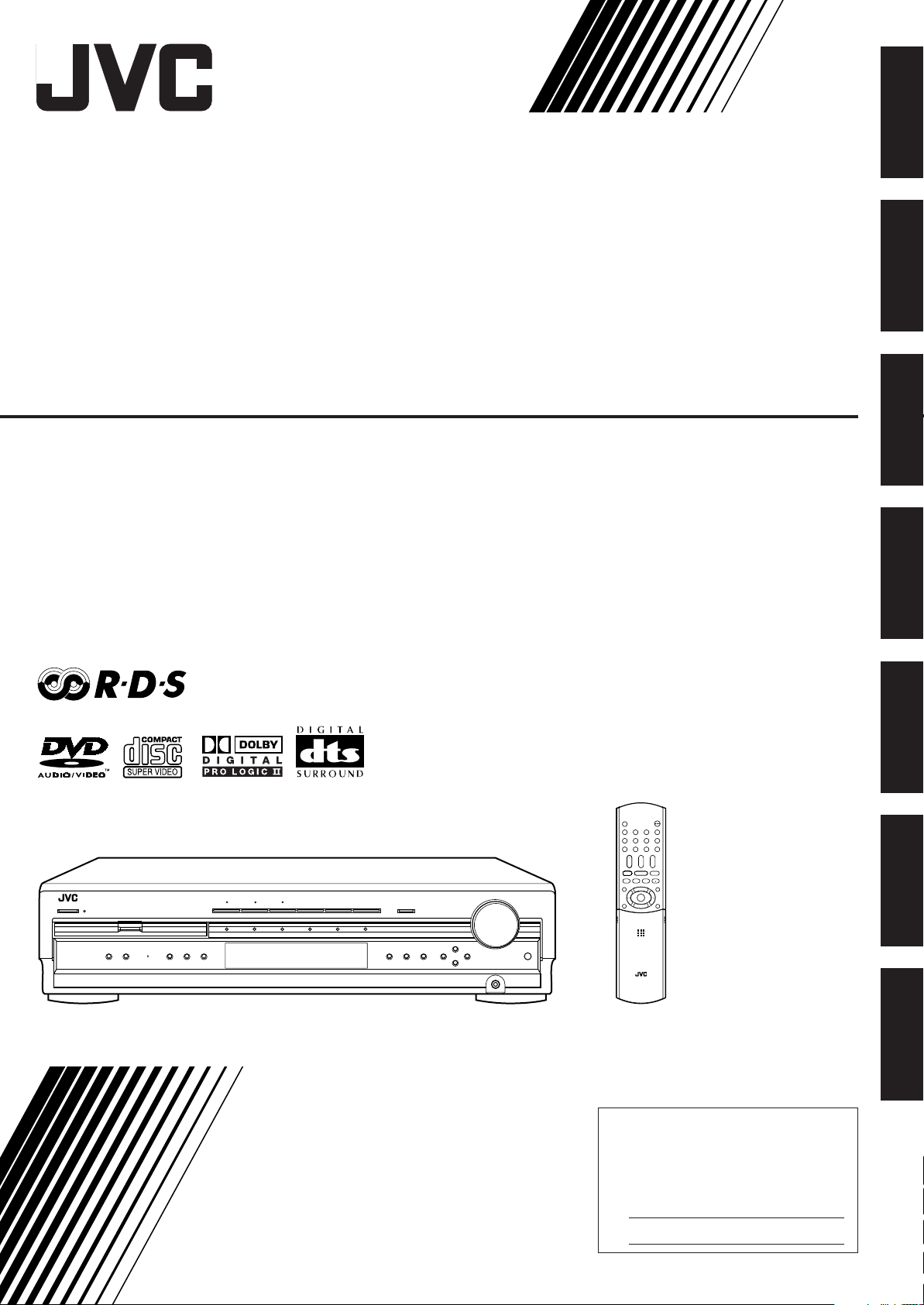
For Customer Use:
Enter below the Model No. and Serial
No. which are located either on the rear,
bottom or side of the cabinet. Retain this
information for future reference.
Model No.
Serial No.
RX-DV31 HOME CINEMA DVD-AUDIO/VIDEO CONTROL CENTER
HOME CINEMA DVD-AUDIO/VIDEO CONTROL CENTER
DVD-AUDIO/VIDEO-KONTROLLCENTRAL FÖR HOME CINEMA
KOTITEATTERIN DVD-AUDIO/VIDEO-KESKUSYKSIKKÖ
KONTROLCENTER FOR HJEMMEBIOGRAF MED DVD-AUDIO/VIDEO
DVD-AUDIO/VIDEO-HEIMKINO-RECEIVER
AMPLI-TUNER HOME CINEMA ET LECTEUR DVD AUDIO/VIDEO
CENTRO DE CONTROL DE CINE EN CASA CON REPRODUCTOR DE DVD AUDIO/VIDEO
CENTRALINA DI CONTROLLO DVD-AUDIO/VIDEO PER HOME CINEMA
RX-DV31SL
Svenska
Suomi
Dansk
Deutsch
Français
Español
BEDIENUNGSANLEITUNG
MANUEL D’INSTRUCTIONS
MANUAL DE INSTRUCCIONES
ISTRUZIONI
Italiano
INSTRUCTIONS
BRUKSANVISNING
KÄYTTÖOHJE
INSTRUKTIONSBOG
LVT1001-005A
[EN]
Page 2
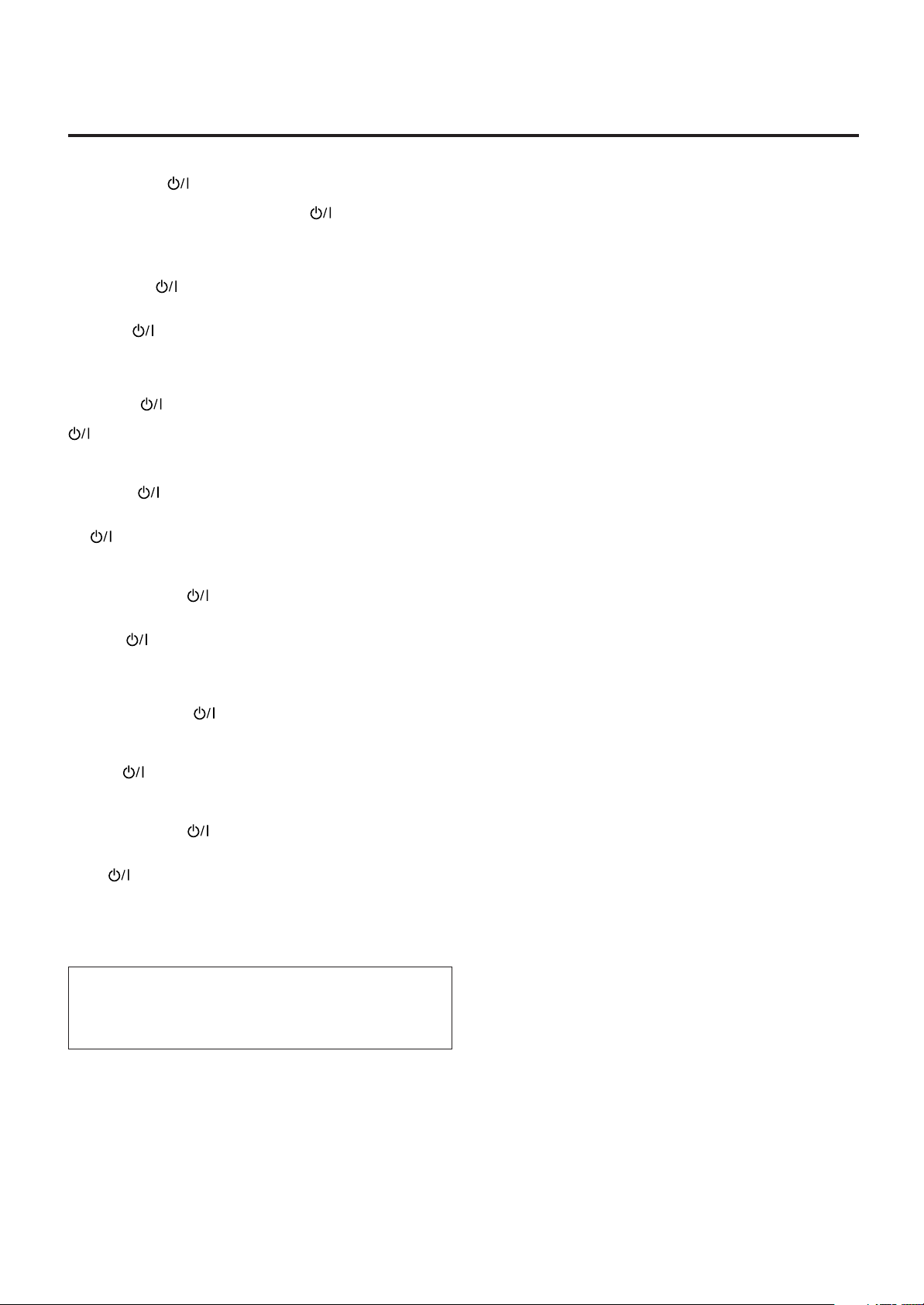
Varningar, att observera och övrigt / Varoitukset, huomautukset, yms / Advarsler,
forsigtighedsregler og andet / Warnung, Achtung und sonstige Hinweise / Mises en garde,
précautions et indications diverses / Avisos, precauciones y otras notas / Avvertenze e
precauzioni da osservare
Att observera — STANDBY/ON knapp!
Dra ur nätkontakten för att stänga av strömmen fullständigt.
Nätströmmen stängs inte av i något läge av STANDBY/ON
knappen.
Strömmen kan styras från fjärrkontrollen.
Huomautus — STANDBY/ON-painike!
Katkaise virta kokonaan irrottamalla virtajohdon pistoke
pistorasiasta.
Painikkeen STANDBY/ON eri asennot eivät katkaise
verkkovirran syöttöä.
Verkkovirran voi katkaista ja kytkeä päälle kaukosäätimellä.
Forsigtig — STANDBY/ON Knappen!
Hiv altid stikket ud for helt at slukke for strømmen.
STANDBY/ON knappen slukker aldrig helt for strømtilførslen.
Strømtilførslen kan fjernbetjenes.
Achtung — STANDBY/ON Taste!
Um den Strom ganz abzuschalten, muss der Netzstecker gezogen
werden.
Die STANDBY/ON Taste schaltet die Netzstrom nicht ab.
Die Stromzufuhr kann mit der Fernbedienung gesteuert werden.
Attention — Touche STANDBY/ON!
Déconnectez la fiche d’alimentation secteur pour couper
l’alimentation complètement.
La touche STANDBY/ON, dans n’importe quelle position, ne
déconnecte pas le système du secteur.
L’alimentation ne peut pas être télécommandée.
ATT OBSERVERA
För att minska riskerna för elektriska stötar, brand, etc.:
1. Lossa inte på skruvar, lock eller hölje.
2. Utsätt inte enheten för regn eller fukt.
HUOMAUTUS
Vältä sähköiskun ja tulipalon vaara:
1. Älä avaa ruuveja tai koteloa.
2. Älä jätä laitetta sateeseen tai kosteaan paikkaan.
FORSIGTIG
For at reducere faren for elektrisk stød, brand, etc.:
1. Fjern ikke skruer, dæksler eller kabinet.
2. Udsæt ikke dette apparat for regn eller fugt.
ACHTUNG
Zur Verhinderung von elektrischen Schlägen, Brandgefahr, usw:
1. Keine Schrauben lösen oder Abdeckungen enternen und
nicht das Gehäuse öffnen.
2. Dieses Gerät weder Regen noch Feuchtigkeit aussetzen.
ATTENTION
Afin d’éviter tout risque d’électrocution, d’incendie, etc.:
1. Ne pas enlever les vis ni les panneaux et ne pas ouvrir le
coffret de l’appareil.
2. Ne pas exposer l’appareil à la pluie ni à l’humidité.
Precaución — Botón STANDBY/ON!
Para desactivar la alimentación completamente, desenchufe el
cable de alimentación de CA.
La línea de la red no se desconecta en ninguna de las posiciones
del botón STANDBY/ON.
La alimentación puede ser controlada a distancia.
Attenzione — Tasto STANDBY/ON!
Scollegare il cavo d’alimentazione per escludere completamente
l’alimentazione.
Il tasto STANDBY/ON non esclude l’alimentazione in nessuna
posizione.
L’alimentazione può essere controllata con il telecomando.
Per l’Italia:
“Si dichiara che il questo prodotto di marca JVC è conforme alle
prescrizioni del Decreto Ministeriale n.548 del 28/08/95 pubblicato
sulla Gazzetta Ufficiale della Repubblica Italiana n.301 del 28/12/
95.”
PRECAUTION
Para reducir el riesgo de descargas eléctricas, fuego, etc.:
1. No quitar los tomillos, tapas o caja.
2. No exponer el aparato a la lluvia ni a la húmedad.
ATTENZIONE
Per ridurre il rischio di shock elettrici, incendi, ecc.
1. Non togliete viti, coperchi o la scatola.
2. Non esponete l’apparecchio alla piogggia e all’umidità.
G-1
Page 3
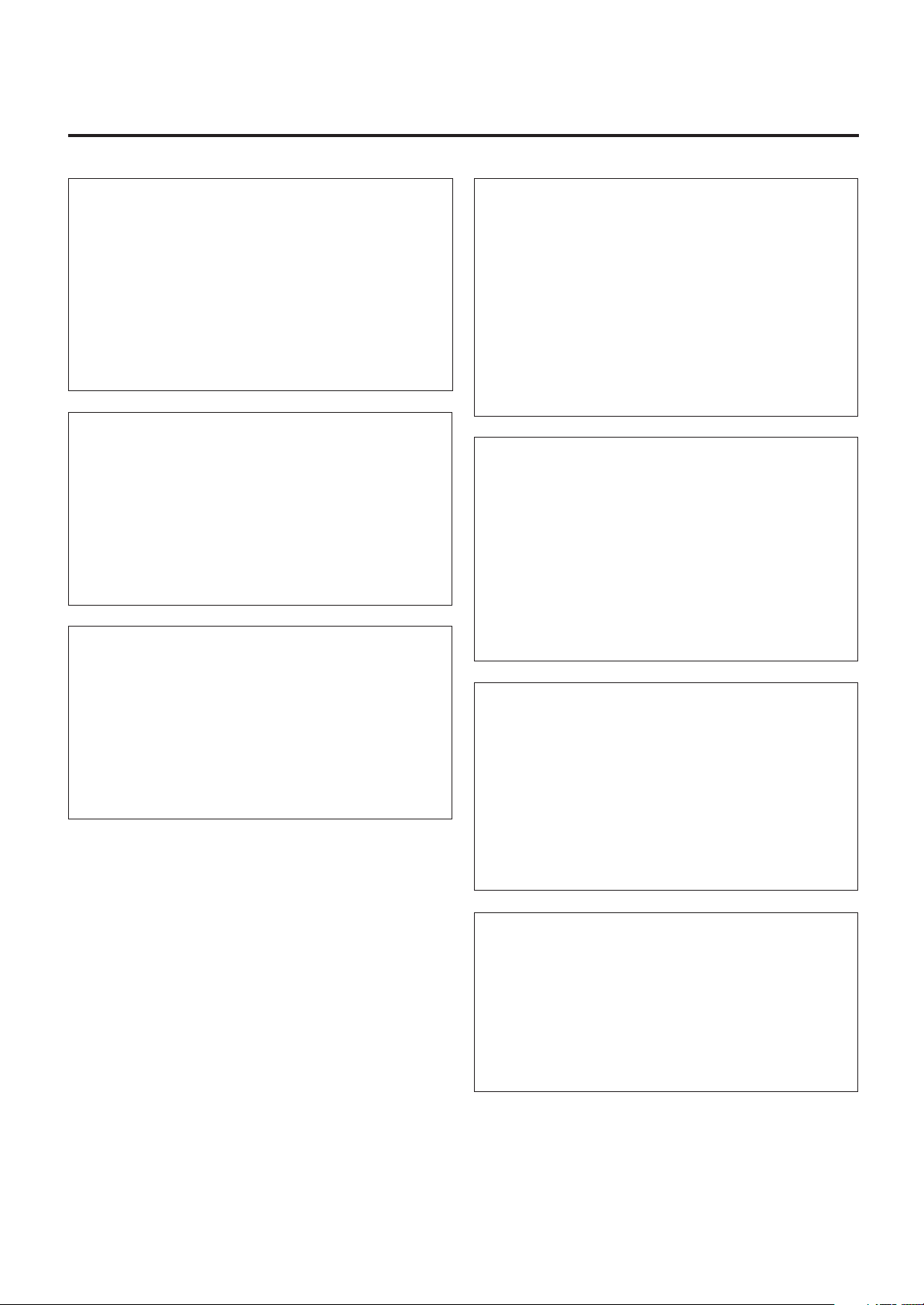
ATT OBSERVERA
• Blockera inte ventilationsöppningarna på apparaten.
(Om ventilationsöppningarna blockeras av en tidning, en duk
eller liknande kan värme i apparaten eventuellt inte komma
ut.)
• Placera ingenting med öppen låga, exempelvis ett tänt ljus, på
apparaten.
• Använda batterier måste handhas på ett miljömässigt korrekt
sätt och de lagar och förordningar som gäller på platsen för
begagnade batterier måste följas noga.
• Undvik att utsätta denna apparat för regn, fukt, droppand eller
stänkande vätskor, och ställ ingenting med vatten i på den,
exempelvis en vas.
HUOMAUTUS
• Tuuletusrakoja tai -aukkoja ei saa tukkia.
(Jos tuuletusraot tai -aukot tukitaan sanomalehdellä tai
vaatteella yms., lämpö ei mahdollisesti pääse ulos.)
• Laitteen päälle ei saa asettaa avotulen lähteitä, kuten palavia
kynttilöitä.
• Paristoja hävitettäessä on huomioitava ympäristöongelmat.
Näiden paristojen hävitystä koskevia paikallisia määräyksiä ja
lakeja on noudatettava ehdottomasti.
• Tätä laitetta ei saa altistaa sateelle, kosteudelle, veden
tippumiselle tai roiskumiselle eikä laitteen päälle saa asettaa
nesteellä täytettyjä esineitä, kuten kukkamaljakoita.
FORSIGTIG
• Undgå at tilstoppe ventilationsåbningerne.
(Hvis de tilstoppes af avispapir, en klud el.lign., vil varmen
muligvis ikke kunne komme ud).
• Undlad at anbringe åben ild (f.eks. tændte stearinlys) oven på
apparatet.
• Ved bortskaffelse af batterier bør de miljømæssige konsekvenser tages i betragtning, ligesom de relevante lokale bestemmelser nøje skal overholdes.
• Apparatet må ikke udsættes for regn, fugtighed, dryp eller
stænk, ligesom der ikke bør anbringes beholdere med væske,
f.eks. vaser, oven på apparatet.
ACHTUNG
• Blockieren Sie keine Belüftungsschlitze oder -bohrungen.
(Wenn die Belüftungsöffnungen oder -löcher durch eine
Zeitung
oder ein Tuch etc. blockiert werden, kann die entstehende
Hitze nicht abgeführt werden.)
• Stellen Sie keine offenen Flammen, beispielsweise
angezündete Kerzen, auf das Gerät.
• Wenn Sie Batterien entsorgen, denken Sie an den
Umweltschutz. Batterien müssen entsprechend den geltenden
örtlichen Vorschriften oder Gesetzen entsorgt werden.
• Setzen Sie dieses Gerät auf keinen Fall Regen, Feuchtigkeit
oder Flüssigkeitsspritzern aus. Es dürfen auch keine mit
Flüssigkeit gefüllen Objekte, z. B. Vasen, auf das Gerät
gestellt werden.
ATTENTION
• Ne bloquez pas les orifices ou les trous de ventilation.
(Si les orifices ou les trous de ventilation sont bloqués par un
journal un tissu, etc., la chaleur peut ne pas être évacuée
correctement de l’appareil.)
• Ne placez aucune source de flamme nue, telle qu’une bougie,
sur l’appareil.
• Lors de la mise au rebut des piles, veuillez prendre en
considération les problèmes de l’environnement et suivre
strictement les règles et les lois locales sur la mise au rebut
des piles.
• N’exposez pas cet appareil à la pluie, à l’humidité, à un
égouttement ou à des éclaboussures et ne placez pas des
objets remplis de liquide, tels qu’un vase, sur l’appareil.
PRECAUCIÓN
• No obstruya las rendijas o los orificios de ventilación.
(Si las rendijas o los orificios de ventilación quedan tapados
con un periódico, un trozo de tela, etc., no se podrá disipar el
calor).
• No ponga sobre el aparato ninguna llama al descubierto,
como velas encendidas.
• Cuando tenga que descartar las pilas, tenga en cuenta los
problemas ambientales y observe estrictamente los
reglamentos o las leyes locales sobre disposición de las pilas.
• No exponga este aparato a la lluvia, humedad, goteos o
salpicaduras. Tampoco ponga recipientes conteniendo líquidos,
como floreros, encima del aparato.
ATTENZIONE
• Evitare di ostruire le aperture o i fori di ventilazione con
giornali, indumenti etc., in quanto s’impedirebbe al calore di
fuoriuscire.
• Non collocare fiamme libere (es. candele accese)
sull’apparecchio.
• Le batterie devono essere smaltite nel rispetto dell’ambiente,
attenendosi ai regolamenti locali in materia.
• Non esporre l’apparecchio a pioggia, umidità, gocciolamenti e
spruzzi d’acqua ed evitare di sovrapporvi oggetti contenenti
liquidi (vasi etc.).
G-2
Page 4
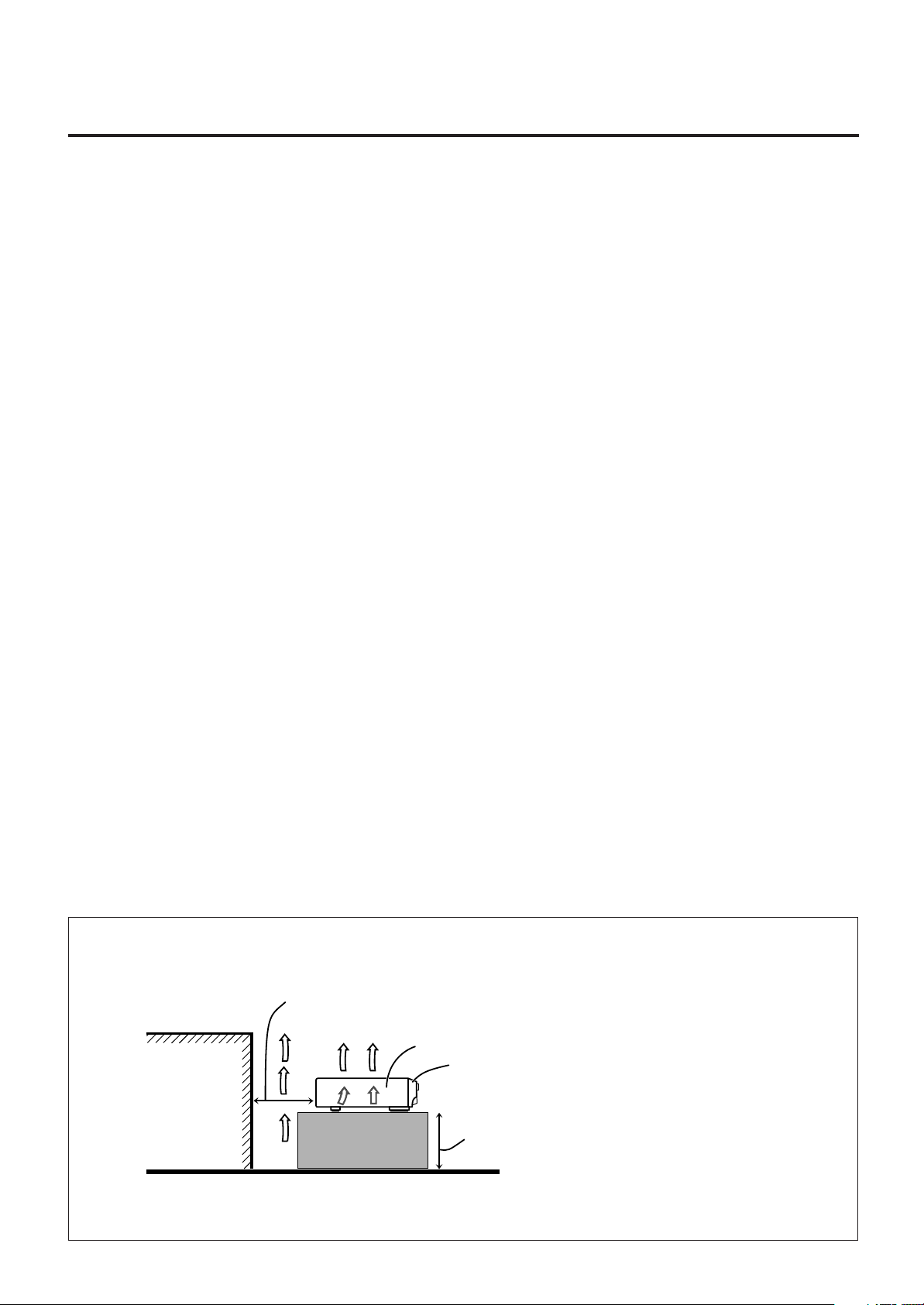
Att observera: Ordentlig ventilation
Placera apparaten på följande sätt för att unvika risk för elektriska stötar
och eldsvåda, och för att skydda den mot skador:
Framsidan: Öppet utrymme utan hinder.
Sidorna: Inga hinder inom 10 cm från sidorna.
Ovansidan: Inga hinder inom 10 cm ovanför ovansidan.
Baksidan: Inga hinder inom 15 cm bakom baksidan.
Undersidan: Inga hinder. Ställ apparaten på en plan yta.
Se dessutom till att ventilationen blir så god som möjligt (se figuren).
Achtung: Angemessene Ventilation
Stellen Sie das Gerät zur Verhütung von elektrischem Schlag und Feuer
und zum Schutz gegen Beschädigung wie folgt auf:
Vorderseite: Offener Platz ohne Hindernisse.
Seiten: Keine Hindernisse innerhalb 10 cm von den Seiten.
Oberseite: Keine Hindernisse innerhalb 10 cm von der Oberseite.
Rückseite: Keine Hindernisse innerhalb 15 cm von der Rückseite.
Unterseite: Keine Hindernisse. Auf eine ebene Oberfläche stellen.
Zusätzlich die bestmögliche Luftzirkulation wie gezeigt erhalten.
Huomautus: Riittävä ilmanvaihto
Sijoita laite seuraavalla tavalla, jotta saadaan vältettyä sähköisku- ja
tulipalovaara ja suojattua laite vaurioilta:
Edessä: Esteetön avoin tila
Sivuilla: 10 cm avoin tila sivuista
Päällä: 10 cm avoin tila laitteen pinnasta
Takana: 15 cm avoin tila laitteen takaseinästä
Pohjassa: Esteetön tasainen pinta
Ilmanvaihto on lisäksi pidettävä riittävänä kuvassa näytetyllä tavalla.
Forsigtig: Tilstrækkelig ventilation
Anbring apparatet som anvist herunder, således at risiko for elektriske
stød og brand samt beskadigelse undgås:
Forsiden: Åbent sted uden forhindringer.
Sider: Ingen forhindringer indenfor 10 cm fra siderne.
Oversiden: Ingen forhindringer indenfor 10 cm fra oversiden.
Bagsiden: Ingen forhindringer indenfor 15 cm fra bagsiden.
Undersiden: Ingen forhindringer. Anbringes på en plan flade.
Sørg derudover altid for bedst mulig luftcirkulation som vist på
illustrationen.
Attention: Ventilation Correcte
Pour éviter les chocs électriques, l’incendie et tout autre dégât.
Disposer l’appareil en tenant compte des impératifs suivants
Avant: Rien ne doit gêner le dégagement
Flancs: Laisser 10 cm de dégagement latéral
Dessus: Laisser 10 cm de dégagement supérieur
Arrière: Laisser 15 cm de dégagement arrière
Dessous: Rien ne doit obstruer par dessous; poser l’appareil sur une
surface plate.
Veiller également à ce que l’air circule le mieux possible comme illustré.
Precaución: Ventilación Adecuada
Para evitar el riesgo de choque eléctrico e incendio y para proteger el
aparato contra daños.
Ubique el aparato de la siguiente manera:
Frente: Espacio abierto sin obstrucciones
Lados: 10 cm sin obstrucciones a los lados
Parte superior: 10 cm sin obstrucciones en la parte superior
Parte trasera: 15 cm sin obstrucciones en la parte trasera
Fondo: Sin obstrucciones, colóquelo sobre una superficie
nivelada
Además, mantenga la mejor circulación de aire posible como se ilustra.
Attenzione: Problemi di Ventilazione
Per evitare il rischio di folgorazioni ed incendi e proteggere l’unità da
danni, installarla nel modo seguente.
Davanti: Nessun ostacolo, spazio libero
Lati: Nessun ostacolo per almeno 10 cm
Sopra: Nessun ostacolo per almeno 10 cm
Retro: Nessun ostacolo per almeno 15 cm
Fondo: Libero ed in piano
Inoltre, mantenere il più possibile la circolazione dell’aria.
Vägg eller hinder
Seinä tai este
Væg eller forhindringer
Wand oder Hindernisse
Mur, ou obstruction
Pared u pbstrucciones
Parete o ostacol
G-3
Minst 15cm avstånd/Yli 15 cm avoin tila/
Afstand på 15 cm eller mere/
Abstand von 15 cm oder mehr/Dégagement de 15 cm ou plus/
Espacio de 15 cm o más/15 cm di distanza o più
RX-DV31SL
Framsida/Edessä/Forside/
Vorderseite/Avant/Frente/Davanti
Stativhöjd: minst 15cm/Telineen korkeus: 15 cm tal enemmän/
Standhøjde de 15 cm eller mere/
Standhöhe 15 cm oder mehr/Hauteur du socle: 15 cm ou plus/
Allura del soporte 15 cm o más/Altezza del tavolino 15 cm p plù
Golv/Lattia/Gulv/
Boden/Plancher/Piso/Pavimento
Page 5
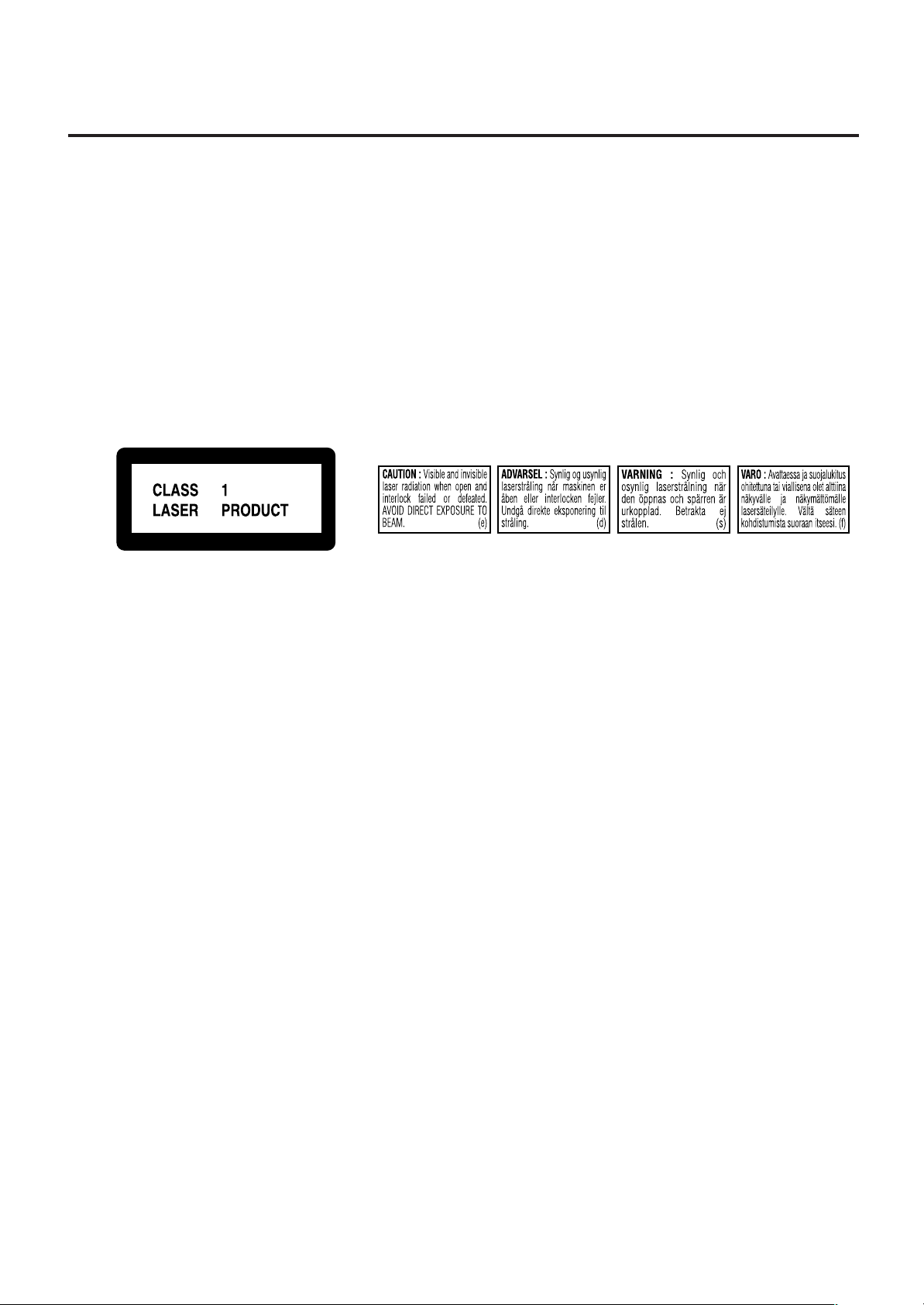
VIKTIGT BETRÄFFANDE LASERPRODUKTER / TÄRKEITÄ TIETOJA LASERLAITTEISTA / VIGTIGT
FOR LASERPRODUKTER / WICHTIGER HINWEIS FÜR LASER-PRODUKTE / IMPORTANT POUR
LES PRODUITS LASER / IMPORTANTE PARA LOS PRODUCTOS LÁSER / IMPORTANTE PER I
PRODOTTI LASER
PLACERING AV ETIKETTER / TARRAT JA NIIDEN SIJAINTI / PLACERING AF MÆRKATER / ANBRINGUNGSORTE FÜR
LASER-PRODUKTE / REPRODUCTION DES ETIQUETTES / REPRODUCCIÓN DE ETIQUETAS / RIPRODUZIONE DELLE
ETICHETTE
1 KLASSIFICERINGSETIKETT PÅ DEN BAKRE YTAN
1 ULKOPINTAAN KIINNITETTY LUOKITUSETIKETTI
1 KLASSIFIKATIONSETIKET ANBRAGT PÅ YDERFLADEN
1 KLASSIFIZIERUNGSHINWEIS BEFINDET SICH AUF DER
AUSSENSIETE
1 ÉTIQUETTE DE CLASSIFICATION, PLACÉE SUR LA SURFACE
EXTÉRIEURE
1 ETIQUETA DE CLASIFICACION, PROVISTA SOBRE LA
SUPERFICIE EXTERIOR
1 ETICHETTA DI CLASSIFICAZIONE POSTA ALL’ESTERNO
2 VARNINGSSKYLT, INUTI APPARATEN
2 VAROITUSTARRA, LAITTEE SISÄLLÄ
2 ADVARSELSMÆRKAT, PLACERET INDENIAPPARATET
2 WARNETIKETTE IM GERÄTEINNEREN
2 ETIQUETTE D’AVERTISSEMENT PLACÉE À L’INTERIEUR DE
L’APPAREIL
2 ETIQUETA DE ADVERTENCIA, PEGADA EN EL INTERIOR DE
LA UNIDAD
2 ETICHETTA DI AVVERTENZA, SITUATA ALL’INTERNO
DELL’APPARECCHIO
1. KLASS 1 LASERPRODUKT
2. VARNING: Synlig och osynlig laserstrålning när den öppnas och
spärren är urkopplad. Betrakta ej strålen.
3. VARNING: Öppna inte höljet. Die finns ingening du kan åtgärda inne
i enheten. ¨Överlåt all service till kvalificerad servicepersonal.
1. LUOKAN 1 LASERLAITE
2. VARO: Avattaessa ja suojalukitus ohitettuna tai viallisena olet alttiina
näkyvälle ja näkymättömälle lasersäteilylle. Vältä säteen
kohdistumista suoraan itseesi.
3. VARO: Älä avaa laitteen kantta. Sisällä ei ole käyttäjän huollettavia
osia. Teetä kaikki huoltotyöt valtuutetussa huollossa.
1. KLASSE 1 LASER PRODUKT
2. ADVARSEL: Synlig og usynlig laserstråling når maskinen er åben
eller interlocken fejler. Undgå direkte eksponering til stråling.
3. ADVARSEL: Åbn ikke dækslet. Der findes ingen dele indeni apparet
som brugeren kan reparere. Overlad al service till kvalificeret
servicepersonale.
1. LASER-PRODUKT DER KLASSE 1
2. ACHTUNG: Sichtbare und unsichtbare Laserstrahlung bei Öffnung
und unterlassener oder kaputter Sperre. Vermeiden Sie direkte
Strahlung.
3. ACHTUNG: Das Gehäuse nicht öffnen. Das Gerät enthält keinerlei
Teile, die vom Benutzer gewartet werden können.
Überlassen Sie Wartungsarbeiten bitte qualifizierten KundendienstFachleuten.
1. PRODUIT LASER CLASSE 1
2. ATTENTION: Radiations laser visibles et invisibles lorsque le boîtier
de l’appareil est ouvert et que le verrouillage est défaillant ou a été
annulé. Eviter une exposition directe au rayon.
3. ATTENTION: Ne pas ouvrir le couvercle du dessus. Il n’y a aucune
pièce utilisable à l’intérieur. Laisser à un personnel qualifié le soin de
réparer votre appareil.
1. PRODUCT LASER CLASE 1
2. PRECAUCIÓN: Radiación láser visible e invisible al abrir, o al fallar
o ignorar los cierres de seguridad. Evite la exposición directa a los
haces.
3. PRECAUCIÓN: No abra la tapa superior. En el interior de la unidad
no existen piezas reparables por el usuario; deje todo servicio
técnico en manos de personal calificado.
1. PRODOTTO LASER CLASSE 1
2. ATTENZIONE: Radiazioni laser visibili e invisibili quando aperto e il
dispositivo di sicurezza è guasto o disattivato. Evitare l’esposizione
diretta ai raggi.
3. ATTENZIONE: Non aprire il coperchio superiore. Non vi sono parti
adoperabili dall’utente all’interno di questo apparecchio; lasciare
tutti i controlli a personale qualificato.
G-4
Page 6
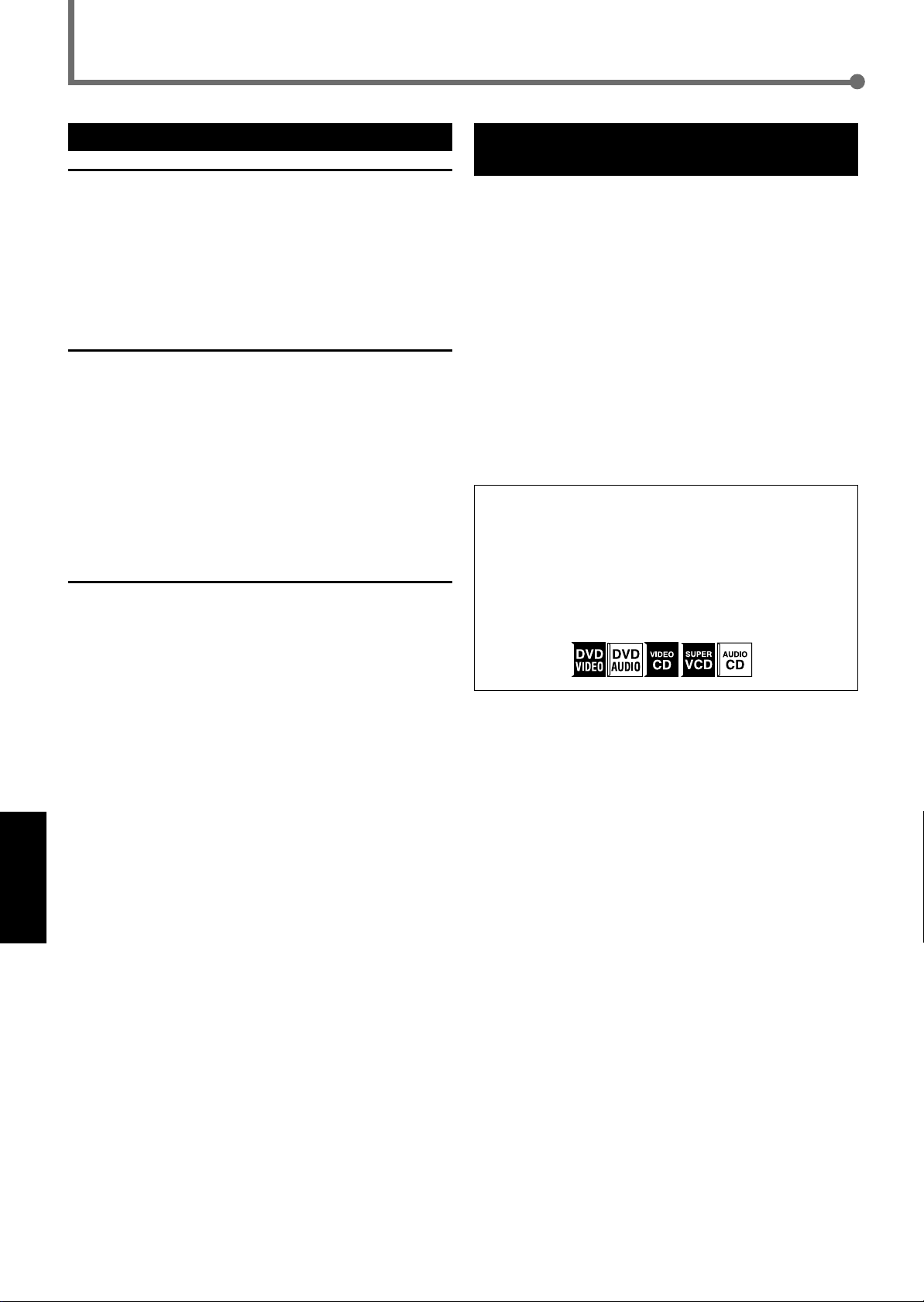
Antes de la instalación
Precautiones
Precauciones generales
• NO inserte ningún objeto metálico dentro de la unidad.
• NO desarme la unidad ni extraiga los tornillos, las
cubiertas ni la carcasa.
• NO exponga la unidad a la lluvia ni la humedad.
Lugar de instalación
• Instale la unidad en un lugar nivelado y protegido de la
humedad.
• La temperatura del lugar de instalación de la unidad debe
estar entre 5˚C y 35˚C.
• Asegúrese de proveer una buena ventilación alrededor de
la unidad. Una ventilación deficiente provocará
recalentamientos y daños a la unidad.
Manipulación de la unidad
• NO toque el cable de alimentación con las manos
mojadas.
• NO tire del cable de alimentación para desenchufarlo. Para
no dañar el cable, siempre desconéctelo tirando de la
clavija, no del cable.
• Mantenga el cable de alimentación alejado de los cables
de conexión y de la antena. El cable de alimentación
puede producir ruidos o interferencias en la pantalla. Para
conectar la antena, se recomienda usar un cable coaxial,
por estar debidamente aislado contra las interferencias.
• Si se produce una interrupción de la energía eléctrica, o si
desenchufa el cable de alimentación, los ajustes
preestablecidos como los canales FM o AM preajustados y
los ajustes de sonido se pueden borrar en unos días.
Español
Verificación de los accesorios
suministrados
Compruebe que dispone de todos los accesorios siguientes.
El número entre paréntesis indica la cantidad de piezas
suministradas.
• Control remoto (1)
• Pilas (2)
• Antena de cuadro de AM (1)
• Antena de FM (1)
Si hubiese algún accesorio faltante, póngase
inmediatamente en contacto con su proveedor.
• Los tiempos indicados para las diversas operaciones
son sólo para fines de referencia. El tiempo real podrá
ser ligeramente diferente.
• En este manual se utiliza la siguiente marcación para
indicar los tipos de discos disponibles para las
operaciones explicadas en cada sección. Los tipos de
discos no disponibles se muestran en colores de
semitonos.
1
Page 7

Tabla de Contenido
Identificación de las partes ........................... 3
Panel frontal ..................................................................... 3
Control remoto .................................................................. 4
Panel trasero .................................................................... 5
Primeros pasos ........................................... 6
Conexión de las antenas de AM y FM ............................. 6
Conexión de los altavoces ............................................... 7
Conexión de los componentes de audio/vídeo ............... 8
7 Acerca de la conexión de los cables/cordones ........ 8
7 Conexión SCART ....................................................... 9
7 Conexión digital ....................................................... 10
7 Conexión de la platina de cassette/grabadora
de CD ...................................................................... 11
Cómo instalar las pilas en el control remoto .................. 11
Operaciones básicas .................................. 12
Conexión de la alimentación .......................................... 12
Selección de la fuente de reproducción ........................ 12
Ajuste del volumen ......................................................... 12
7 Audición con los auriculares ................................... 13
Selección de los altavoces delanteros .......................... 13
Cambio del nombre de la fuente ................................... 13
Cómo desactivar temporalmente el sonido ................... 14
Cambio del brillo del display ......................................... 14
Cómo apagar la unidad con el temporizador Sleep
(dormir) ........................................................................ 14
Selección del modo de entrada analógica o digital ...... 14
7 Cambio manual del modo de entrada digital
—sólo para DVD VIDEO .......................................... 15
Atenuación de la señal de entrada ................................ 15
Activación de TV Direct.................................................. 16
Activación del modo de grabación ................................ 16
Operaciones básicas del reproductor DVD .... 17
Operaciones del sintonizador....................... 19
Sintonización manual de emisoras ................................ 19
Utilización de la presintonía de emisoras ...................... 19
7 Cómo almacenar emisoras preajustadas ............... 19
7 Para sintonizar una emisora prejustada .................. 20
Selección del modo de recepción en FM ...................... 20
Utilización del RDS (Sistema de datos por radio) para
recibir emisoras FM ..................................................... 21
Búsqueda de un programa mediante los códigos PTY ...
Conmutación temporal a un programa de difusión
seleccionado por usted............................................... 23
22
Ajustes básicos ......................................... 25
Cómo ajustar rápidamente los altavoces ....................... 25
Ajuste de las opciones básicas ..................................... 26
7 Información sobre altavoces ................................... 27
7 Distancia de los altavoces ...................................... 27
7 Frecuencia de cruce ............................................... 28
7 Atenuador del efecto de baja frecuencia ................ 28
7 Compresión del rango dinámico ............................. 28
7 Terminales de entrada digital (DIGITAL IN) ............ 29
7 Surround automático ............................................... 29
7 Modo automático ..................................................... 29
Ajustes de sonido ...................................... 30
7 Balance de salida de los altavoces delanteros ...... 30
7 Tono ......................................................................... 31
7 Niveles de salida de los altavoces .......................... 31
7 Nivel de efecto DAP ................................................ 31
7 Posición de audio del subwoofer ............................ 31
Creación de campos acústicos realísticos ..... 32
Activación del modo Surround ....................................... 34
Selección de los modos Surround ................................. 34
Ajuste del modo Surround utilizando el control remoto ...
35
Operaciones del reproductor DVD ............... 36
Información del disco ..................................................... 36
Acerca de la barra en pantalla ...................................... 38
Operación básica a través de la barra en pantalla ....... 39
Cómo cambiar la información del tiempo ...................... 39
Cómo localizar una escena deseada desde el menú
del disco ...................................................................... 40
Cómo seleccionar un ángulo de visión .......................... 41
Selección del idioma de los subtítulos ........................... 41
Cómo seleccionar el idioma de audio ........................... 42
Cómo seleccionar el canal de audio ............................. 42
Cómo reproducir desde una posición específica de un
disco ............................................................................ 43
7 Localización de un título/grupo deseado ................ 43
7 Cómo localizar un capítulo/pista deseado .............. 44
7 Cómo localizar una posición deseada .................... 44
Reproducción especial de imágenes ............................ 45
7 Reproducción de imágenes fijas y de fotograma a
fotograma ................................................................ 45
7 Reproducción a cámara lenta ................................. 45
7 Selección de imágenes fijas hojeables grabadas
en DVD AUDIO ........................................................ 45
7 Zoom de acercamiento ........................................... 46
7 Reproducción de un grupo extra ............................ 46
Cómo cambiar el ajuste VFP .......................................... 47
Reproducción programada ............................................ 48
Reproducción aleatoria .................................................. 49
Reproducción repetida .................................................. 49
Reproducción de discos MP3 ...................... 51
Operaciones básicas ..................................................... 51
Operaciones a través de la pantalla MP3 CONTROL ... 52
Reproducción repetida .................................................. 52
Reproducción de discos JPEG ..................... 53
Reproducción “slide-show” ............................................ 53
Operaciones a través de la pantalla JPEG CONTROL ...
Reproducción repetida ................................................. 54
54
Operaciones del menú de preferencias ......... 55
7 Menú de selección de idioma—LANGUAGE .......... 57
7 Menú de ajuste de imagen—PICTURE ................... 57
7 Menú de selección de audio—AUDIO .................... 58
• Lista de códigos de idioma ................................. 58
7 Menú de ajuste de altavoces—SPK. SETTING ....... 59
7 Menú de otros ajustes—OTHERS ........................... 60
Cómo limitar la reproducción mediante Bloqueo
infantil .......................................................................... 61
7 Para ajustar el bloqueo infantil ................................ 61
7 Cómo cambiar el ajuste de bloqueo infantil ............ 62
Cómo cancelar temporalmente el bloqueo infantil ...
7
• Lista de códigos de países/áreas para bloqueo
infantil ................................................................... 63
62
Glosario para el reproductor DVD ............... 64
Operación de los componentes de audio/
vídeo de JVC .......................................... 65
Operación de los componentes de audio ..................... 65
Operación de los componentes de vídeo ...................... 66
Operación del equipo de otros fabricantes .... 67
Cómo cambiar los códigos de señal preajustados ....... 67
Mantenimiento .......................................... 70
Solución de problemas ............................... 71
Especificaciones ........................................ 74
Español
2
Page 8
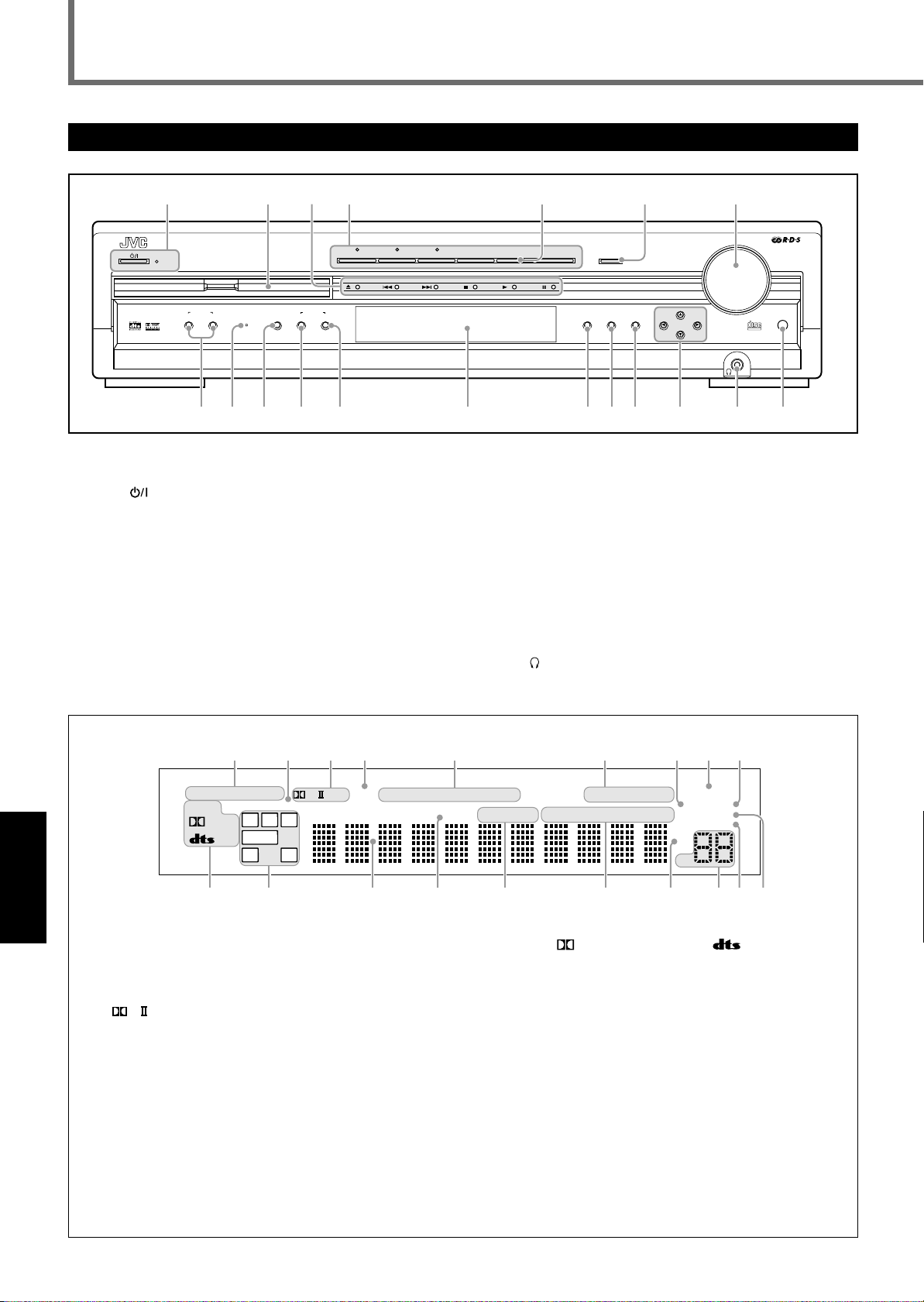
Identificación de las partes
Panel frontal
INPUT
ANALOG/DIGITAL
INPUT ATT.
3
SURROUND
ON/OFF
MODE
REC MODE
q w
RX-DV31 HOME CINEMA DVD-AUDIO/VIDEO CONTROL CENTER
124 7
STANDBY
STANDBY/ON
SPEAKERS
1
DVD AUDIO
2
p
9etyuior
8
Para los detalles, véase páginas entre paréntesis.
1 Botón STANDBY/ON y lámpara STANDBY (12)
2 Bandeja del disco y lámpara de iluminación (17)
3 Botones de operación del reproductor DVD (17, 18)
0 (apertura/cierre), 4 (salto hacia atrás), ¢ (salto
hacia adelante), 7 (parada), 3 (reproducción), 8 (pausa)
4 Botones selectores de fuente y lámparas (12)
• DVD, STB, VCR, TV, TAPE/CDR, FM/AM
5 Botón SOURCE NAME (13)
6 Botón TV DIRECT (16)
7 Control MASTER VOLUME (12, 17)
8 Botón SPEAKERS 1 (13)
Botón SPEAKERS 2 (13)
5 6
TVVCRSTBDVD
SOURCE NAME
FM/AMTAPE/CDR
TV DIRECT
SETTING ADJUST MEMORY
9 Lámpara DVD AUDIO (17)
p Botón INPUT ANALOG/DIGITAL (14, 15)
Botón INPUT ATT. (atenuador) (15)
q Botón SURROUND ON/OFF (34)
w Botón SURROUND MODE (34)
Botón REC (grabación) MODE (16)
e Display
• Para los detalles, véase “Display” más abajo.
r Botón SETTING (25, 26)
t Botón ADJUST (30)
y Botón MEMORY (19, 25)
u Botones CONTROL 5/∞/2/3 (19, 20, 25, 26, 30)
i Jack
(auriculares) (13)
o Sensor remoto (11)
MASTER VOLUME
CONTROL
SUPER VIDEO
DVD/SUPER VCD/VCD/CD
COMPACT
Display
12
ANALOGSDIGITAL AUTO DSP SLEEP REPEAT RANDOM INPUT ATT
PPCM AUTO
DIGITAL
MPEG-2 AAC
LPCM
SURROUND
LCR
LFE
SUBWFR
LS RS
0-
Español
1 Indicadores del modo de entrada (15)
• ANALOG, DIGITAL AUTO
2 Indicadores del Surround (29, 34)
• AUTO SURROUND, SURROUND
3 Indicadores del modo Surround (32, 33)
4 Indicador SLEEP (14)
5 Indicadores del modo de reproducción (48 – 50)
6 Indicadores RDS (21, 23)
7 Indicadores de altavoces delanteros (13)
8 Indicador INPUT ATT (atenuador) (15)
9 Indicador REC (grabación) (16)
PL
•
, DSP
• PROGRAM, REPEAT 1/A-B, RANDOM
• RDS, TA, NEWS, INFO
SPK 1/2
4
3
PL
GROUP TITLE TRACK CHAP.
PROGRAM
5
RESUME
PROGRESSIVE1A-B
BONUSB.S.P. TUNED STEREO AU TO MUTING
!~
6
RDS TA NEWS INFO
@=
8
7
SPK 1 2 REC
AUTO MODE
A.POSITION
kHz
MHz
VOL
0 Indicadores de señal de sonido (15)
DIGITAL
• PPCM,
(Dolby Digital), (DTS Digital
Surround), LPCM
- Indicadores de señal y de altavoces (34)
• L, C , R, SUBWFR (Subwoofer), LFE (Efecto de baja
frecuencia), LS, S, RS
= Display principal
~ Indicador RESUME (18)
! Indicadores DVD AUDIO (17)
• B.S.P. (Browsable Still Picture—Imagen fija hojeable),
BONUS
@ Indicadores del modo de sintonizador (19, 20)
• TUNED, STEREO, AUTO MUTING
# Indicadores de unidad de frecuencia
• kHz (para emisoras AM), MHz (para emisoras FM)
$ Indicación de volumen
% Indicador A.POSITION (posición de audio) (31)
^ Indicador AUTO MODE (29)
9
%$#
^
3
Page 9
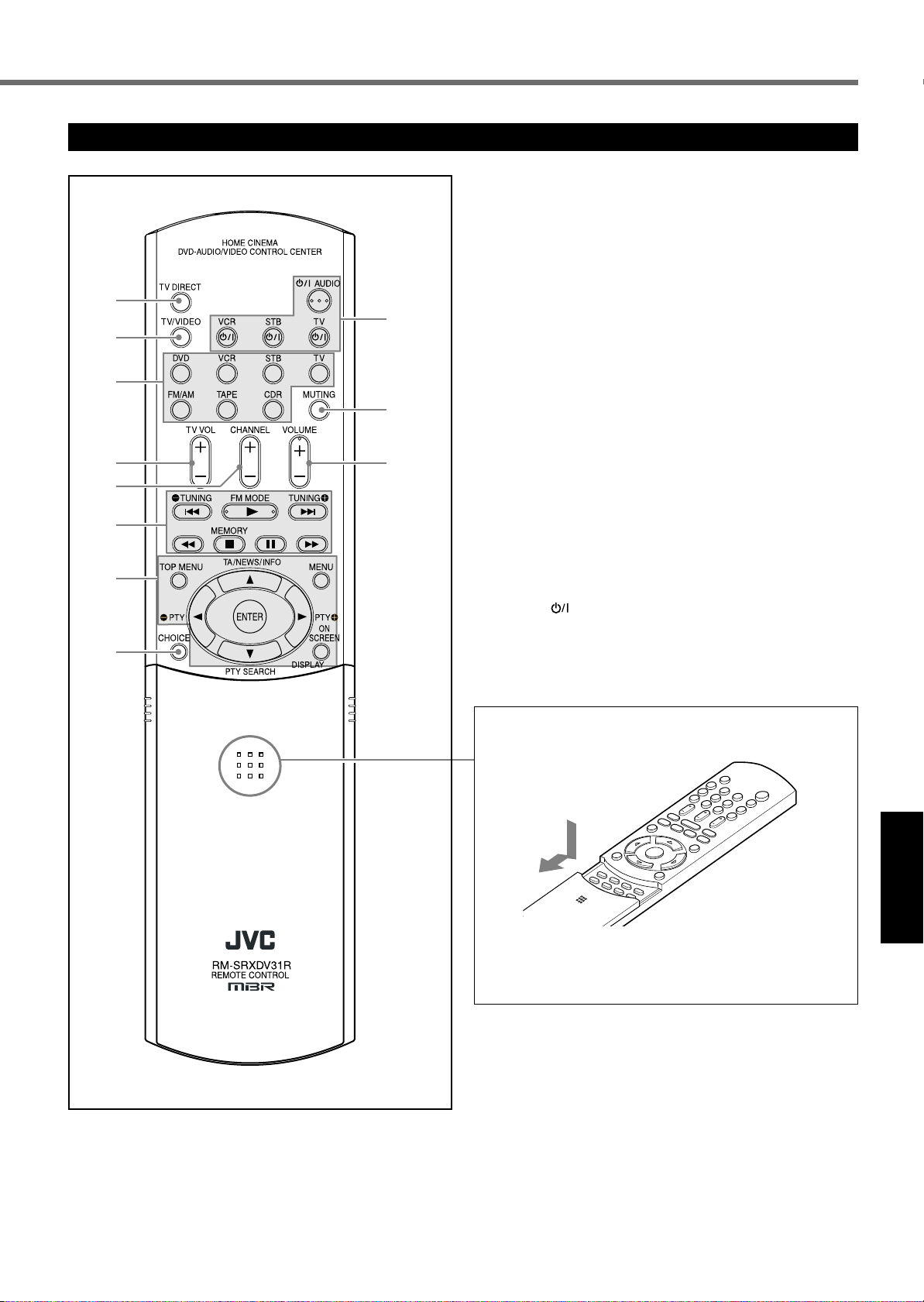
Control remoto
1
2
3
4
5
6
7
8
9
p
q
Para los detalles, véase páginas entre paréntesis.
1 Botón TV DIRECT (16)
2 Botón TV/VIDEO (17, 66, 67)
3 Botones selectores de fuente (12)
• DVD, VCR, STB, TV, FM/AM, TAPE, CDR
4 Botón TV VOL (volumen) +/– (66, 67)
5 Botón CHANNEL +/– (66 – 68)
6 Botones para múltiples operaciones
• 4, 3, ¢, 1, 7, 8, ¡
• Botones TUNING 9 y ( (19)
• Botón FM MODE (20)
• Botón MEMORY (20)
7 Botones de operación de DVD
• Botón TOP MENU (40)
• Botón MENU (40)
• Botón ENTER
• Botones de cursor 5/∞/3/2
• Botón ON SCREEN (38, 39)
Botón de operación de RDS
• Botón TA/NEWS/INFO (23)
• Botón PTY SEARCH (22)
• Botones PTY 9 y ( (22)
• Botón DISPLAY (21)
8 Botón CHOICE (55, 56)
9 Botones
(en espera/encendido) (12, 66 – 69)
• AUDIO, VCR, STB, TV
p Botón MUTING (14)
q Botón VOLUME +/– (12, 17)
Para abrir la tapa del control remoto, apriete aquí y
luego deslícela hacia abajo.
D
VD-AU
DIO/V
HO
ME CINEM
IDEO CO
A
NTRO
L CENT
ER
1
4
2
7
5
3
8
6
+10
9
• En cuanto los botones que se encuentran dentro de la
tapa, véase “Control remoto—dentro de la tapa” en la
página 5.
Español
4
Page 10
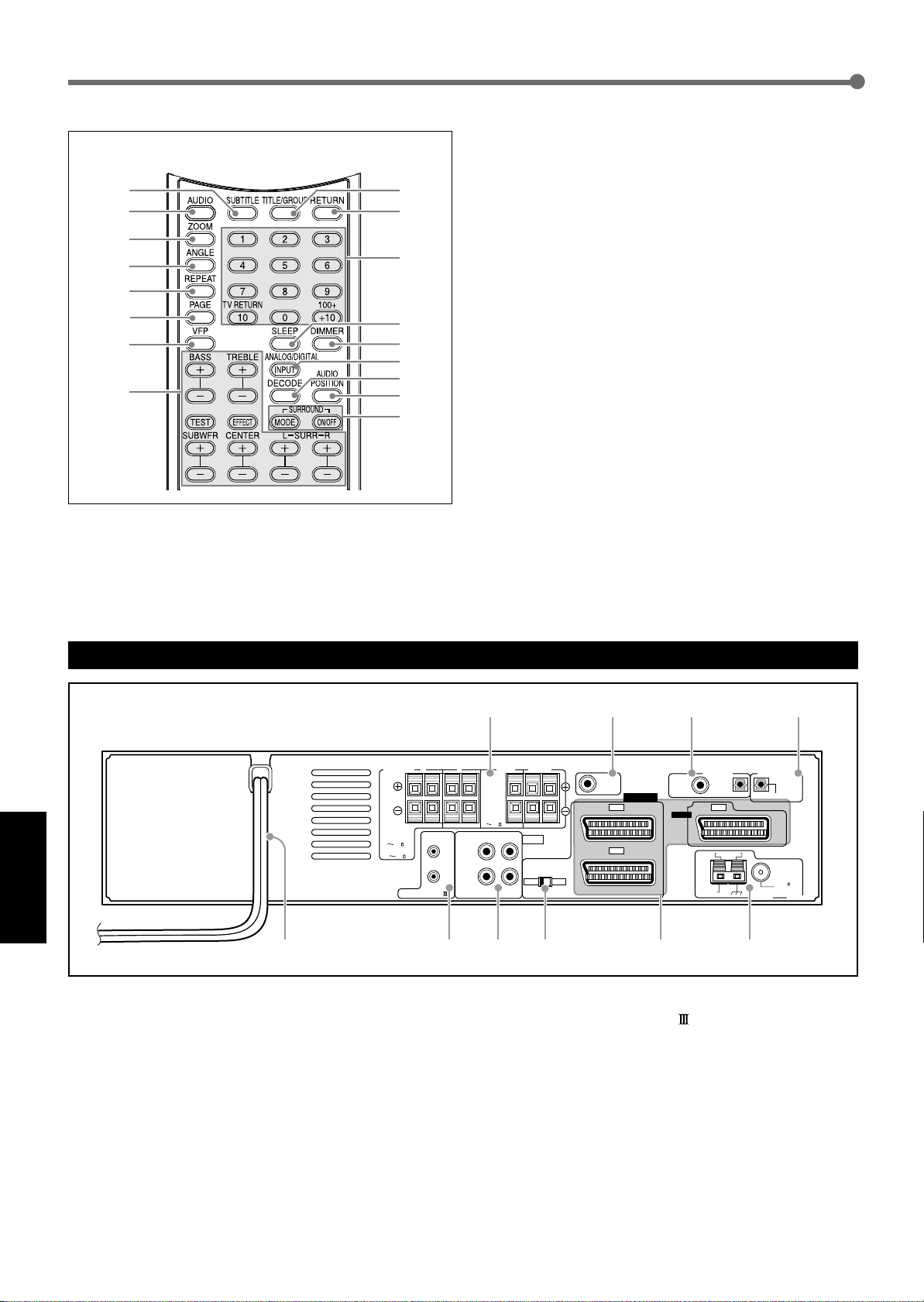
Identificación de las partes
Control remoto—dentro de la tapa
1
2
3
4
5
6
7
8
1 Botón SUBTITLE (41)
2 Botón AUDIO (42)
3 Botón ZOOM (46)
4 Botón ANGLE (41)
5 Botón REPEAT (50, 52, 54)
9
0
-
=
~
!
@
#
$
6 Botón PAGE (45)
7 Botón VFP (47)
8 Botones de ajuste de sonido (31, 35, 65)
• Botones BASS + y –
• Botones TREBLE + y –
• Botón TEST
• Botón EFFECT
• Botones SUBWFR (subwoofer) + y –
• Botones CENTER + y –
• Botones SURR L (Surround izq.) + y –
• Botones SURR R (Surround der.) + y –
9 Botón TITLE/GROUP (43, 52, 53)
0 Botón RETURN (40)
- Botones numéricos
• Para seleccionar los canales preajustados (20)
• Para operar los componentes de audio/vídeo (66 – 69)
• Botón TV RETURN (66 – 69)
= Botón SLEEP (14)
~ Botón DIMMER (14)
! Botón ANALOG/DIGITAL INPUT (14, 15)
@ Botón DECODE (15)
# Botón AUDIO POSITION (31)
$ Botones Surround (34)
• Botón SURROUND MODE
• Botón SURROUND ON/OFF
Panel trasero
Español
Para mayor información, véase las páginas entre paréntesis.
1 Terminales de altavoz (7)
• FRONT SPEAKERS 1, FRONT SPEAKERS 2, CENTER
SPEAKER, SURROUND SPEAKERS
2 Jack SUB-WOOFER OUT (7)
3 Terminales DIGITAL IN (10)
• Coaxial:DIGITAL 1 (STB)
• Óptico: DIGITAL 2 (TV)
4 Terminal DIGITAL OUT (10)
FRONT SPEAKERS
CAUTION:
SPEAKER
IMPEDANCE
1 OR 2:
816
1 AND 2:
16 32
21
SURROUND
CENTER
SPEAKERS
1 2
AV COMPU LINK-
657
SPEAKER
CAUTION:
SPEAKER
IMPEDANCE
816
LEFT
RIGHT
(REC)
TAPE / CDR
OUT
(PLAY)
IN
RIGHT LEFTRIGHT LEFTRIGHT LEFT
AUDIO
RGB Y/C
SUBWOOFER
OUT
VCR
89
5 Cable de alimentación
6 Terminales AV COMPU LINK-
7 Terminales de entrada/salida de AUDIO (11)
• Entrada: TAPE/CDR IN
• Salida: TAPE/CDR OUT
8 Selector RGB-Y/C (9)
9 Conectores SCART (9)
• AV IN/OUT (VCR, TV)
• AV IN (STB)
p Terminales FM/AM ANTENNA (6)
TV
AV IN/OUT
3
DIGITAL IN
DIGITAL 1
DIGITAL 2
(STB)
(TV)
STB
AV IN
AM LOOP
AM EXT
p
(para uso futuro)
DIGITAL OUT
ANTENNA
PCM/STREAM
FM 75
COAXIAL
4
5
Page 11
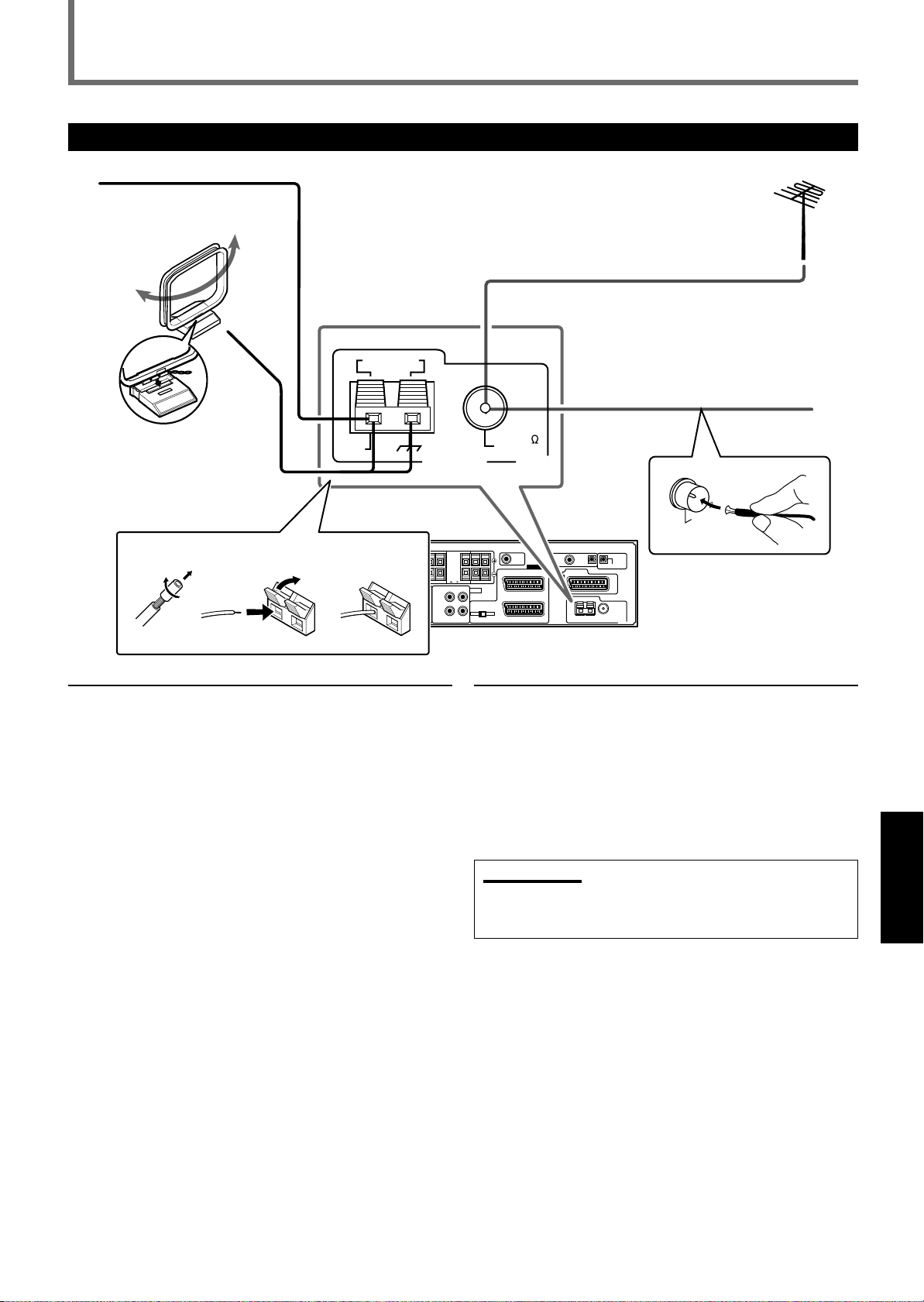
Primeros pasos
Conexión de las antenas de AM y FM
Si la recepción de AM
Antena de cuadro de AM
(suministrada)
es deficiente, conecte
un hilo único con
revestimiento vinílico
exterior (no
suministrado).
AM LOOP
Si la recepción de FM es deficiente, conecte
la antena de FM exterior (no suministrada).
Antena de FM (suministrada)
Para instalar la antena
de cuadro de AM,
AM EXT
introduzca las lengüetas
del cuadro en las
ranuras de la base.
1
23
1
CAUTION:
SPEAKER
IMPEDANCE
1 OR 2:
816
1 AND 2:
16 32
2
Conexión de la antena de AM
Conecte la antena de cuadro de AM suministrada a los
terminales AM LOOP.
1
Quite el aislamiento si el hilo de la antena de cuadro de
AM está cubierta con vinilo.
2
Presione y mantenga presionada la abrazadera del
terminal (1), y luego inserte el hilo (2).
3
Suelte la abrazadera.
Gire el cuadro hasta obtener la mejor recepción.
• Si la recepción es deficiente, conecte el hilo único con
revestimiento vinílico exterior (no suministrado) al terminal
AM EXT. Mantenga conectada la antena de cuadro de AM.
FM 75
ANTENNA
CAUTION:
SPEAKER
IMPEDANCE
816
COAXIAL
FM 75
AXIAL
CO
RIGHT LEFTRIGHT LEFTRIGHT LEFT
Conexión de la antena de FM
Conecte la antena de FM suministrada al terminal FM 75 Ω
COAXIAL como medida provisional.
Extienda horizontalmente la antena de FM suministrada.
• Si la recepción es deficiente, conecte una antena de FM
exterior (no suministrada). Antes de fijar un cable coaxial
de 75 Ω con conector (IEC o DIN45325), desconecte la
antena FM suministrada.
Nota:
• Asegúrese de que los conductores de la antena no hagan
contacto con otros terminales, cables de conexión o cable de
alimentación. Podría producirse una recepción deficiente.
Español
6
Page 12
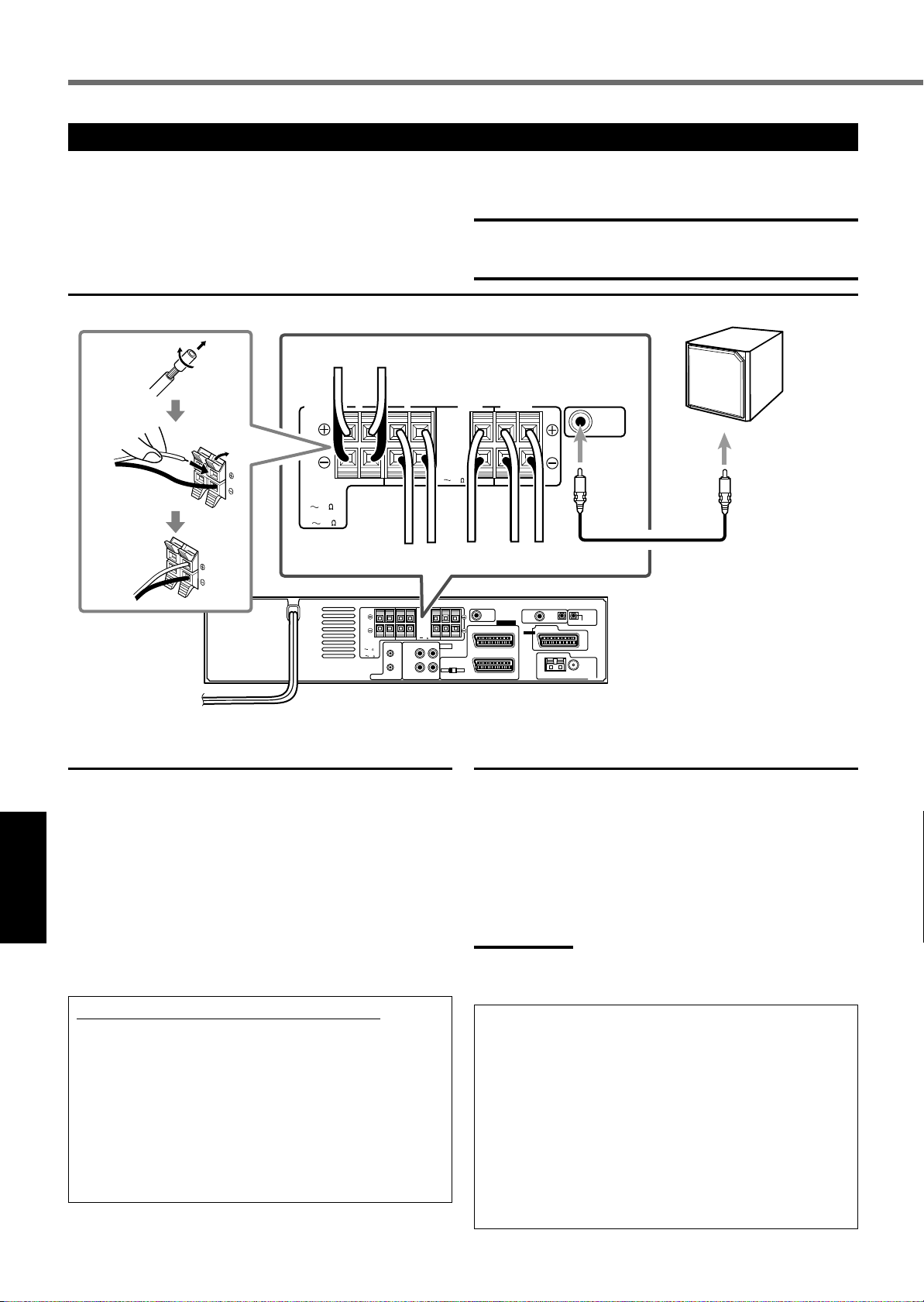
Primeros pasos
Conexión de los altavoces
Podrá conectar los siguientes altavoces a esta unidad:
• dos pares de altavoces delanteros
– Terminales FRONT SPEAKERS 1
– Terminales FRONT SPEAKERS 2
• un par de altavoces surround
• un altavoz central
• un subwoofer
Diagrama de conexiones
PRECAUCIONES:
• Utilice altavoces con la SPEAKER IMPEDANCE indicada
por los terminales de los altavoces.
• NO conecte más de un altavoz a cada terminal de altavoz.
1
1
2
2
Åı
FRONT SPEAKERS
CAUTION:
SPEAKER
IMPEDANCE
1 OR 2:
816
1 AND 2:
16 32
3
Cómo conectar los cables de los altavoces
Para cada altavoz, conecte respectivamente los terminales
(+) y (–) del panel trasero con los terminales (+) y (–)
marcados en los altavoces.
1
Corte, retuerce y quite el aislamiento del extremo de cada
cable de altavoz (no suministrado).
2
Español
Presione y mantenga presionada la abrazadera del
terminal de altavoz (1), y luego inserte el cable de altavoz
(2).
3
Suelte la abrazadera.
CENTER
CAUTION:
SPEAKER
IMPEDANCE
816
SPEAKER
RIGHT LEFTRIGHT LEFTRIGHT LEFT
1 2
ÇÎ ‰ ÏÌ Ó
CAUTION:
SPEAKER
CAUTION:
SPEAKER
IMPEDANCE
1 OR 2:
816
1 AND 2:
16 32
IMPEDANCE
816
RIGHT LEFTRIGHT LEFTRIGHT LEFT
Conexión del altavoz subwoofer
Conectando un subwoofer, logrará reforzar los graves o
reproducir las señales LFE originales grabadas en el
software digital.
Conecte el jack de entrada de un subwoofer motriz al jack
SUB-WOOFER OUT del panel trasero utilizando un cable con
clavijas monopolares RCA (no suministrado).
• Refiérase también al manual entregado con su subwoofer.
Nota:
• Como el sonido bajo es no-direccional, podrá colocar el subwoofer
en el lugar que desea. Normalmente colóquelo frente a usted.
SURROUND
SPEAKERS
SUBWOOFER
OUT
Subwoofer motriz
(ejemplo)
Å Al altavoz delantero derecho 1
ı Al altavoz delantero izquierdo 1
Ç Al altavoz delantero derecho 2
Î Al altavoz delantero izquierdo 2
‰ Al altavoz central
Ï Al altavoz surround derecho
Ì Al altavoz surround izquierdo
Ó Al jack de entrada de un
subwoofer
Acerca de la impedancia de los altavoces
La impedancia de altavoz requerida para los altavoces
delanteros difiere según que se estén usando ambos
terminales, FRONT SPEAKERS 1 y FRONT SPEAKERS 2, o
que se esté usando sólo uno de ellos.
• Cuando se conecta solamente un par de altavoces
delanteros, utilice altavoces delanteros con una
impedancia de 8 Ω – 16 Ω.
• Cuando se conectan ambos pares de altavoces
delanteros, utilice altavoces delanteros con una
impedancia de 16 Ω – 32 Ω.
7
Para obtener el mejor sonido posible de esta unidad,
todos los altavoces, a excepción del subwoofer, deben
estar colocados a la misma distancia de la posición de
audición, con la parte delantera de cada altavoz dirigida
hacia el oyente.
Luego, cambie las configuraciones del subwoofer y de los
altavoces para que se adapte a las condiciones de su
sala de audición (véase páginas 26 a 28).
• Podrá efectuar rápidamente el ajuste de los altavoces
de acuerdo con el número de altavoces conectados.
Véase “Cómo ajustar rápidamente los altavoces” en la
página 25.
Page 13
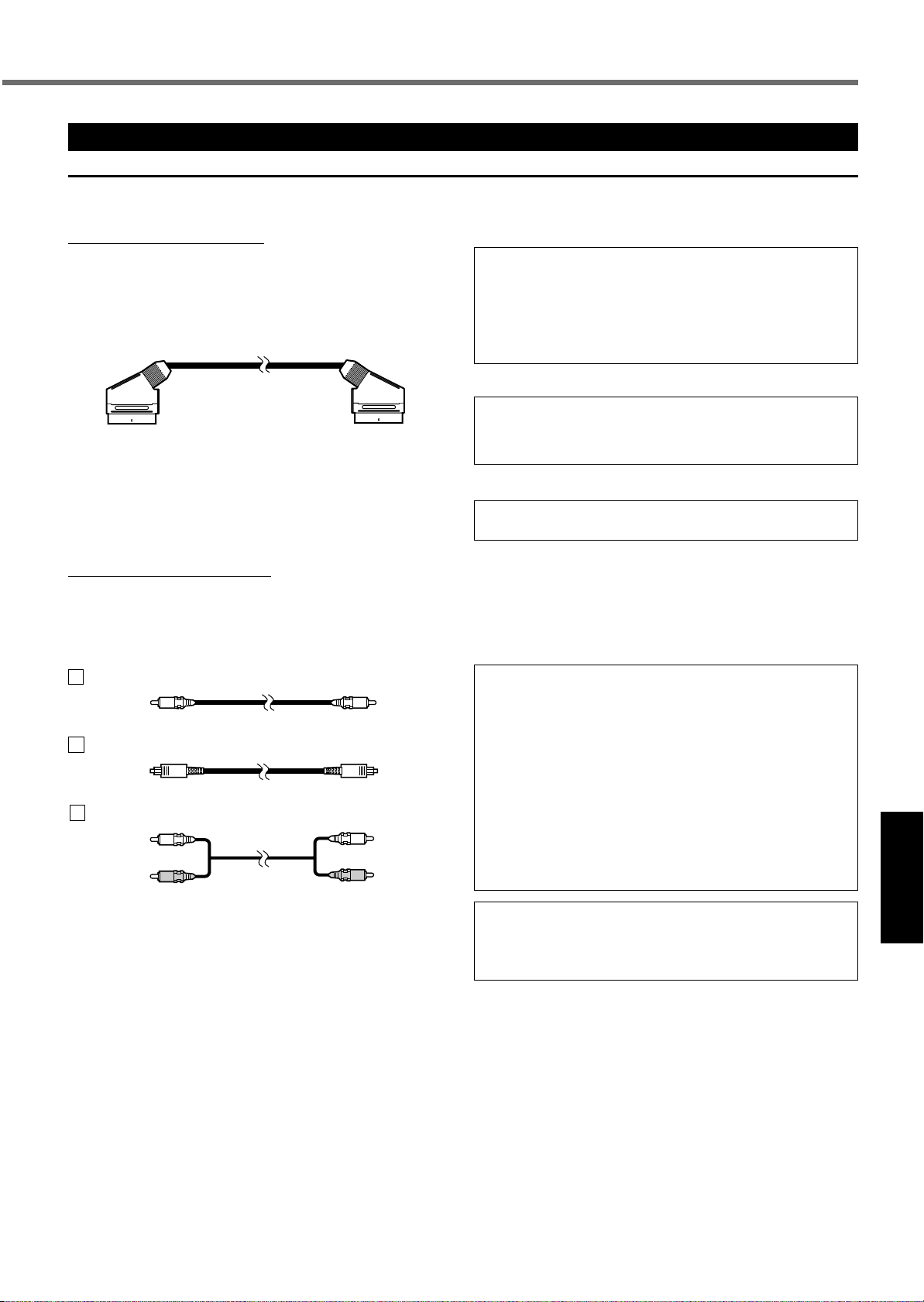
Conexión de los componentes de audio/vídeo
7 Acerca de la conexión de los cables/cordones
Para las conexiones SCART
El cable SCART no se suministra con esta unidad.
Utilice los cables suministrados con los otros componentes o
adquiéralos en su concesionario.
Cable SCART (no suministrado)
Para las conexiones de audio
Conecte los componentes externos a esta unidad con los
cordones de audio.
Utilice el cordón suministrado con los otros componentes o
adquiéralos a su concesionario.
Cordón digital coaxial (no suministrado)
A
B
Cordón óptico digital (no suministrado)
Cordón de audio (no suministrado)
C
Blanco
Rojo
Para un decodificador analógico
Para ver o grabar un programa codificado en su VCR, conecte el
decodificador analógico a su VCR y seleccione el canal codificado
en su VCR.
Si en su VCR no hay un terminal apropiado para el decodificador,
conéctelo al televisor.
Refiérase también a los manuales suministrados con estos
equipos.
Para grabar imágenes desde el STB
Cuando conecta directamente un STB y un VCR con un cable
SCART, las imágenes se pueden grabar del STB al VCR, sin usar
las pantallas de menú del STB. Para mayor información, véase los
manuales suministrados con el STB.
Para los sonidos digitales
Para disfrutar de los sonidos digitales, utilice tanto la conexión del
cable SCART como la conexión digital (véase página 10).
Notas sobre la conexión digital
• La unidad se expide de fábrica con los terminales DIGITAL IN
ajustados para usar con los siguientes componentes:
– DIGITAL 1 (coaxial): Para STB
– DIGITAL 2 (óptico): Para TV
• Si se la grabadora CD, cambie correctamente el ajuste del
terminal de entrada digital (DIGITAL IN) (véase “Terminales de
entrada digital (DIGITAL IN)” en la página 29) y el nombre de la
fuente (véase “Cambio del nombre de la fuente” en la página
13).
• Seleccione correctamente el modo de entrada digital (véase
“Selección del modo de entrada analógica o digital” en la
página 14).
Si conecta un dispositivo de mejoramiento del sonido como un
ecualizador gráfico entre los componentes fuente y esta unidad,
la salida de sonido a través de esta unidad puede resultar
distorsionada.
Español
8
Page 14
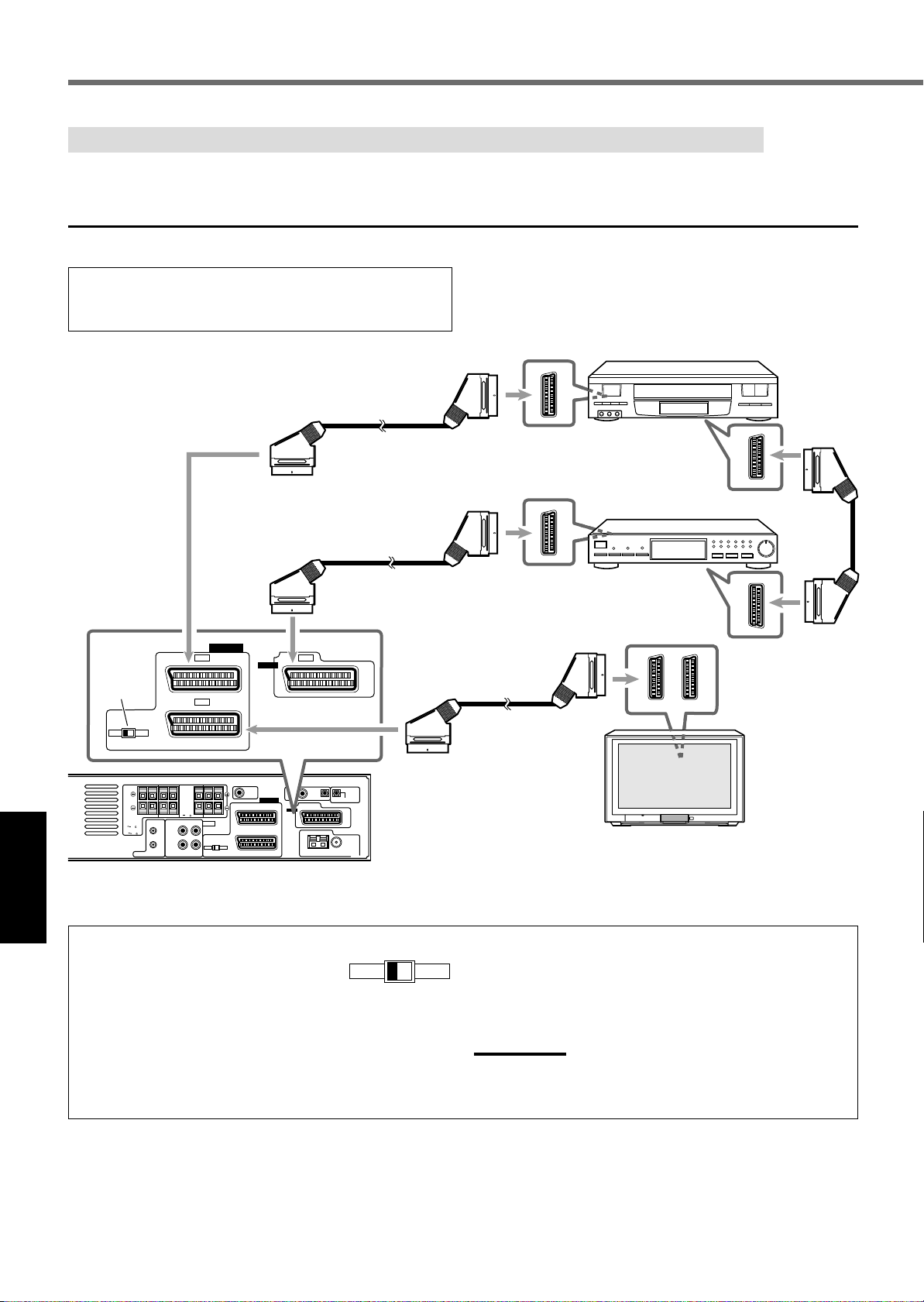
Primeros pasos
Desconecte la alimentación de todos los componentes y de la unidad antes de realizar las conexiones.
• Las ilustraciones de los terminales de entrada/salida son ejemplos típicos. Cuando conecta otros componentes, refiérase
también a los manuales entregados con los mismos, dado que los nombres de los terminales impresos varían entre los
componentes.
7 Conexión SCART
NO conecte un televisor a través de un VCR o un TV
con un VCR incorporado; de lo contrario, se podrá
distorsionar la imagen.
VCR
STB (Set Top Box)
Español
VCR
AV IN/OUT
AV IN
STB
Selector
RGB-Y/C
RGB
CAUTION:
SPEAKER
IMPEDANCE
1 OR 2:
816
1 AND 2:
16 32
Y/C
CAUTION:
SPEAKER
IMPEDANCE
816
TV
RIGHT LEFTRIGHT LEFTRIGHT LEFT
Ajuste del selector RGB-Y/C
Ajuste el selector RGB-Y/C de la
siguiente manera mientras la unidad está
RGB Y/C
apagada:
• Cuando el TV es compatible con la señal RGB, ajuste a
“RGB”.
• Cuando el TV es compatible con la señal S-vídeo, ajuste
a “Y/C”.
• Cuando el TV es compatible sólo con la señal de vídeo
compuesto, ajuste a “RGB”.
TV
Nota:
• Si cambia el ajuste del selector RGB-Y/C mientras la unidad está
encendida, este ajuste no será efectivo hasta que se apague la
unidad.
9
Page 15
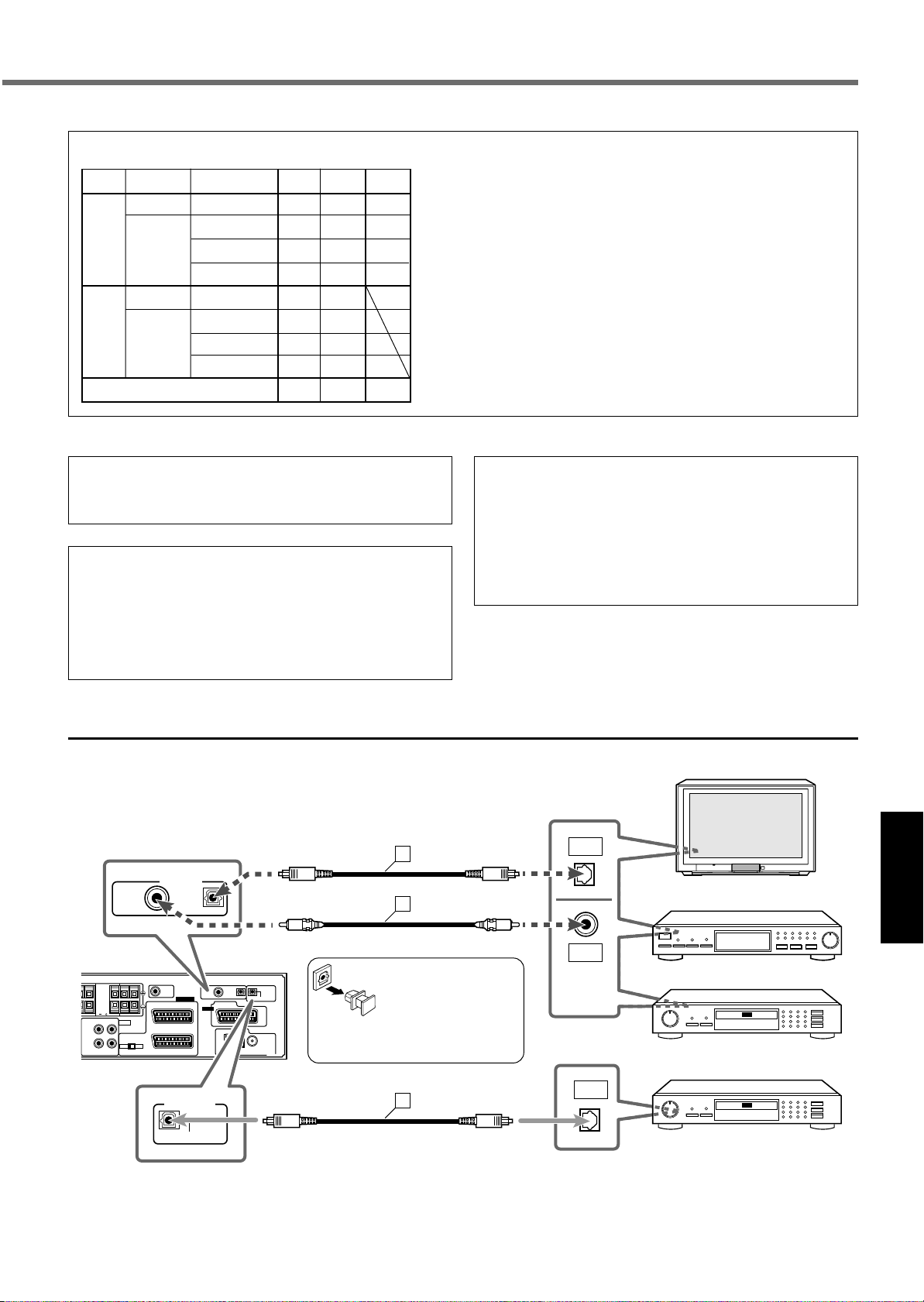
Especificaciones del terminal SCART
TV VCR STB
AUDIO L/R 䡬䡬 䡬
IN
VIDEO S-vídeo − 䡬䡬
AUDIO L/R 䡬*1 䡬*1
OUT
VIDEO S-vídeo 䡬*2 −
T-V LINK 䡬*3 䡬*3 䡬*3
Compuesto 䡬䡬 䡬
RGB − 䡬䡬
Compuesto 䡬*1*2 䡬*1*2
RGB 䡬*2 −
*1 Las señales que entran por el terminal SCART no se
pueden generar a través del mismo terminal SCART.
2 El formato de vídeo de las señales de vídeo de salida
*
coincide con el de las señales de vídeo de entrada.
Por ejemplo, si a esta unidad entraran señales S-vídeo,
no se podrán generar desde esta unidad otras señales
que no sean de S-vídeo.
Para verificar el ajuste de las señales de vídeo de
entrada/salida, refiérase a los manuales entregados
con los componentes de vídeo.
3 Las señales para la función T-V LINK siempre pasan a
*
través de esta unidad.
Para formato de TV y vídeo
Cuando el TV está equipado con terminales SCART plurales,
véase el manual entregado con el mismo para verificar las
señales de vídeo disponibles para cada terminal, y luego conecte
correctamente el cable SCART.
Esta unidad no puede convertir las señales de vídeo
(S-vídeo o compuesta). Cuando la señal de vídeo de uno de los
componentes de vídeo es distinta de la del otro (por ejemplo, una
es S-vídeo y la otra es Compuesta), es posible que las imágenes
no se puedan ver de manera apropiada. En este caso, unifique las
señales de vídeo de todos los componentes de vídeo a S-vídeo o
Compuesta, pues de lo contrario, deberá cambiar la señal de
vídeo del TV cada vez que cambie de fuente.
7 Conexión digital
B
DIGITAL IN
DIGITAL 1
(STV)
DIGITAL 2
(TV)
A
Para T-V LINK
• También podrá utilizar la función T-V LINK si conecta un TV y
VCR compatible con T-V LINK a esta unidad con cables
SCART totalmente alambrados. Para mayor información sobre
T-V LINK, véase los manuales entregados con el TV y el VCR.
• Conecte el cable SCART al terminal EXT-2 de su TV JVC
compatible con T-V LINK para función T-V LINK.
• Algunos TV, VCR y STB soportan este tipo de comunicación
de datos. Para mayor información, refiérase también a los
manuales suministrados con estos equipos.
Podrá conectar cualquiera de
TV
los siguientes componentes a
los terminales DIGITAL IN.
DIGITAL
OUT
STB (Set Top Box)
Español
DIGITAL
OUT
Antes de conectar un
CAUTION:
SPEAKER
IMPEDANCE
816
RIGHT LEFT
T LEFT
cable óptico digital,
desconecte la clavija
Grabadora de CD
protectora.
Grabadora de CD
DIGITAL
DIGITAL OUT
PCM/STREAM
B
IN
Conecte la grabadora de CD utilizando el
terminal DIGITAL OUT para grabación
digital.
10
Page 16
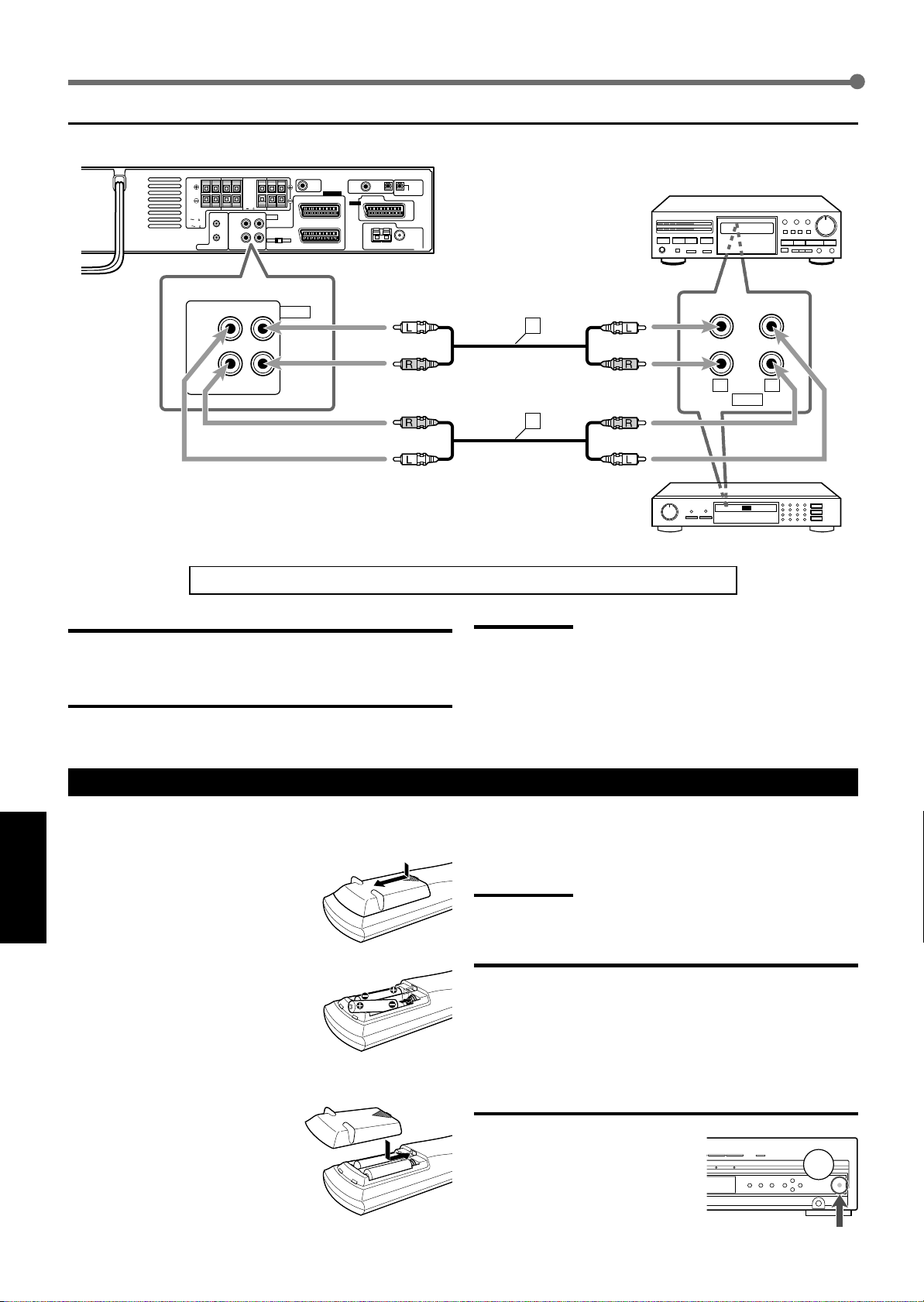
Primeros pasos
7 Conexión de la platina de cassette/grabadora de CD
CAUTION:
SPEAKER
LEFT
IMPEDANCE
816
TAPE / CDR
OUT
(PLAY)
(REC)
RIGHT LEFTRIGHT LEFTRIGHT LEFT
AUDIO
IN
Blanco
Rojo
CAUTION:
SPEAKER
IMPEDANCE
1 OR 2:
816
1 AND 2:
16 32
RIGHT
Rojo
Blanco
Ahora, podrá enchufar el cable de alimentación de la unidad en una toma de CA.
PRECAUCIONES:
• No toque el cable de alimentación con las manos mojadas.
• No tire del cable de alimentación para desenchufarlo. Para
no dañar el cable, desenchúfelo siempre tirando de la
clavija, no del cable.
Platina de cassette
C
Blanco
Rojo
Rojo
LEFT
RIGHT
INOUT
AUDIO
C
Blanco
Grabadora de CD
Notas:
• Mantenga el cable de alimentación alejado de los cables de
conexión y de la antena. El cable de alimentación puede producir
ruidos o interferencias en la pantalla.
• En los siguientes casos, los ajustes preestablecidos, como los
canales preajustados y los ajustes de sonido, se podrían borrar al
cabo de unos días:
– Cuando desenchufa el cable de alimentación.
– Cuando se produce una interrupción de la energía eléctrica.
Cómo instalar las pilas en el control remoto
Antes de utilizar el control remoto, deberá instalar las dos
pilas suministradas.
1
Presione y deslice la tapa
de las pilas en el respaldo
Español
del control remoto.
2
Inserte las pilas. Asegúrese
de hacer coincidir las
polaridades: (+) con (+) y
(–) con (–).
3
Vuelva a colocar la tapa.
Cuando disminuya el alcance o la efectividad del control
remoto, cambie las pilas. Utilice dos pilas secas tipo
R6P(SUM-3)/AA(15F).
Nota:
Las pilas suministradas son para la configuración inicial.
Reemplácelas para continuar con el uso.
PRECAUCION:
Para evitar fugas o grietas en las pilas, observe las siguientes
precauciones:
• Coloque las pilas en el control remoto haciendo coincidir las
polaridades: (+) con (+) y (–) con (–).
• Utilice pilas del tipo correcto. Las pilas pueden ser
aparentemente iguales, pero de tensión diferente.
• Siempre cambie ambas pilas a la vez.
• No deje las pilas expuestas al calor o al fuego.
Cuando utilice el control remoto,
diríjalo directamente hacia el
sensor remoto de la unidad.
11
Sensor remoto
Page 17
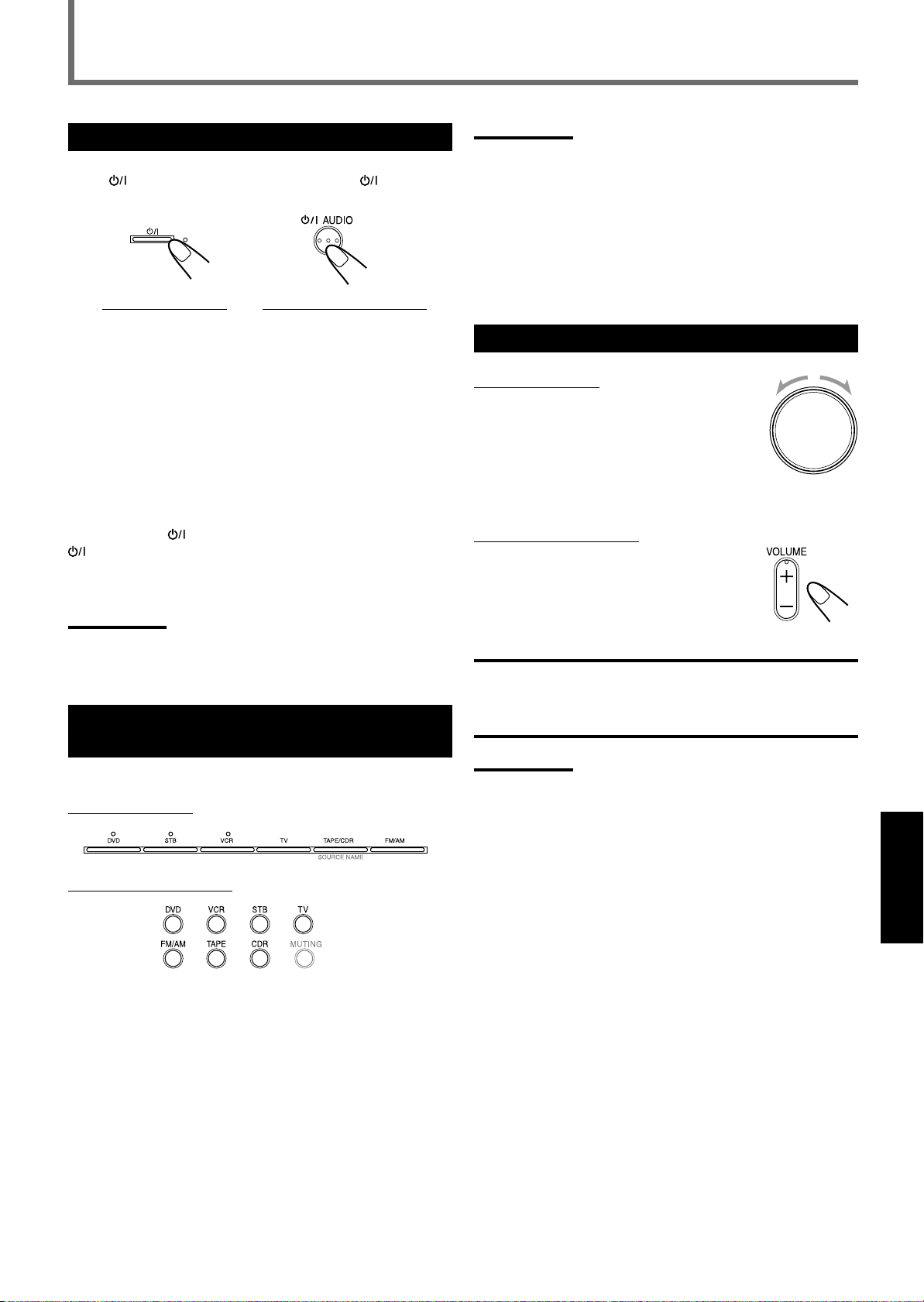
Operaciones básicas
Conexión de la alimentación
Pulse STANDBY/ON en el panel frontal o AUDIO en
el control remoto.
STANDBY/ON
STANDBY
En el panel frontal Desde el control remoto
La lámpara STANDBY se apaga y la lámpara de iluminación
se enciende.
El nombre de la fuente actual aparece en la pantalla.
• Si “DVD” es la fuente actual, aparece “READING” mientras
la unidad está detectando el tipo de disco cargado (véase
página 36).
– La reproducción se inicia automáticamente cuando
usted carga algún DVD VIDEO.
– Aparece “NO DISC” en la pantalla cuando no hay ningún
disco cargado.
Para desactivar la alimentación (en standby)
Pulse de nuevo
AUDIO en el control remoto.
La lámpara de iluminación se apaga y la lámpara STANDBY
se enciende.
Nota:
• Se consume una pequeña cantidad de energía en el modo de
standby. Para desconectar completamente la alimentación,
desenchufe el cable de alimentación de CA.
STANDBY/ON en el panel frontal o
Selección de la fuente de
reproducción
Pulse uno de los botones selectores de fuente.
En el panel frontal
Notas:
• Cuando haya conectado algunos componentes digitales utilizando
los terminales digitales (véase página 10), registre correctamente
el ajuste del terminal de entrada digital (véase “Terminales de
entrada digital (DIGITAL IN)” en la página 29) y el ajuste del modo
de entrada digital (véase “Selección del modo de entrada analógica
o digital” en la página 14). El nombre de la fuente y “DIGITAL”
aparecerán en la pantalla cuando usted seleccione la fuente.
*
Podrá utilizar sólo uno de los botones—TAPE o CDR—cualquiera
sea el nombre de la fuente activada (véase “Cambio del nombre de
la fuente” en la página 13).
Ajuste del volumen
En el panel frontal
Para subir el volumen,
gire MASTER VOLUME en el sentido
de las agujas del reloj.
Para bajar el volumen,
gire MASTER VOLUME en el sentido
contrario a las agujas del reloj.
Desde el control remoto
Para subir el volumen,
pulse y mantenga pulsado VOLUME +.
Para bajar el volumen,
pulse y mantenga pulsado VOLUME –.
PRECAUCION:
Siempre ajuste el volumen al mínimo antes de activar
cualquier fuente. Si el volumen está ajustado a un nivel alto,
el repentino estallido de energía acústica podría dañar
permanentemente su oído y/o estropear sus altavoces.
Notas:
• El nivel de volumen puede ajustarse dentro del margen de
“0” (mínimo) a “50” (máximo).
• Cuando se ha seleccionado “DVD” como fuente con su TV
encendido, el indicador de nivel de volumen aparece en el TV.
MASTER VOLUME
Desde el control remoto
DVD Se selecciona el reproductor de DVD
incorporado.
STB Se selecciona el STB.
VCR Se selecciona el VCR.
TV Se selecciona el sintonizador de TV.
TAPE/CDR Se selecciona la platina de cassette o la
grabadora de CD (panel frontal SOLAMENTE).
TAPE* Se selecciona la platina de cassette (control
remoto SOLAMENTE).
CDR* Se selecciona la grabadora de CD (control
remoto SOLAMENTE).
FM/AM Se selecciona una radiodifusión en FM o AM.
Español
12
Page 18
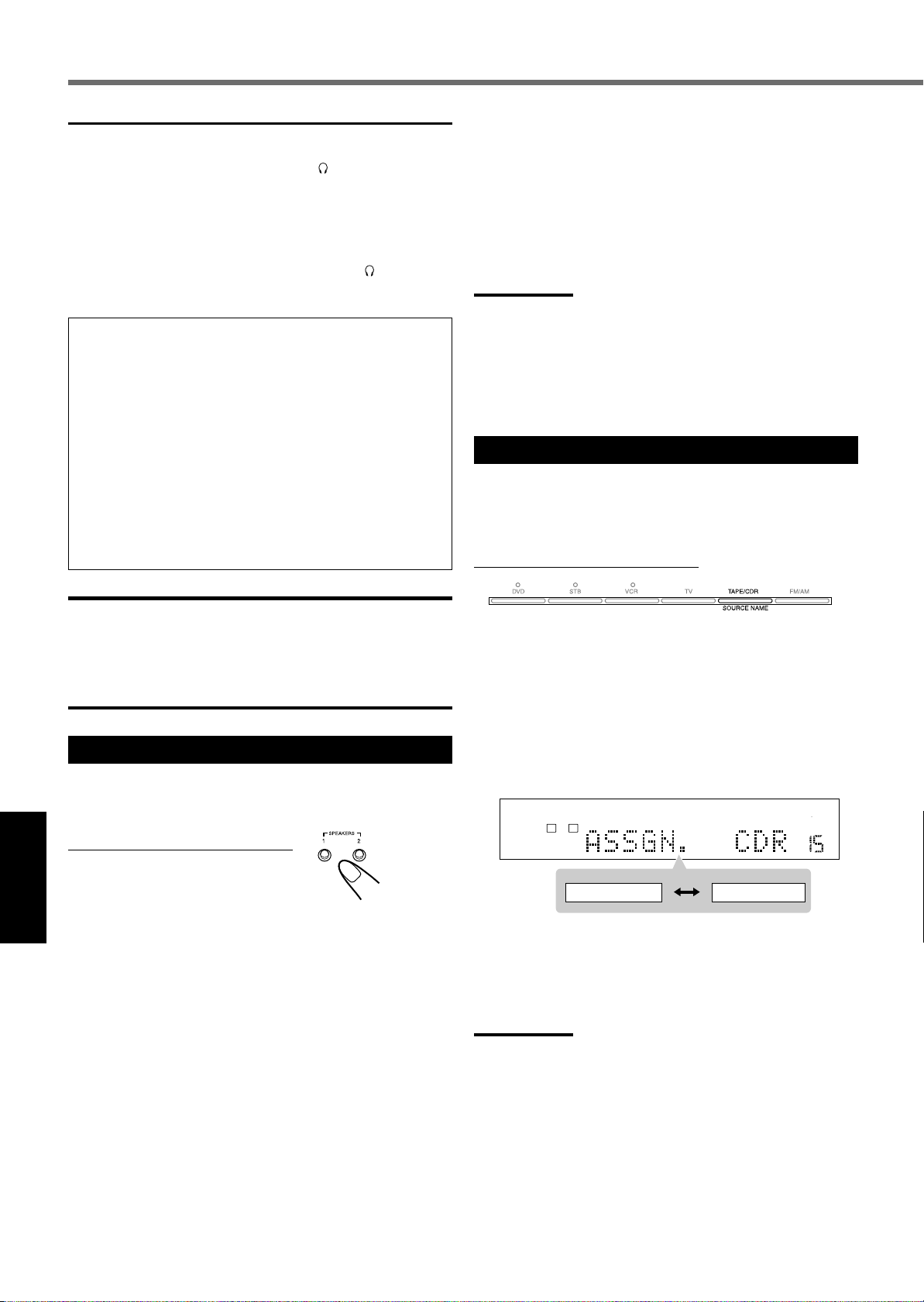
Operaciones básicas
7 Audición con los auriculares
Conecte un par de auriculares al jack (auriculares) del
panel frontal.
Con esto se cancela el modo Surround actualmente
seleccionado, se desactivan los altavoces, y se activa el
modo HEADPHONE.
El indicador SPK 1 y 2 se apaga en la pantalla.
• Al desconectar el par de auriculares del jack
(auriculares), se cancelará el modo HEADPHONE y se
activarán los altavoces.
Modo HEADPHONE
Cuando se utilizan los auriculares, se generan las
siguientes señales, independientemente de la
configuración de sus altavoces:
–Para fuentes de 2 canales, las señales de los canales
delanteros izquierdo y derecho se generan directamente
desde los auriculares izquierdo y derecho.
–Para las fuentes multicanal, las señales de los canales
delanteros izquierdo y derecho, central y surround se
mezclan y se generan directamente desde los altavoces,
sin perder ningún elemento bajo.
–Para DVD AUDIO SOLAMENTE: Cuando la mezcla
(down-mixing) está prohibida en el disco, se emiten
solamente las señales de los canales delanteros
izquierdo y derecho.
Para usar ambos pares de altavoces
Pulse SPEAKERS 1 y 2 de manera que los indicadores SPK 1
y 2 se enciendan en la pantalla.
Para no usar ninguno de los pares de altavoces
Pulse SPEAKERS 1 y 2 de manera que los indicadores SPK 1
y 2 desaparezcan de la pantalla.
• Esto hace que se active el modo HEADPHONE (aparece
“HEADPHONE” en la pantalla).
Notas:
• Si selecciona cualquiera de los modos Surround mientras utiliza
ambos pares de altavoces delanteros conectados a los terminales
FRONT SPEAKERS 1 y 2, los altavoces conectados a los
terminales FRONT SPEAKERS 2 se desactivan.
• Mientras se está utilizando el modo Surround, solamente podrá
seleccionar cualquiera de los altavoces conectados a los
terminales FRONT SPEAKERS 1 o 2.
Cambio del nombre de la fuente
Cuando conecta una grabadora de CD a los jacks TAPE/CDR
del panel trasero, cambie el nombre de la fuente que aparece
visualizado en la pantalla.
En el panel frontal SOLAMENTE
PRECAUCION:
Asegúrese de bajar el volumen:
• Antes de conectar o de ponerse los auriculares, debido a
que un volumen alto podrá producir daños en los
auriculares y en su oído.
• Antes de sacar los auriculares, debido a que se podrá
generar un volumen alto a través de los altavoces.
Selección de los altavoces delanteros
Cuando haya conectado dos pares de altavoces delanteros,
podrá seleccionar el par que desea usar.
En el panel frontal SOLAMENTE
Español
Para usar los altavoces conectados a los terminales
FRONT SPEAKERS 1
Pulse SPEAKERS 1 de manera que el indicador SPK 1 se
encienda en la pantalla. (Asegúrese de que SPK 2 no se
encienda en la pantalla).
Para usar los altavoces conectados a los terminales
FRONT SPEAKERS 2
Pulse SPEAKERS 2 de manera que el indicador SPK 2 se
encienda en la pantalla. (Asegúrese de que SPK 1 no se
encienda en la pantalla).
Ej.: Cuando cambia el nombre de la fuente de “TAPE” a
“CDR”
1
Pulse TAPE/CDR (SOURCE NAME) para
seleccionarlo como fuente.
2
Pulse y mantenga pulsado SOURCE NAME
(TAPE/CDR) hasta que “ASSGN. CDR”
aparezca en la pantalla.
ANALOGSDIGITAL AUTO DSP SLEEP REPEAT RANDOM RDS INPUT ATT
PPCM AUTO
SURROUND
L C R
DIGITAL
LFE
SUBWFR
LPCM
MPEG-2AAC
LS RS
PROGRAM
PL
GROUP TITLE TRACK CHAP.
RESUME
BONUSB.S.P TUNED STEREO AUTO MUTING
PROGRESSIVE1A-B
Para cambiar el nombre de la fuente a “TAPE”
Pulse y mantenga pulsado SOURCE NAME (TAPE/CDR)
hasta que “ASSGN. TAPE” aparezca en la pantalla en el
2
.
paso
Nota:
• Sin cambiar el nombre de la fuente, es posible seguir utilizando los
componentes conectados. Sin embargo, pueden producirse
algunos inconvenientes:
– Aparecerá en la pantalla el nombre de una fuente imprevista
cuando pulsa TAPE/CDR (SOURCE NAME) en el panel frontal.
– Puede suceder que no funcione el botón CDR o TAPE del control
remoto.
– No podrá utilizar la entrada digital (véase página 29) para la
grabadora de CD.
TA NEWS INFO
SPK 1 2
AUTO MODE
A.POSITION
kHz
MHz
VOL
REC
ASSGN. CDRASSGN. TAPE
13
Page 19
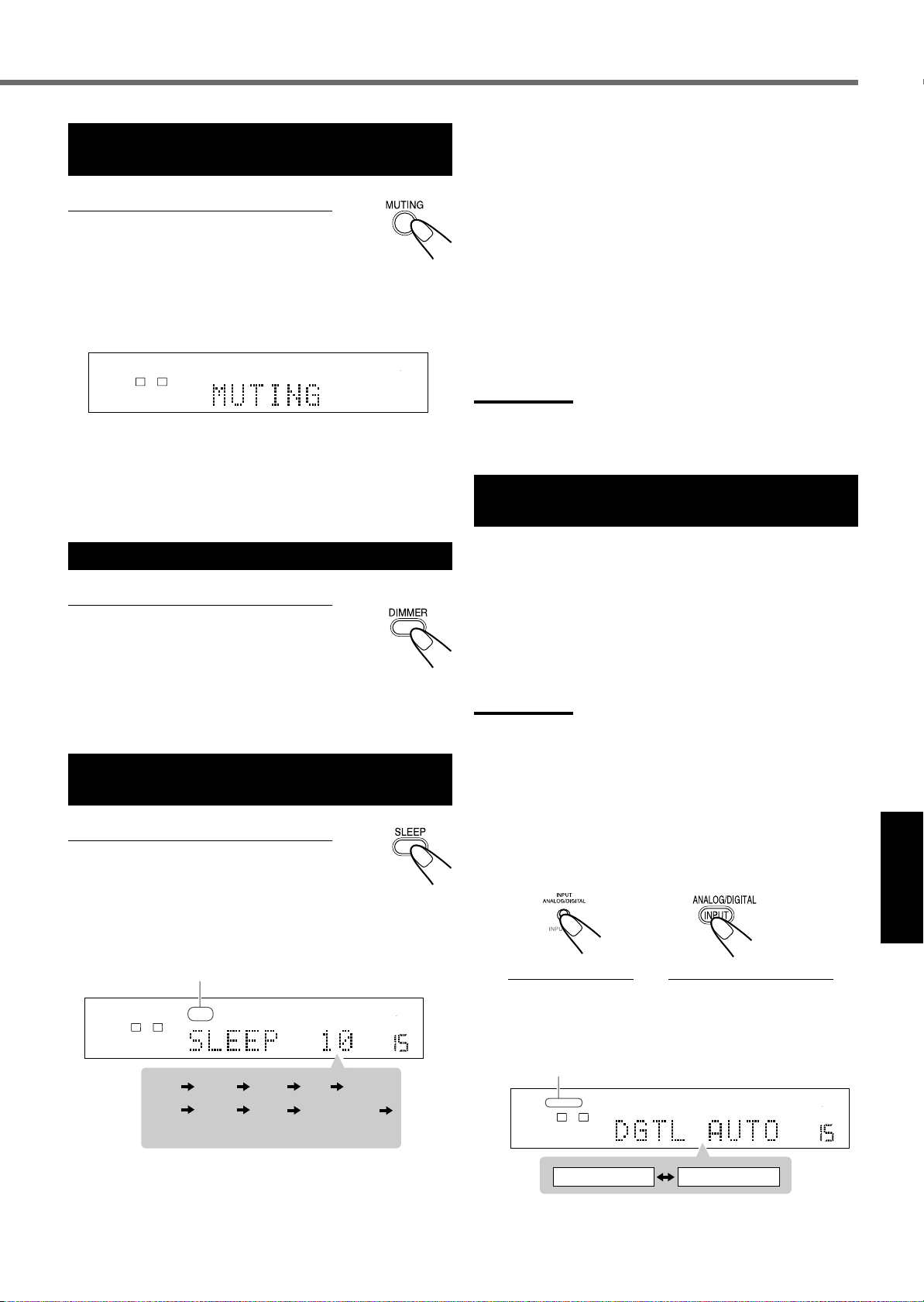
MPEG-2AAC
TA NEWS INFO
ANALOGSDIGITAL AUTO DSP SLEEP REPEAT RANDOM RDS INPUT ATT
SPK 1 2
AUTO MODE
A.POSITION
PROGRESSIVE1A-B
DIGITAL
LPCM
LFE
PPCM AUTO
SURROUND
GROUP TITLE TRACK CHAP.
RESUME
kHz
MHz
VOL
BONUSB.S.P TUNED STEREO AUTO MUTING
PL
SUBWFR
L C R
LS RS
PROGRAM
REC
DGTL AUTO ANALOG
Cómo desactivar temporalmente el
sonido
Desde el control remoto SOLAMENTE
Pulse MUTING para enmudecer el sonido.
Para verificar o cambiar el tiempo que queda hasta el
apagado automático
Pulse SLEEP una vez.
• Aparecerá el tiempo restante (en minutos) que queda
hasta la hora de apagado.
Para cambiar la hora de apagado
Pulse SLEEP repetidamente.
Aparece “MUTING” en la pantalla y el volumen se desactiva
(la indicación de volumen se apaga).
• Cuando se selecciona “DVD” como fuente con su TV
encendido, aparece “VOLUME –” en el TV.
ANALOGSDIGITAL AUTO DSP SLEEP REPEAT RANDOM RDS INPUT ATT
SURROUND
PPCM AUTO
L C R
DIGITAL
LFE
SUBWFR
LPCM
MPEG-2AAC
LS RS
PROGRAM
PL
GROUP TITLE TRACK CHAP.
RESUME
BONUSB.S.P TUNED STEREO AUTO MUTING
PROGRESSIVE1A-B
TA NEWS INFO
SPK 1 2
AUTO MODE
A.POSITION
kHz
MHz
VOL
REC
Para restablecer el sonido
Pulse de nuevo MUTING.
• El sonido también se restablece pulsando VOLUME + o –
en el control remoto (o si gira MASTER VOLUME en el
panel frontal).
Cambio del brillo del display
Desde el control remoto SOLAMENTE
Pulse DIMMER para oscurecer la pantalla.
• Cada vez que pulsa el botón, el brillo la pantalla y de la
lámpara de iluminación se reduce y aumenta
alternativamente.
Cómo apagar la unidad con el
temporizador Sleep (dormir)
Para cancelar el temporizador Sleep
Pulse SLEEP repetidamente hasta que aparezca “SLEEP 0”
en la pantalla. (El indicador SLEEP se apaga).
• El temporizador Sleep también se cancela al apagar la
unidad.
Nota:
• Si el temporizador Sleep y el standby automático (véase página 60)
se utilizan simultáneamente, la unidad se apagará mediante la
función con la hora de apagado prematura.
Selección del modo de entrada
analógica o digital
Cuando se hayan conectado los componentes de la fuente
digital utilizando ambos métodos de conexión, analógica y
digital (véase páginas 9 a 11), se podrá seleccionar el modo
de entrada.
• Antes de seleccionar el modo de entrada digital, registre
correctamente el ajuste del terminal de entrada digital
(véase “Terminales de entrada digital (DIGITAL IN)” en la
página 29).
Nota:
• No se puede cambiar el modo de entrada cuando se selecciona
“DVD ” como fuente. La entrada digital siempre se utiliza para el
reproductor DVD incorporado.
1
Seleccione la fuente (STB, TV o CDR) para la
cual desea cambiar el modo de entrada.
Desde el control remoto SOLAMENTE
Pulse SLEEP repetidamente.
El indicador SLEEP se enciende en la pantalla.
• Cada vez que pulsa el botón, el tiempo de apagado
cambia de la siguiente manera:
Indicador SLEEP
ANALOGSDIGITAL AUTO DSP SLEEP REPEAT RANDOM RDS INPUT ATT
PPCM AUTO
SURROUND
L C R
DIGITAL
LFE
SUBWFR
LPCM
MPEG-2AAC
LS RS
PROGRAM
PL
GROUP TITLE TRACK CHAP.
RESUME
PROGRESSIVE1A-B
BONUSB.S.P TUNED STEREO AUTO MUTING
10 20 30 60
90 120 150 0 (apaga)
(vuelta al comienzo)
Cuando llegue la hora de apagado
La unidad se apaga automáticamente.
TA NEWS INFO
SPK 1 2
AUTO MODE
A.POSITION
kHz
MHz
VOL
2
Pulse INPUT ANALOG/DIGITAL (INPUT ATT.)
en el panel frontal o ANALOG/DIGITAL
INPUT en el control remoto.
Español
En el panel frontal Desde el control remoto
El modo de entrada actual aparece en la pantalla.
REC
• Cada vez que pulsa el botón, el modo de entrada
cambia alternativamente entre entrada analógica
(“ANALOG”) y entrada digital (“DGTL AUTO”).
Indicador DIGITAL AUTO
CONTINÚA EN LA PÁGINA SIGUIENTE
14
Page 20
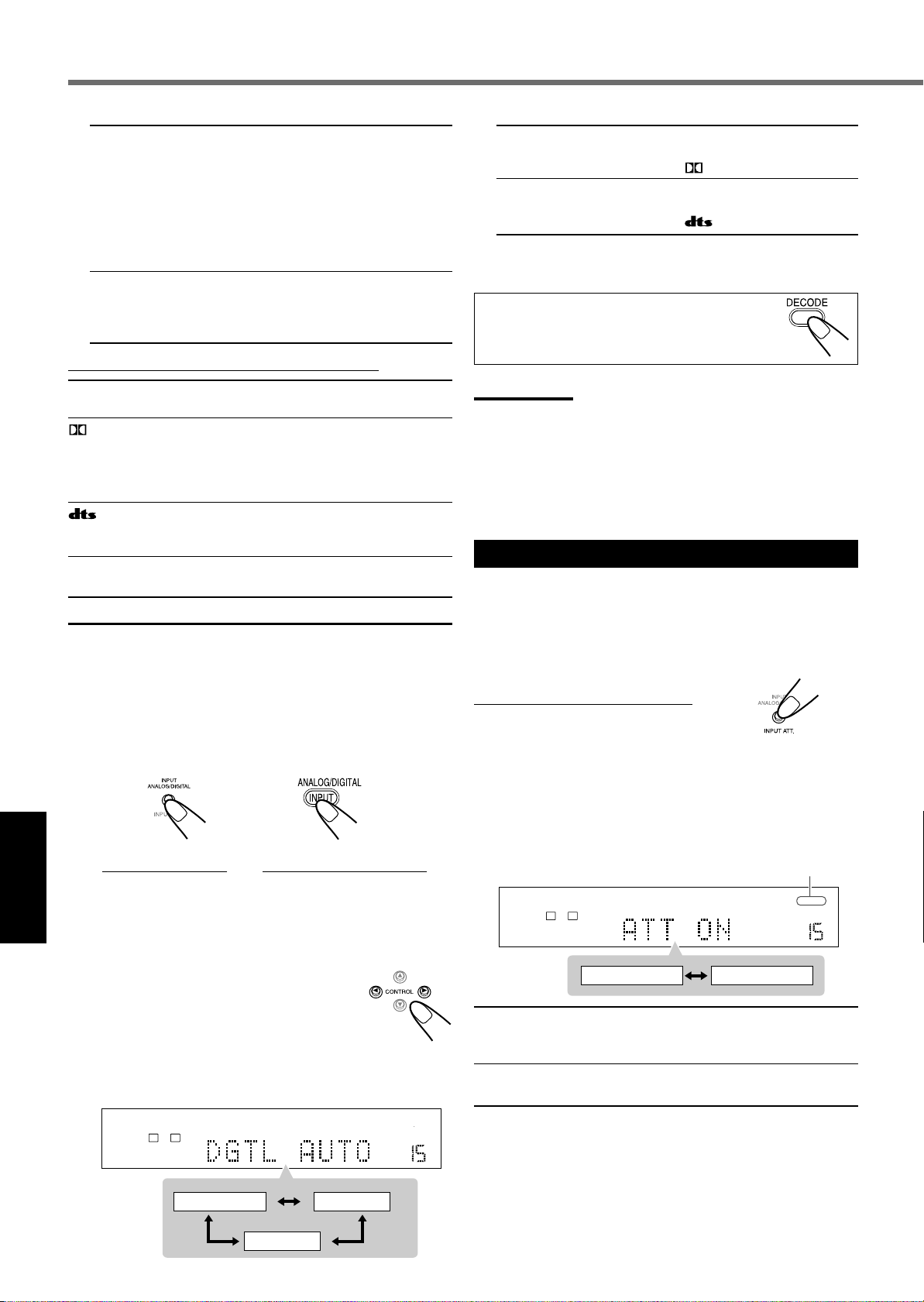
Operaciones básicas
MPEG-2AAC
TA NEWS INFO
ANALOGSDIGITAL AUTO DSP SLEEP REPEAT RANDOM RDS INPUT ATT
SPK 1 2
AUTO MODE
A.POSITION
PROGRESSIVE1A-B
DIGITAL
LPCM
LFE
PPCM AUTO
SURROUND
GROUP TITLE TRACK CHAP.
RESUME
kHz
MHz
VOL
BONUSB.S.P TUNED STEREO AUTO MUTING
PL
SUBWFR
L C R
LS RS
PROGRAM
REC
ATT NORMAL ATT ON
DGTL AUTO Selecciónelo para el modo de entrada
digital.
El indicador DIGITAL AUTO se enciende.
La unidad detecta automáticamente el
formato de la señal entrante, y luego se
enciende el indicador de señal de
sonido para la señal detectada (véase
abajo); de lo contrario, no se encenderá
ningún indicador de señal.
ANALOG Selecciónelo para el modo de entrada
analógica (ajuste inicial excepto para el
reproductor DVD incorporado).
El indicador ANALOG se enciende.
Indicadores de señal de sonido en la pantalla
PPCM Se enciende cuando se introducen señales DVD
DIGITAL
LPCM Se enciende cuando se introducen señales PCM
AUDIO Packed PCM.
•Se enciende cuando se introducen señales
Dolby Digital.
•Parpadea cuando se selecciona “DGTL D.D.”
para el software no codificado con señales
Dolby Digital.
•
Se enciende cuando se introducen señales DTS.
•
Parpadea cuando se selecciona “DGTL DTS”
para el software no codificado con señales DTS.
Lineal.
7 Cambio manual del modo de entrada
digital—sólo para DVD VIDEO
Si se presentaran los síntomas siguientes mientras se está
reproduciendo un software Dolby Digital o DTS, se podrá
cambiar el modo de entrada digital:
• No se genera sonido al comienzo de la reproducción.
• Se generan ruidos mientras se está efectuando la
búsqueda o la omisión de capítulos o pistas.
En el panel frontal Desde el control remoto
1
Pulse INPUT ANALOG/DIGITAL (INPUT ATT.)
Español
en el panel frontal o ANALOG/DIGITAL
INPUT en el control remoto para seleccionar
“DGTL AUTO”.
DGTL D.D. Selecciónelo para reproducir software
codificado con Dolby Digital.
DIGITAL
El indicador
se enciende*.
DGTL DTS Selecciónelo para reproducir el software
codificado con DTS.
El indicador se enciende*.
* Estos indicadores parpadean cuando no hay señal o
cuando se reproduce la señal sin el formato apropiado.
También podrá cambiar el modo de entrada
digital pulsando DECODE repetidamente en el
control remoto.
Notas:
• Cuando “DGTL AUTO” o pueda reconocer las señales entrantes,
los indicadores de la señal de sonido entrante no se encienden en
la pantalla.
• Cuando apaga la unidad o selecciona otra fuente, “DGTL DTS” y
“DGTL D.D.” se cancelan.
El modo de entrada digital se reajusta automáticamente a
“DGTL AUTO”.
Atenuación de la señal de entrada
El sonido se distorsiona cuando el nivel de entrada de la
fuente analógica es demasiado alto. En tal caso, es preciso
atenuar el nivel de la señal de entrada para evitar la
distorsión del sonido.
• Realice este ajuste para cada fuente analógica.
En el panel frontal SOLAMENTE
Pulse y mantenga pulsado INPUT ATT. (INPUT ANALOG/
DIGITAL) de manera que el indicador INPUT ATT se
encienda en la pantalla.
• Cada vez que pulsa y mantenga pulsado el botón, el
atenuador de entrada se activa (“ATT ON”) o desactiva
(“ATT NORMAL”).
Indicador INPUT ATT
2
Pulse CONTROL 3 (o 2) para
seleccionar “DGTL D.D.” o “DGTL
DTS” mientras “DGTL AUTO”
permanece encendido en la
pantalla.
• Cada vez que pulsa el botón, el modo de entrada
digital cambia de la siguiente manera:
ANALOGSDIGITAL AUTO DSP SLEEP REPEAT RANDOM RDS INPUT ATT
PPCM AUTO
SURROUND
L C R
DIGITAL
LFE
SUBWFR
LPCM
MPEG-2AAC
LS RS
15
DGTL AUTO
PROGRAM
PL
GROUP TITLE TRACK CHAP.
DGTL DTS
RESUME
PROGRESSIVE1A-B
BONUSB.S.P TUNED STEREO AUTO MUTING
TA NEWS INFO
DGTL D.D.
SPK 1 2
AUTO MODE
A.POSITION
kHz
MHz
VOL
ATT NORMAL Normalmente seleccione esta opción
(ajuste inicial).
El sonido analógico no será atenuado.
ATT ON Selecciónelo cuando el sonido analógico
esté distorsionado.
REC
Page 21
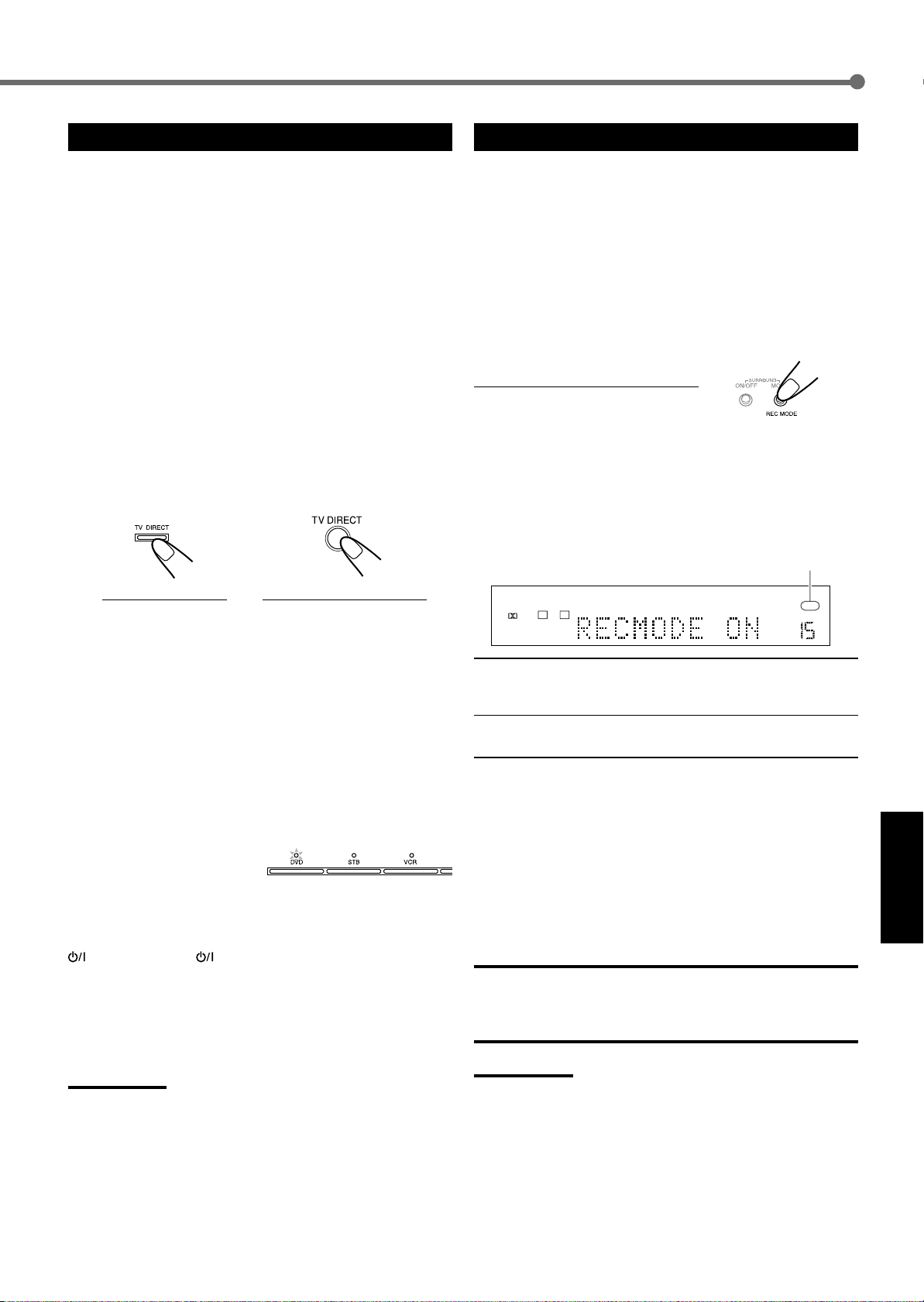
Activación de TV Direct
Activación del modo de grabación
Es posible utilizar esta unidad como un reproductor DVD y
un selector AV mientras la unidad no está encendida.
Cuando está activada esta función, las imágenes y el sonido
pasan de los componentes de vídeo al TV a través de esta
unidad. En este caso, los componentes de vídeo y el TV se
pueden utilizar como si estuviesen conectados
directamente—TV Direct.
• Esta función sólo tendrá efecto cuando los componentes
de vídeo y el TV se encuentren conectados a esta unidad
con cables SCART.
• Esta función sólo tendrá efecto para las fuentes
siguientes—DVD, STB y VCR.
• Esta unidad se puede encender/apagar automáticamente,
y/o seleccionar la fuente automáticamente cuando ajusta el
modo de función automática a “AUTO1” o “AUTO2”. Para
mayor información, véase “Modo automático” en la página
29.
Para activar (o desactivar) TV Direct, siga el
procedimiento de abajo:
En el panel frontal Desde el control remoto
1
Pulse TV DIRECT.
Todas las indicaciones desaparecen (excepto cuando
“DVD” está seleccionado como fuente), y luego se
enciende la lámpara de fuente seleccionado
actualmente.
2
Encienda el componente de vídeo y el TV.
3
Pulse uno de los botones selectores de
fuente—DVD, STB o VCR.
La lámpara correspondiente a la fuente seleccionada se
enciende.
Ej.: Cuando se selecciona
“DVD”.
Para cancelar TV Direct y apagar la unidad, pulse
STANDBY/ON (o AUDIO en el control remoto).
La unidad se apaga y la lámpara STANDBY se enciende.
Para cancelar TV Direct y encender la unidad, pulse TV
DIRECT.
Cuando se reproducen fuentes multicanal, el modo de
grabación le permitirá grabar los sonidos sin perder los
elementos surround mezclando (“down-mix”) las señales de
los canales central y surround derecho con las señales de
los canales delanteros.
• Cuando se reproduce el software multicanal con el modo
de grabación activado, el sonido se mezcla (“down-mix”) y
sale solamente a través de los altavoces delanteros.
• Para DVD AUDIO SOLAMENTE: Cuando la mezcla (down-
mix) está prohibida en el disco, esta función no tendrá
ningún efecto.
En el panel frontal SOLAMENTE
Pulse y mantenga pulsado REC MODE (SURROUND
MODE) hasta que “RECMODE ON” aparezca en la
pantalla.
El indicodor REC se enciende en la pantalla.
• Cada vez que pulsa y mantenga pulsado el botón, el modo
de grabación se activa (“RECMODE ON”) y desactiva
(“RECMODE OFF”*) alternativamente.
Indicador REC
ANALOGSDIGITAL AUTO DSP SLEEP REPEAT RANDOM RDS INPUT ATT
SURROUND
PPCM AUT O
LCR
DIGITAL
LFE
SUBWFR
LPCM
MPEG-2AAC
LS RS
RECMODE OFF Normalmente seleccione esta opción
RECMODE ON Selecciónelo para grabar los sonidos
Cuando graba con el VCR:
Cuando se activa el modo de grabación, se podrá grabar la
imagen en su cinta de vídeo sin la indicación del nivel de
volumen.
• Si no desea grabar los iconos de guía en pantalla, véase
página 60.
• El menú de preferencias (véase página 55) y la barra en
pantalla (véase página 38) se graban siempre cuando
aparecen en el TV.
PRECAUCION:
Cuando los altavoces delanteros sean pequeños, el sonido
generado podría distorsionarse mediante el modo de
grabación. En este caso, baje el volumen hasta que se
reduzca la distorsión del sonido.
PROGRAM
PL
GROUP TITLE TRACK CHAP.
RESUME
PROGRESSIVE1A-B
BONUSB.S.P TUNED STEREO AUTO MUTING
TA NEWS INFO
(ajuste inicial).
La mezcla (“down-mix”) se cancela.
mezclados.
SPK 1 2
AUTO MODE
A.POSITION
kHz
MHz
VOL
REC
Español
Notas:
• Si está activado TV Direct, no podrá escuchar ninguno de los
efectos de sonido producidos por esta unidad, y tampoco podrá
usar los altavoces conectados a esta unidad.
• Para DVD AUDIO SOLAMENTE: Cuando se reproduce un DVD
AUDIO que no se puede mezclar con TV Direct conectado, sólo
podrá escuchar los canales delanteros izquierdo/derecho.
• Usted puede utilizar la función T-V LINK entre el TV y el VCR
mientras está activado TV Direct.
Notas:
• Cuando se apaga la unidad o se selecciona otra fuente, el modo de
grabación se cancela (“RECMODE OFF”).
• Los ajustes de sonido (véase páginas 30 y 31) y los modos
Surround (véase páginas 32 a 35) no afectan la grabación.
• Los siguientes botones no funcionarán mientras se encuentra
activado el modo de grabación (“RECMODE ON”):
– SETTING y ADJUST en el panel frontal
– SURROUND ON/OFF y SURROUND MODE en el panel frontal
– Botones de ajuste de sonido en el control remoto
16
Page 22
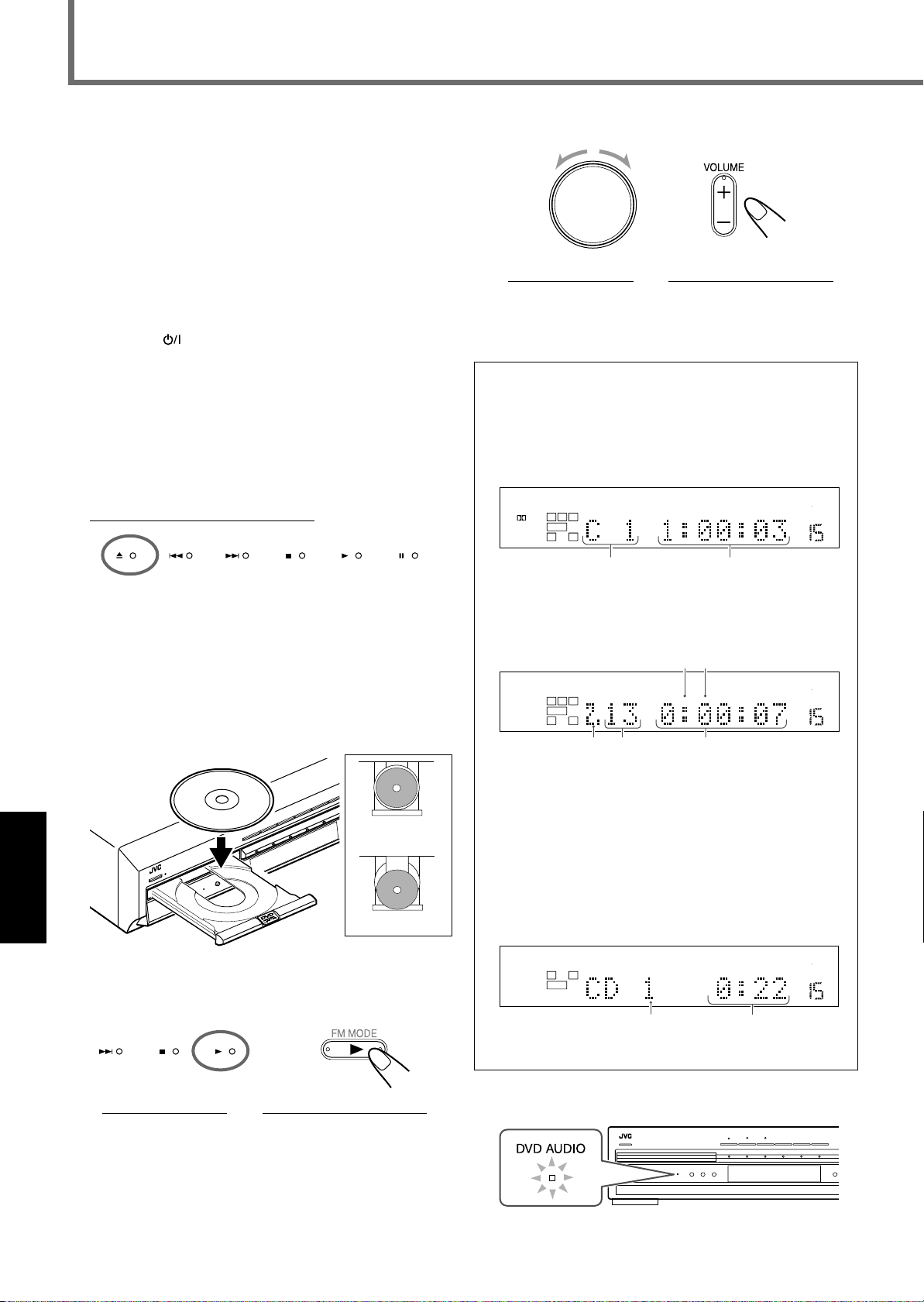
Operaciones básicas del reproductor DVD
Para los detalles sobre las operaciones del reproductor
DVD, véase las páginas 36 a 50.
• También puede reproducir archivos MP3 y JPEG. Véase las
páginas 51 a 54.
• Antes de utilizar el control remoto, pulse DVD de
manera que el control remoto pueda funcionar para el
reproductor DVD.
Antes de encender la unidad, encienda su TV y seleccione la
entrada de vídeo correcta (véase el manual suministrado con
su TV).
• Cuando utiliza un TV de JVC, podrá encender su TV
pulsando TV
en el control remoto y seleccionar la
entrada de vídeo pulsando TV/VIDEO. (Si su TV no es de
JVC, véase “Operación del equipo de otros fabricantes” en
la página 67).
• Para cambiar los mensajes OSD o la información en la
pantalla del TV al idioma que desea, véase las páginas 55
a 57.
1
Pulse 0.
En el panel frontal SOLAMENTE
4
Ajustar el volumen.
MASTER VOLUME
En el panel frontal Desde el control remoto
Para activar y seleccionar el modo Surround, véase la
página 34.
Acerca de la indicación en la pantalla mientras se
reproduce un disco
Mientras se está reproduciendo un disco, en la pantalla
aparece la información sobre reproducción, de la
siguiente manera:
Ej.: Cuando se reproduce un DVD VIDEO
ANALOGSDIGITAL AUTO DSP SLEEP REPEAT RANDOM RDS INPUT ATT
PPCM AUT O
SURROUND
LCR
DIGITAL
LFE
SUBWFR
LPCM
MPEG-2AAC
LS RS
PROGRAM
PL
GROUP TITLE TRACK CHAP.
RESUME
PROGRESSIVE1A-B
BONUSB.S.P TUNED STEREO AUTO MUTING
TA NEWS INFO
12
SPK 1 2
AUTO MODE
A.POSITION
kHz
MHz
VOL
REC
Español
La unidad se enciende y la bandeja del disco se abre.
La lámpara STANDBY se apaga y la lámpara de
iluminación se enciende.
• Si pulsa 3 cuando hay un disco cargado, la unidad se
enciende y se inicia la reproducción del disco cargado.
2
Cargar un disco.
Coloque el disco correctamente con el lado de la etiqueta
hacia arriba.
3
Pulse 3.
RX-DV31 HOME THEATER DVD-AUDIO/VIDEO RECEIVER
E
D
O
M
SURROUND
F
F
/O
N
O
CORRECTO
INCORRECTO
La bandeja del disco se cierra y la unidad empieza a
reproducir el disco cargado.
1 Número de capítulo
2 Tiempo de reproducción transcurrido
Ej.: Cuando se reproduce un DVD AUDIO*
12
ANALOGSDIGITAL AUTO DSP SLEEP REPEAT RANDOM RDS INPUT ATT
SURROUND
PPCM AUTO
LCR
DIGITAL
LFE
SUBWFR
LPCM
MPEG-2AAC
LS RS
PROGRAM
PL
GROUP TITLE TRACK CHAP.
RESUME
BONUSB.S.P. TUNED STEREO AUTO MUTING
PROGRESSIVE1A-B
TA NEWS INFO
SPK 1 2
AUTO MODE
A.POSITION
kHz
MHz
VOL
REC
34 5
1 Indicador B.S.P. (Browsable Still Picture—Imagen fija
hojeable) (se enciende cuando se reproducen
imágenes fijas)
2 Indicador BONUS (se enciende cuando el disco
dispone de un grupo bonus)
3 Número de grupo
4 Número de pista
5 Tiempo de reproducción transcurrido
Ej.: Cuando se reproduce un CD de audio
ANALOGSDIGITAL AUTO DSP SLEEP REPEAT RANDOM RDS INPUT ATT
PPCM AUTO
SURROUND
L C R
DIGITAL
LFE
SUBWFR
LPCM
MPEG-2AAC
LS RS
PROGRAM
PL
GROUP TITLE TRACK CHAP.
RESUME
PROGRESSIVE1A-B
BONUSB.S.P TUNED STEREO AUTO MUTING
1
TA NEWS INFO
2
SPK 1 2
AUTO MODE
A.POSITION
kHz
MHz
VOL
REC
1 Número de pista
2 Tiempo de reproducción transcurrido
En el panel frontal Desde el control remoto
• La bandeja del disco también se puede cerrar
pulsando 0 en el panel frontal.
17
* Cuando se carga un DVD AUDIO, la lámpara DVD AUDIO
se enciende en el panel frontal.
Page 23
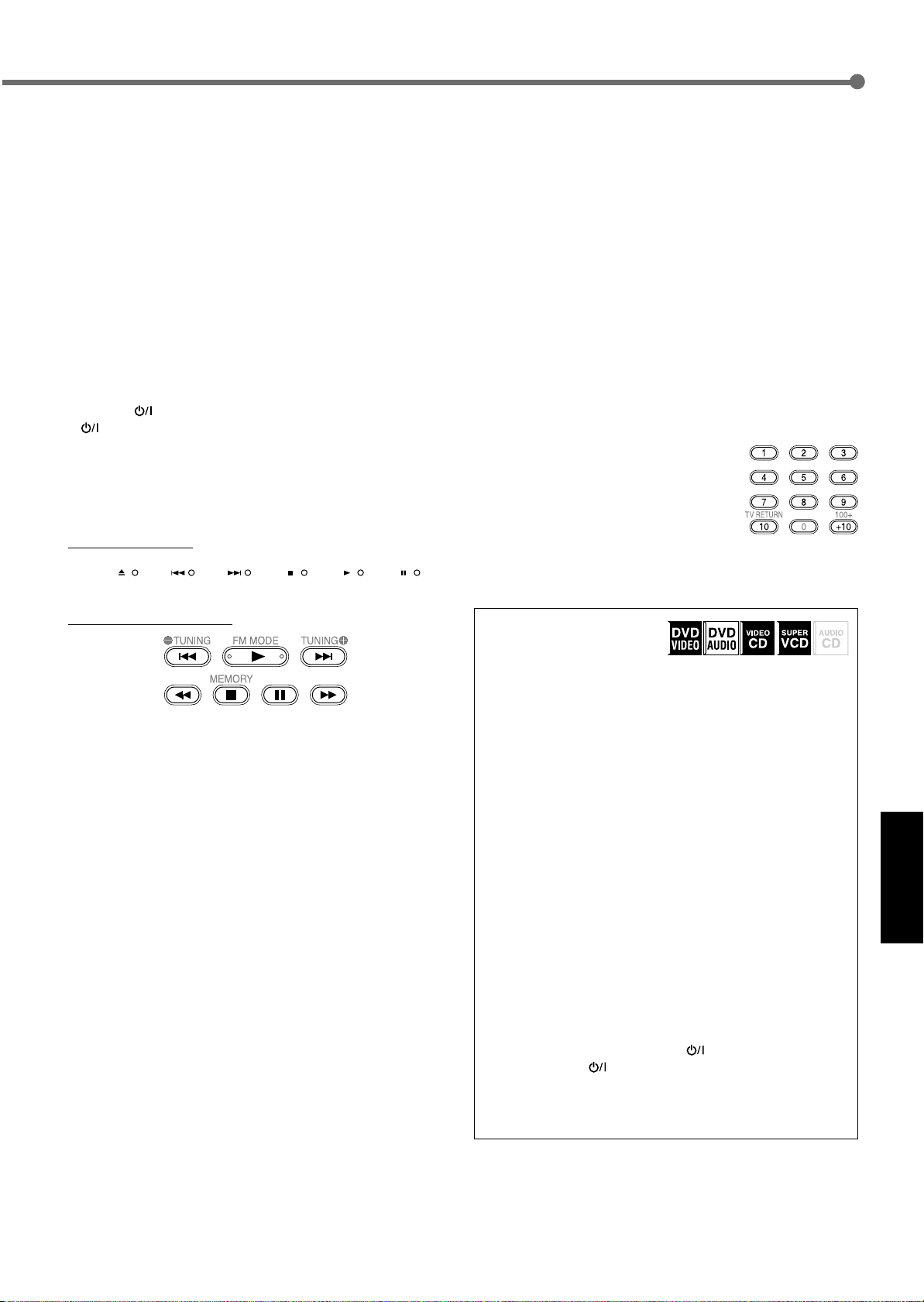
Para detener la reproducción
Pulse 7.
La unidad memoriza el punto en que se detuvo la
reproducción y el indicador RESUME se enciende en la
pantalla (excepto cuando hay un CD de audio cargado).
Mientras el indicador RESUME se encuentre encendido en la
pantalla, la reproducción no se podrá iniciar desde el punto
memorizado pulsando 3—Reanudación de la reproducción
(véase “Acerca de la reanudación de la reproducción” de la
derecha).
Para sacar el disco cargado
Pulse 0.
La bandeja de disco se abre.
Después de sacar el disco, pulse de nuevo el botón para
cerrar la bandeja del disco.
• Si pulsa
AUDIO en el control remoto estando abierta la bandeja
del disco, ésta se cierra automáticamente, y la unidad se
apaga.
STANDBY/ON en el panel frontal o
7 Otros botones de operación para el
reproductor DVD
En el panel frontal
• Pulse y mantenga pulsado ¢ o 4.
Mientras pulsa y mantiene pulsado ¢ (o 4), la unidad
avanza (o retrocede) la reproducción a una velocidad 5
veces superior a la normal. Si pulsa y mantiene pulsado
¢ (o 4) adicionalmente, la velocidad de reproducción
aumenta hasta 20 veces la velocidad normal.
Al soltar el botón, la reproducción normal se reanuda.
Para localizar el comienzo del capítulo o pista
Pulse ¢ o 4.
Pulse ¢ (o 4) para localizar el comienzo del capítulo o
pista siguiente (actual o previa).
Para localizar el capítulo o la pista utilizando los botones
numéricos
Pulse los botones numéricos (1 – 10, +10) para seleccionar
el número del capítulo o pista deseada.
Ej.: Para seleccionar 3, pulse 3.
Para seleccionar 11, pulse +10,
y luego 1.
Para seleccionar 20, pulse +10,
y luego 10.
Desde el control remoto
Para parar la reproducción temporalmente
Pulse 8.
• Pulsando 3 se inicia la reproducción otra vez.
Para retroceder la posición de reproducción en 10
segundos (sólo para DVD VIDEO)
Pulse 3 durante la reproducción de DVD VIDEO.
La unidad desplaza la posición de reproducción hasta un
punto situado a unos 10 segundos antes de la posición
actual, y luego se reanuda la reproducción.
Para avanzar o retroceder la reproducción rápidamente
• Pulse ¡ o 1 durante la reproducción (control remoto
SOLAMENTE).
Cada vez que pulsa ¡ (o 1), la unidad efectúa el
avance rápido (o retroceso) de la reproducción,
cambiando rápidamente la velocidad de reproducción, de
la siguiente manera:
Para DVD VIDEO:
x2 ] x5 ] x10 ] x20 ] x60
Para DVD AUDIO/VCD/SVCD/CD:
x2 ] x5 ] x10 ] x20
Al pulsar 3 se reanuda la reproducción normal.
Acerca de la reanudación
de la reproducción
Esta unidad puede memorizar el punto cuando se realizan
los siguientes procedimientos:
• Pulsando 7 durante la reproducción—Al pulsar 3 se
iniciar la reanudación de la reproducción
• Cambiando la fuente— Al pulsar DVD o 3 se inicia la
reanudación de la reproducción
• Apagando la unidad (incluyendo el temporizador Sleep
(dormir))—Al pulsar 3 se inicia la reanudación de la
reproducción
Una vez que se inicia la reanudación de la reproducción,
el indicador RESUME se apaga (la unidad borra el punto
memorizado).
La unidad también borra el punto memorizado cuando se
realizan los siguientes procedimientos:
• Pulsando 7 (mientras el indicador RESUME está
encendido en la pantalla)
• Seleccionando una pista mientras pulsa ¢ o 4 para
vídeo CD y super VCD cuando se para la reproducción
• Seleccionando la reproducción programada o aleatoria
• Pulsando TOP MENU
• Expulsando el disco cargado
• Activando la unidad pulsando
panel frontal o
Es posible cancelar la reanudación de la reproducción
(véase “Menú de otros ajustes—OTHERS” en la página
60).
AUDIO en el control remoto.
STANDBY/ON en el
Español
18
Page 24
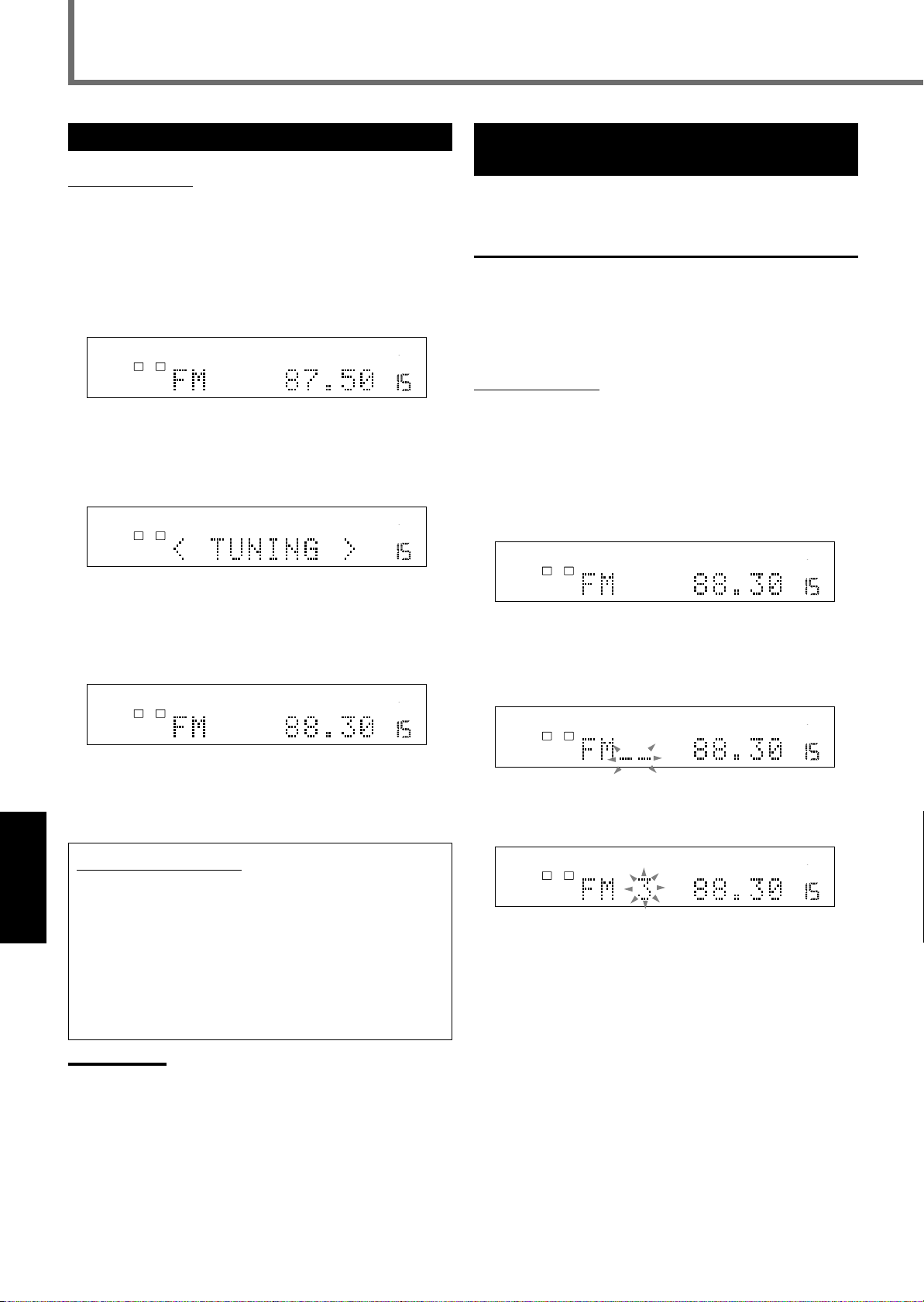
Operaciones del sintonizador
MPEG-2AAC
TA NEWS INFO
ANALOGSDIGITAL AUTO DSP SLEEP REPEAT RANDOM RDS INPUT ATT
SPK 1 2
AUTO MODE
A.POSITION
PROGRESSIVE1A-B
DIGITAL
LPCM
LFE
PPCM AUTO
SURROUND
GROUP TITLE TRACK CHAP.
RESUME
kHz
MHz
VOL
BONUSB.S.P TUNED STEREO AUTO MUTING
PL
SUBWFR
L C R
LS RS
PROGRAM
REC
MPEG-2AAC
TA NEWS INFO
ANALOGSDIGITAL AUTO DSP SLEEP REPEAT RANDOM RDS INPUT ATT
SPK 1 2
AUTO MODE
A.POSITION
PROGRESSIVE1A-B
DIGITAL
LPCM
LFE
PPCM AUTO
SURROUND
GROUP TITLE TRACK CHAP.
RESUME
kHz
MHz
VOL
BONUSB.S.P TUNED STEREO AUTO MUTING
PL
SUBWFR
L C R
LS RS
PROGRAM
REC
MPEG-2AAC
TA NEWS INFO
ANALOGSDIGITAL AUTO DSP SLEEP REPEAT RANDOM RDS INPUT ATT
SPK 1 2
AUTO MODE
A.POSITION
PROGRESSIVE1A-B
DIGITAL
LPCM
LFE
PPCM AUTO
SURROUND
GROUP TITLE TRACK CHAP.
RESUME
kHz
MHz
VOL
BONUSB.S.P TUNED STEREO AUTO MUTING
PL
SUBWFR
L C R
LS RS
PROGRAM
REC
Sintonización manual de emisorass
En el panel frontal
1
Pulse FM/AM para seleccionar la banda.
Se sintonizará la emisora recibida en último término de la
banda seleccionada.
Los botones CONTROL funcionarán ahora para las
operaciones del sintonizador.
• Cada vez que pulsa el botón, la banda cambiará entre
FM y AM.
ANALOGSDIGITAL AUTO DSP SLEEP REPEAT RANDOM RDS INPUT ATT
PPCM AUTO
SURROUND
L C R
DIGITAL
LFE
SUBWFR
LPCM
MPEG-2AAC
LS RS
Ej.: Cuando se selecciona la banda FM
2
Pulse CONTROL ∞ (o 5) repetidamente
hasta que “< TUNING >” aparezca en
la pantalla.
ANALOGSDIGITAL AUTO DSP SLEEP REPEAT RANDOM RDS INPUT ATT
PPCM AUTO
SURROUND
L C R
DIGITAL
LFE
SUBWFR
LPCM
MPEG-2AAC
LS RS
PROGRAM
PL
GROUP TITLE TRACK CHAP.
PROGRAM
PL
GROUP TITLE TRACK CHAP.
RESUME
BONUSB.S.P TUNED STEREO AUTO MUTING
RESUME
BONUSB.S.P TUNED STEREO AUTO MUTING
PROGRESSIVE1A-B
PROGRESSIVE1A-B
TA NEWS INFO
TA NEWS INFO
SPK 1 2
AUTO MODE
A.POSITION
kHz
MHz
VOL
SPK 1 2
AUTO MODE
A.POSITION
kHz
MHz
VOL
Utilización de la presintonía de
emisoras
Una vez que se ha asignado un número de canal a una
emisora, la emisora podrá sintonizarse rápidamente. Es
posible presintonizar hasta 30 emisoras FM y 15 AM.
7 Cómo almacenar emisoras preajustadas
Antes de empezar, recuerde que...
Hay un límite de tiempo para realizar los siguientes pasos.
Si se cancela el ajuste antes de terminar, comience otra vez
REC
desde el paso
En el panel frontal
1
Sintonice la emisora que desea preajustar
(véase “Sintonización manual de
emisoras”).
• Si desea almacenar el modo de recepción en FM para
esta emisora, seleccione el modo de recepción FM que
desea. Véase “Selección del modo de recepción en FM”
REC
en la página 20.
2
.
3
Mientras “< TUNING >” permanece
visualizado en la pantalla, pulse
repetidamente o mantenga pulsado
CONTROL 3 (o 2) hasta que encuentre la
frecuencia que desea.
ANALOGSDIGITAL AUTO DSP SLEEP REPEAT RANDOM RDS INPUT ATT
PPCM AUTO
SURROUND
L C R
DIGITAL
LFE
SUBWFR
LPCM
MPEG-2AAC
LS RS
• Pulsando (o manteniendo pulsado) CONTROL 3, las
frecuencias aumentan.
• Pulsando (o manteniendo pulsado) CONTROL 2, las
frecuencias disminuyen.
Desde el control remoto
1
Pulse FM/AM.
Español
Se sintonizará la emisora recibida en último término de
la banda seleccionada.
2
Pulse repetidamente o mantenga pulsado TUNING 9
o ( hasta que encuentre la frecuencia deseada.
• Pulsando (o manteniendo pulsado) TUNING 9, las
frecuencias aumentan.
• Pulsando (o manteniendo pulsado) TUNING (, las
frecuencias disminuyen.
Notas:
• Pulse y suelte CONTROL 3 (o TUNING 9 en el control remoto) o
CONTROL 2 (o TUNING ( en el control remoto) para que las
frecuencias continúen cambiando hasta que se sintonice una
emisora.
• Cuando se sintoniza una emisora con una intensidad de señal
suficientemente fuerte, se enciende el indicador TUNED en la
pantalla.
• Cuando se recibe un programa en FM estéreo, se encenderá
también el indicador STEREO.
19
PROGRAM
PL
GROUP TITLE TRACK CHAP.
RESUME
BONUSB.S.P TUNED STEREO AUTO MUTING
PROGRESSIVE1A-B
TA NEWS INFO
SPK 1 2
AUTO MODE
A.POSITION
kHz
MHz
VOL
Ej.: Cuando se selecciona la banda FM
2
Pulse MEMORY.
La posición del número de canal empieza a parpadear en
REC
la pantalla durante unos 5 segundos.
3
Pulse CONTROL 3 (o 2) para seleccionar
un número de canal mientras parpadea la
posición del número de canal.
4
Pulse de nuevo MEMORY mientras el
número de canal seleccionado parpadea en
la pantalla.
La emisora es asignada al número de canal
seleccionado.
• El número de canal seleccionado deja de parpadear y
seguidamente empieza a parpadear la frecuencia
durante unos 5 segundos.
5
Pulse CONTROL 3 (o 2) para seleccionar
otra frecuencia que desea almacenar
mientras la frecuencia parpadea en la
pantalla.
6
Repita los pasos 2 a 5 hasta que se
almacenen todas las emisoras que desea.
Para borrar una emisora presintonizada almacenada
Si se almacena una emisora nueva en un número de canal
que ya está utilizado, se borrará la emisora almacenada
previamente.
Page 25

Desde el control remoto
MPEG-2AAC
TA NEWS INFO
ANALOGSDIGITAL AUTO DSP SLEEP REPEAT RANDOM RDS INPUT ATT
SPK 1 2
AUTO MODE
A.POSITION
PROGRESSIVE1A-B
DIGITAL
LPCM
LFE
PPCM AUTO
SURROUND
GROUP TITLE TRACK CHAP.
RESUME
kHz
MHz
VOL
BONUSB.S.P TUNED STEREO AUTO MUTING
PL
SUBWFR
L C R
LS RS
PROGRAM
REC
Después de sintonizar la emisora que desea almacenar,
1
Pulse MEMORY.
La posición del número de canal parpadea en la
pantalla durante unos 5 segundos.
2
Pulse los botones numéricos para seleccionar un
número de canal preajustado mientras parpadea la
posición del número de canal.
• Para el canal número 5, pulse 5.
• Para el canal número 15, pulse +10 y luego 5.
• Para el canal número 30, pulse +10, +10, y luego 10.
3
Pulse de nuevo MEMORY.
4
Pulse TUNING 9 o ( para seleccionar otra frecuencia
que desee almacenar.
5
Repita los pasos 1 a 4 hasta almacenar todas las
emisoras deseadas.
7 Para sintonizar una emisora preajustada
En el panel frontal
1
Pulse FM/AM para seleccionar la banda.
Se sintoniza la emisora recibida en último término de la
banda seleccionada.
Los botones CONTROL funcionarán ahora para las
operaciones del sintonizador.
ANALOGSDIGITAL AUTO DSP SLEEP REPEAT RANDOM RDS INPUT ATT
PPCM AUTO
SURROUND
L C R
DIGITAL
LFE
SUBWFR
LPCM
MPEG-2AAC
LS RS
Ej.: Cuando se selecciona la banda FM
2
Pulse CONTROL ∞ (o 5) repetidamente
PROGRAM
PL
GROUP TITLE TRACK CHAP.
RESUME
BONUSB.S.P TUNED STEREO AUTO MUTING
PROGRESSIVE1A-B
TA NEWS INFO
SPK 1 2
AUTO MODE
A.POSITION
kHz
MHz
VOL
REC
hasta que “< PRESET >” aparezca en
la pantalla.
ANALOGSDIGITAL AUTO DSP SLEEP REPEAT RANDOM RDS INPUT ATT
PPCM AUTO
SURROUND
L C R
DIGITAL
LFE
SUBWFR
LPCM
MPEG-2AAC
LS RS
3
Mientras “< PRESET >” permanece
PROGRAM
PL
GROUP TITLE TRACK CHAP.
RESUME
BONUSB.S.P TUNED STEREO AUTO MUTING
PROGRESSIVE1A-B
visualizado en la pantalla, pulse CONTROL
TA NEWS INFO
SPK 1 2
AUTO MODE
A.POSITION
kHz
MHz
VOL
REC
3
(o 2) para seleccionar el número de canal
preajustado que desea.
• Pulsando (o manteniendo pulsado) CONTROL 3, los
números de canales preajustados aumentan.
• Pulsando (o manteniendo pulsado) CONTROL 2, los
números de canales preajustados disminuyen.
Desde el control remoto
1
Pulse FM/AM.
Se sintoniza la emisora recibida en último término de la
banda seleccionada.
Ahora, los botones numéricos funcionarán para las
operaciones del sintonizador.
2
Pulse los botones numéricos para seleccionar un
número de canal preajustado.
• Para el número de canal 5, pulse 5.
• Para el número de canal 15, pulse +10, y luego 5.
• Para el número de canal 30, pulse +10, +10, y luego
10.
Selección del modo de recepción en
FM
Cuando una emisora en FM estéreo sea ruidosa o difícil de
captar, puede cambiar el modo de recepción en FM mientras
esté recibiendo una emisora FM.
• Se puede almacenar el modo de recepción en FM para
cada emisora presintonizada.
Antes de empezar, recuerde que...
Hay un límite de tiempo para realizar los siguientes pasos.
Si se cancela el ajuste antes de terminar, comience otra vez
1
desde el paso
En el panel frontal
1
Mientras está escuchando una emisora FM,
pulse CONTROL ∞ (o 5) repetidamente
hasta que “< FM MODE >”
pantalla.
2
Mientras “< FM MODE >”permanece
visualizado en la pantalla, pulse CONTROL
3 (o 2) para seleccionar “MONO”.
• Cada vez que pulsa el botón, el modo de recepción en
FM cambia entre “AUTO MUTING” y “MONO”.
AUTO MUTING Normalmente seleccione esta opción
MONO Selecciónelo para mejorar la recepción
Para restablecer el efecto estereofónico
Repita el paso
2
.
paso
Desde el control remoto
1
Pulse FM/AM para seleccionar una emisora FM.
2
Pulse FM MODE.
• Cada vez que pulsa el botón, el modo de recepción
en FM cambia entre “AUTO MUTING” y “MONO”.
.
aparezca en la
(ajuste inicial).
Cuando un programa se esté
difundiendo en estéreo, se escuchará el
sonido en estéreo; si está difundiendo
en mono, se escuchará en mono. Este
modo también es conveniente para
eliminar los ruidos estáticos entre las
emisoras. El indicador AUTO MUTING
se enciende en la pantalla.
(pero el efecto estereofónico se pierde).
En este modo, se escucharán ruidos
mientras se sintonizan las emisoras. El
indicador AUTO MUTING se apaga en
la pantalla. (El indicador STEREO
también se apaga).
1
, y luego seleccione “AUTO MUTING” en el
Español
20
Page 26

Operaciones del sintonizador
Utilización del RDS (Sistema de datos
por radio) para recibir emisoras FM
El RDS permite a las emisoras FM transmitir una señal
adicional junto con su señales de programación normales.
Por ejemplo, las emisoras envían sus nombres de emisora,
además de información acerca del tipo de programa que se
está transmitiendo en ese momento, como deportes, música,
etc.
Cuando se sintoniza una emisora FM que ofrezca el servicio
RDS, el indicador RDS se encenderá en la pantalla.
Indicador RDS
ANALOGSDIGITAL AUTO DSP SLEEP REPEAT RANDOM RDS INPUT ATT
PPCM AUTO
SURROUND
L C R
DIGITAL
LFE
SUBWFR
LPCM
MPEG-2AAC
LS RS
Con esta unidad, podrá recibir los siguientes tipos de
señales RDS:
PS (Nombre del programa)
Muestra los nombres que se utilizan
normalmente para identificar la emisora.
PTY (Tipo de programa)
Muestra los tipos de programas que se están
transmitiendo.
RT (Radiotexto)
Muestra los mensajes de texto enviados por la
emisora.
Enhanced Other Networks
Véase página 23.
Notas:
• El RDS no está disponible para las transmisiones en AM.
• Puede ser que el RDS no funcione correctamente si la emisora
sintonizada no está transmitiendo correctamente la señal RDS, o si
la intensidad de la señal no es suficiente.
7 Botones de operación
Se pueden usar los siguientes botones para las operaciones
RDS:
Español
• Cuando se utiliza el control remoto, pulse FM/AM de
manera que la operación del control remoto funcione
para la operación del sintonizador.
PROGRAM
PL
GROUP TITLE TRACK CHAP.
RESUME
BONUSB.S.P TUNED STEREO AUTO MUTING
PROGRESSIVE1A-B
TA NEWS INFO
SPK 1 2
AUTO MODE
A.POSITION
kHz
MHz
VOL
7 ¿Qué información transmiten las señales RDS?
Se pueden ver en la pantalla las señales RDS transmitidas
por la emisora.
Desde el control remoto SOLAMENTE
Para ver las señales RDS, pulse DISPLAY mientras
escucha una emisora FM.
• Cada vez que pulsa el botón, la pantalla cambiará para
mostrarle la información siguiente:
PS PTY
Frecuencia
RT
(Indicación normal)
REC
PS (Nombre del programa)
Durante la búsqueda, aparece “PS” y luego se
visualiza el nombre de la emisora. Si no se envía
ninguna señal, aparecerá “NO PS”.
PTY (Tipo de programa)
Durante la búsqueda, aparece “PTY” y luego se
visualiza el tipo de programa que se está
difundiendo. Si no se envía ninguna señal,
aparecerá “NO PTY”.
RT (Radiotexto)
Durante la búsqueda, aparece “RT” y luego se
visualizan los mensajes de texto que envía la
emisora. Si no se envía ninguna señal, aparecerá
“NO RT”.
Frecuencia
Frecuencia de la emisora (servicio sin RDS).
Acerca de los caracteres mostrados en la pantalla
Cuando en la ventana la pantalla se muestran las señales PS,
PTY, o RT, puede suceder que algunos caracteres y marcas
especiales no se puedan visualizar correctamente.
Nota:
• Si la búsqueda finalizada súbitamente, no aparecerán “PS”, “PTY”,
y “RT” en la pantalla.
21
Page 27

Búsqueda de un programa mediante
los códigos PTY
Una de las ventajas del servicio RDS es que se puede
localizar un tipo de programa en particular a partir de los
canales preajustados (véase página 19) especificando los
códigos PTY.
7 Para buscar un programa usando los códigos
PTY
Antes de empezar, recuerde que...
• La búsqueda PTY se aplica solamente a las emisoras
preajustadas.
• Para parar la búsqueda en cualquier momento durante el
proceso, pulse PTY SEARCH mientras realiza la búsqueda.
• Hay un límite de tiempo para realizar los siguientes pasos.
Si se cancela el ajuste antes de terminar, comience otra
1
vez desde el paso
.
Códigos PTY
Alarm !
TEST
Document
Folk M (Musica)
Oldies
Nation M (Musica)
Country
Jazz
Leisure
None
News
Affairs
Info (Información)
Sport
Educate (Educación)
Drama
Culture
Science
Varied
Desde el control remoto SOLAMENTE
1
Pulse PTY SEARCH mientras se está
escuchando una emisora FM.
“PTY SELECT” parpadea en la pantalla.
2
Pulse PTY 9 o PTY ( hasta que aparezca
en la pantalla el código PTY que desea,
mientras parpadea “PTY SELECT”.
• Para los detalles, véase “Descripción de
los códigos PTY” en la página 24.
3
Pulse de nuevo PTY SEARCH, mientras en la
pantalla permanece el código PTY
seleccionado en el paso anterior.
Durante la búsqueda, “SEARCH” y el código PTY
seleccionado cambian alternativamente en la pantalla.
La unidad efectúa la búsqueda de 30 emisoras FM
preajustadas, y cesa cuando encuentra la que se ha
seleccionado, sintonizándola.
Para continuar efectuando la búsqueda después de la
primera parada
Pulse de nuevo PTY SEARCH mientras las indicaciones
parpadean en la pantalla.
Travel
Phone In
Religion
Social
Children
Finance
Pop M (Musica)
Rock M (Musica)
Easy M (Musica)
Light M (Musica)
Classics
Other M (Musica)
Weather
Español
Si no se encontró el programa, aparecerá “NOT FOUND” (no
encontrado) en la pantalla.
22
Page 28

Operaciones del sintonizador
Conmutación temporal a un
programa de difusión seleccionado
por usted
Otro conveniente servicio de RDS se denomina “Enhanced
Other Networks”.
Esto hace que la unidad pueda conmutar temporalmente a
un programa de radiodifusión seleccionado por usted (TA,
NEWS y/o INFO) desde otra emisora, excepto en los casos
siguientes:
• Cuando se estén escuchando emisoras sin RDS
Networks—todas las emisoras AM, algunas emisoras FM y
otras fuentes.
• Cuando la unidad está en el modo de espera o de TV
Direct.
Antes de empezar, recuerde que...
La función Enhanced Other Networks es aplicable
únicamente a las emisoras FM preajustadas.
Desde el control remoto SOLAMENTE
Pulse TA/NEWS/INFO repetidamente hasta que
el tipo de programa deseado aparezca en la
pantalla.
• Cada vez que pulsa el botón, la pantalla cambia para
mostrar lo siguiente:
TA
NEWS
Ninguno
INFO
TA/NEWS
TA/NEWS/INFO
TA/INFO
NEWS/INFO
Para dejar de escuchar el programa seleccionado
mediante Enhanced Other Networks
Pulse de nuevo TA/NEWS/INFO repetidamente de manera
que el indicador de tipo de programa (TA/NEWS/INFO) se
apague en la pantalla. La unidad sale del modo de espera
de Enhanced Other Networks y vuelve a la emisora
seleccionada previamente.
Cuando un anuncio de emergencia (señal Alarm !) sea
transmitida por una emisora de FM
La unidad sintonizará la emisora automáticamente, excepto
en los casos siguientes:
• Cuando se estén escuchando emisoras sin RDS
Networks—todas las emisoras AM, algunas emisoras FM y
otras fuentes.
• Cuando la unidad esta en el modo de espera o de TV
Direct.
Mientras se recibe un anuncio de emergencia, aparece
“Alarm !” en la pantalla.
La señal TEST se utiliza para probar el equipo, con el fin
de verificar si es posible recibir correctamente la señal
Alarm !
La señal TEST hace que la unidad funcione de la misma
manera que la señal Alarm !. Si se recibe una señal TEST, el
receptor conmutará, de forma automática, a la emisora que
esté difundiendo la señal TEST.
Cuando se recibe una señal TEST, “TEST” aparece en la
pantalla.
TA Anuncio de tráfico en su área.
NEWS Noticias.
INFO Programa que tiene por objeto proveer
información en un sentido muy amplio.
Cómo actúa la función Enhanced Other Networks
Si la emisora sintonizada actualmente empieza a
difundir el tipo de programa seleccionado por usted
La unidad continúa recibiendo la emisora, pero el
Español
indicador del código PTY recibido comienza a parpadear.
‘
Al finalizar el programa, el indicador del código PTY
recibido deja de parpadear y continúa encendido, pero
la unidad permanece en el modo de espera de
Enhanced Other Networks.
Si otra emisora FM de la misma red comienza a difundir
el tipo de programa seleccionado por usted mientras se
está escuchando una emisora FM
La unidad
indicador del código PTY recibido comienza a parpadear.
cambia automáticamente a la emisora. El
‘
Al finalizar el programa, la unidad vuelve a transmitir la
emisora sintonizada previamente, pero permanece en el
modo de espera de Enhanced Other Networks. El
indicador del código PTY recibido deja de parpadear y
permanece encendido.
Notas:
• Los datos Enhanced Other Networks enviados desde algunas
emisoras podrían no ser compatibles con esta unidad.
• Enhanced Other Networks no funciona para algunas emisoras FM
con servicio RDS.
• Mientras está escuchando un programa sintonizado mediante la
función Enhanced Other Networks, no se cambiará de emisora
aunque otra emisora empiece a transmitir un programa con los
mismos datos Enhanced Other Networks.
• Mientras se está escuchando un programa sintonizado mediante la
función Enhanced Other Networks, solamente se podrá utilizar
TA/NEWS/INFO y DISPLAY.
• El modo Enhanced Other Networks funciona solamente cuando se
recibe una emisora FM con el código Enhanced Other Networks.
PRECAUCION:
Si las emisoras cambian intermitentemente entre la emisora
sintonizada mediante la función Enhanced Other Networks y
la emisora sintonizada actualmente, pulse TA/NEWS/INFO
repetidamente para cancelar la función Enhanced Other
Networks. Si no se pulsa ningún botón, se recibirá la emisora
actualmente seleccionada, y desaparecerá la indicación del
tipo de datos Enhanced Other Networks que está destellando
en la pantalla.
23
Page 29

Descripción de los códigos PTY:
News: Noticias.
Affairs: Programas temáticos que van de noticias a
asuntos de actualidad—debates o análisis.
Info: Programas que ofrecen información sobre una
amplia variedad de temas.
Sport: Programas destinados a todos los eventos
deportivos.
Educate: Programas educacionales.
Drama: Todos los radioteatros y series.
Culture: Programas relacionados con la cultura
nacional o regional, incluyendo idioma, teatro,
etc.
Science: Programas sobre ciencias naturales y
tecnología.
Varied: Programas basados principalmente en la
conversación, como acertijos, juegos de panel
y entrevistas.
Pop M: Estilo de música comercial de aceptación
popular.
Rock M: Música rock.
Easy M: Música contemporánea considerada “easy-
listening” (fácil de escuchar).
Light M: Música instrumental, canto coral y vocal.
Classics: Interpretaciones de las principales piezas
orquestales, sinfonías, música de cámara, etc.
Other M: Música que no entra en ninguna de las otras
categorías.
Weather: Informes y pronósticos del tiempo.
Finance: Informes sobre el mercado de valores,
comercio, compraventa, etc.
Children: Programas para auditorio infantil.
Social: Programas sobre sociología, historia,
geografía, psicología y sociedad.
Religion: Programas religiosos.
Phone In: Llamadas realizadas por el público para
expresar sus puntos de vista ya sea por
teléfono o en un foro público.
Travel: Información sobre viajes.
Leisure: Programas sobre actividades recreativas.
Jazz: Música jazz.
Country: Canciones originarias o que siguen la tradición
de los Estados Americanos de Sur.
Nation M: Música popular actual de la nación o región en
el idioma de ese país.
Oldies: Música de la era conocida como “de oro” de la
música popular.
Folk M: Música cuyas raíces se encuentran en la
cultura musical de un determinado país.
Document: Programa basado en hechos reales,
presentado en un estilo investigador.
TEST: Se transmite cuando se prueban equipos o
unidades de radiodifusión para emergencias.
Alarm !: Anuncio de emergencia.
None: No hay tipo de programa, programa no
definido, o dificultad para categorizar
determinados tipos.
La clasificación de los códigos PTY para algunas
emisoras FM puede ser diferente de la lista de arriba.
24
Español
Page 30

Ajustes básicos
MPEG-2AAC
TA NEWS INFOANALOGSDIGITAL AUTO DSP SLEEP REPEAT RANDOM RDS INPUT ATT
SPK 1 2
AUTO MODE
A.POSITION
PROGRESSIVE1A-B
DIGITAL
LPCM
LFE
PPCM AUTO
SURROUND
GROUP TITLE TRACK CHAP.
RESUME
kHz
MHz
VOL
BONUSB.S.P TUNED STEREO AUTO MUTING
PL
SUBWFR
L C R
LS RS
PROGRAM
REC
USE NO
MPEG-2AAC
TA NEWS INFOANALOGSDIGITAL AUTO DSP SLEEP REPEAT RANDOM RDS INPUT ATT
SPK 1 2
AUTO MODE
A.POSITION
PROGRESSIVE1A-B
DIGITAL
LPCM
LFE
PPCM AUTO
SURROUND
GROUP TITLE TRACK CHAP.
RESUME
kHz
MHz
VOL
BONUSB.S.P TUNED STEREO AUTO MUTING
PL
SUBWFR
L C R
LS RS
PROGRAM
REC
SMALL
MEDIUM
LARGE
MPEG-2AAC
TA NEWS INFO
ANALOGSDIGITAL AUTO DSP SLEEP REPEAT RANDOM RDS INPUT ATT
SPK 1 2
AUTO MODE
A.POSITION
PROGRESSIVE1A-B
DIGITAL
LPCM
LFE
PPCM AUTO
SURROUND
GROUP TITLE TRACK CHAP.
RESUME
kHz
MHz
VOL
BONUSB.S.P TUNED STEREO AUTO MUTING
PL
SUBWFR
L C R
LS RS
PROGRAM
REC
4 SPEAKERS
3 SPEAKERS5 SPEAKERS
Algunos de los ajustes siguientes se deberán realizar
después de conectar y posicionar sus altavoces, mientras
que otros facilitarán las operaciones.
7 Configuración rápida de los altavoces (véase abajo)
7 Ajuste de las opciones básicas (véase páginas 26 a 29)
• Ajustes de los altavoces
– Información sobre altavoces para el subwoofer,
altavoces delanteros, central y surround*
– Distancia de los altavoces para los altavoces
delanteros, central y surround*
– Frecuencia de cruce*
– Atenuador del efecto de baja frecuencia*
– Compresión del rango dinámico*
• Terminales de entrada digital (DIGITAL IN)
• Surround automático
• Modo automático
*
También podrá ajustar estas opciones utilizando el menú de
preferencias (véase páginas 55 a 60).
Cómo ajustar rápidamente los aCómo
Cómo ajustar rápidamente los
altavoces
4
Pulse CONTROL 3 (o 2) para seleccionar el
número correspondiente a los altavoces
conectados.
• Cada vez que pulsa el botón, la indicación cambia de
la siguiente manera:
5 SPEAKERS Selecciónelo cuando se encuentren
4 SPEAKERS Selecciónelo cuando se encuentren
3 SPEAKERS Selecciónelo cuando se encuentren
conectados los altavoces delanteros,
central y surround (ajuste inicial).
conectados los altavoces delanteros y
surround.
conectados los altavoces delanteros y
central.
Podrá registrar fácilmente el tamaño y la distancia de los
altavoces para los altavoces conectados (Configuración
rápida).
• Para ajustar manualmente el tamaño y la distancia de los
altavoces, véase “Información sobre altavoces” y
“Distancia de los altavoces” en la página 27.
En el panel frontal SOLAMENTE
Antes de empezar, recuerde que...
Hay un límite de tiempo para realizar los siguientes pasos.
Si se cancela el ajuste antes de terminar, comience otra vez
1
desde el paso
1
Español
Pulse SETTING.
Los botones CONTROL funcionan ahora para los ajustes
.
básicos. La opción de ajuste seleccionada previamente
aparece en la pantalla. En cuanto a la configuración de
las opciones de ajuste básico, véase “Configuración de
las opciones en la pantalla” en la página 26.
2
Pulse CONTROL ∞ (o 5) repetidamente
hasta que aparezca “QUICK SETUP” en la
pantalla.
ANALOGSDIGITAL AUTO DSP SLEEP REPEAT RANDOM RDS INPUT ATT
PPCM AUTO
SURROUND
L C R
DIGITAL
LFE
SUBWFR
LPCM
MPEG-2AAC
LS RS
PROGRAM
PL
GROUP TITLE TRACK CHAP.
RESUME
BONUSB.S.P TUNED STEREO AUTO MUTING
PROGRESSIVE1A-B
TA NEWS INFO
SPK 1 2
AUTO MODE
A.POSITION
kHz
MHz
VOL
5
Pulse MEMORY.
“ENTER USE OF SUBWOOFER” (Introduzca uso de
subwoofer) se desplaza en la pantalla y luego aparece
“SUBWFR USE” (Uso de subwoofer).
6
Pulse CONTROL 3 (o 2) para seleccionar si
se ha conectado o no un subwoofer.
• Cada vez que pulsa el botón, la indicación cambia de
la siguiente manera:
USE Selecciónelo cuando se ha conectado un
subwoofer (ajuste inicial).
NO Selecciónelo cuando no se utiliza el subwoofer.
7
Pulse MEMORY.
“ENTER ROOM SIZE” (Introduzca el tamaño de la sala) se
desplaza en la pantalla, y luego aparece “SMALL ROOM”
(Sala pequeña).
8
Pulse CONTROL 3 (o 2) para seleccionar el
tamaño de sala apropiada para su sala de
audición.
• Cada vez que pulsa el botón, la indicación cambia de
la siguiente manera:
REC
3
Pulse MEMORY.
“ENTER THE NUMBER OF SPEAKERS” (Introduzca el
25
número de altavoces) se desplaza en la pantalla, y luego
aparece “5 SPEAKERS”.
Seleccione el tamaño de sala apropiado de acuerdo con
la distancia desde el punto de audición a los altavoces.
Véase “Distancia de los altavoces para cada tamaño de
la sala” en la página siguiente.
Page 31

9
Pulse MEMORY para finalizar el ajuste.
“SETUP END” aparece en la pantalla durante unos
momentos, y luego vuelve a aparecer la indicación de
fuente.
• Ahora, los ajustes para la configuración de los
altavoces se encuentran activados. En cuanto al
tamaño y la distancia de los altavoces registrados,
véase abajo.
Nota:
• Este procedimiento no será finalizado si se detiene en medio del
proceso.
Tamaño de los altavoces para cada número de canal
de altavoz
Valor seleccionado Tamaño de altavoces
Cuando se selecciona “LARGE” para el tamaño de la sala
•
L
C
R
3,0 m
Delantero 3,0 m
(L, R)
Central 3,0 m
Surround 3,0 m
(LS, RS)
LS
RS
Número de Uso de
Delanteros
Central Surround
altavoces subwoofer izq./der. (C) izq./der.
(L/R) (LS/RS)
3NOLRG SML NO
3 USE SML SML NO
4NOLRG NO SML
4 USE SML NO SML
5NOLRG SML SML
5 USE SML SML SML
• Para mayor información sobre el tamaño de los altavoces,
véase la página 27.
Distancia de los altavoces para cada tamaño de la sala
• Cuando se selecciona “SMALL” para el tamaño de la sala
L
LS
R
C
2,4 m
Delantero 2,4 m
(L, R)
Central 2,1 m
1,5 m
2,1 m
Surround 1,5 m
(LS, RS)
RS
Ajuste de las opciones básicas
Después de finalizar la conexión, ajuste las opciones básicas
listadas en la página 25.
7 Botones de operación
En el panel frontal SOLAMENTE
Botón Acción a realizar
SETTING Muestra las opciones de ajuste en la
pantalla*
CONTROL 5/∞ Seleccione una opción en la pantalla.
Cada vez que pulsa el botón, las
opciones cambian (véase “Configuración
de las opciones en la pantalla” de abajo).
CONTROL 3/2 Se ajusta la opción seleccionada.
• Tras un período de inactividad de unos 5 segundos, las
indicaciones desaparecen la pantalla.
1
La indicación también cambia pulsando SETTING
*
repetidamente.
1
.
Español
• Cuando se selecciona “MEDIUM” para el tamaño de la
sala
L
C
R
2,7 m
Delantero 2,7 m
(L, R)
Central 2,4 m
Surround 2,1 m
2,4 m
2,1 m
LS
RS
(LS, RS)
Configuración de las opciones en la pantalla
SUBWFR
(Subwoofer)
SURR SP
(Altavoz surround)
SURR D
(Distancia surround)
D.COMP
(Compresión de
rango dinámico)
QUICK SETUP
(Configuración rápida)
*
FRNT SP
(Altavoz delantero)
FRNT D
(Distancia delantera)
CROSS
(Cruce)
DGT
(Digital)
2
MODE
(Modo automático)
*2Para los detalles sobre “QUICK SETUP”, véase “Cómo
ajustar rápidamente los altavoces” en la página 25.
CNTR SP
(Altavoz central)
CNTR D
(Distancia central)
LFE
(Efecto de baja
frecuencia)
AUTO SR
(Surround
automático)
(vuelta al comienzo)
26
Page 32

Ajustes básicos
MPEG-2AAC
TA NEWS INFO
ANALOGSDIGITAL AUTO DSP SLEEP REPEAT RANDOM RDS INPUT ATT
SPK 1 2
AUTO MODE
A.POSITION
PROGRESSIVE1A-B
DIGITAL
LPCM
LFE
PPCM AUTO
SURROUND
GROUP TITLE TRACK CHAP.
RESUME
kHz
MHz
VOL
BONUSB.S.P TUNED STEREO AUTO MUTING
PL
SUBWFR
L C R
LS RS
PROGRAM
REC
MPEG-2AAC
TA NEWS INFO
ANALOGSDIGITAL AUTO DSP SLEEP REPEAT RANDOM RDS INPUT ATT
SPK 1 2
AUTO MODE
A.POSITION
PROGRESSIVE1A-B
DIGITAL
LPCM
LFE
PPCM AUTO
SURROUND
GROUP TITLE TRACK CHAP.
RESUME
kHz
MHz
VOL
BONUSB.S.P TUNED STEREO AUTO MUTING
PL
SUBWFR
L C R
LS RS
PROGRAM
REC
MPEG-2AAC
TA NEWS INFO
ANALOGSDIGITAL AUTO DSP SLEEP REPEAT RANDOM RDS INPUT ATT
SPK 1 2
AUTO MODE
A.POSITION
PROGRESSIVE1A-B
DIGITAL
LPCM
LFE
PPCM AUTO
SURROUND
GROUP TITLE TRACK CHAP.
RESUME
kHz
MHz
VOL
BONUSB.S.P TUNED STEREO AUTO MUTING
PL
SUBWFR
L C R
LS RS
PROGRAM
REC
MPEG-2AAC
TA NEWS INFO
ANALOGSDIGITAL AUTO DSP SLEEP REPEAT RANDOM RDS INPUT ATT
SPK 1 2
AUTO MODE
A.POSITION
PROGRESSIVE1A-B
DIGITAL
LPCM
LFE
PPCM AUTO
SURROUND
GROUP TITLE TRACK CHAP.
RESUME
kHz
MHz
VOL
BONUSB.S.P TUNED STEREO AUTO MUTING
PL
SUBWFR
L C R
LS RS
PROGRAM
REC
MPEG-2AAC
TA NEWS INFO
ANALOGSDIGITAL AUTO DSP SLEEP REPEAT RANDOM RDS INPUT ATT
SPK 1 2
AUTO MODE
A.POSITION
PROGRESSIVE1A-B
DIGITAL
LPCM
LFE
PPCM AUTO
SURROUND
GROUP TITLE TRACK CHAP.
RESUME
kHz
MHz
VOL
BONUSB.S.P TUNED STEREO AUTO MUTING
PL
SUBWFR
L C R
LS RS
PROGRAM
REC
MPEG-2AAC
TA NEWS INFO
ANALOGSDIGITAL AUTO DSP SLEEP REPEAT RANDOM RDS INPUT ATT
SPK 1 2
AUTO MODE
A.POSITION
PROGRESSIVE1A-B
DIGITAL
LPCM
LFE
PPCM AUTO
SURROUND
GROUP TITLE TRACK CHAP.
RESUME
kHz
MHz
VOL
BONUSB.S.P TUNED STEREO AUTO MUTING
PL
SUBWFR
L C R
LS RS
PROGRAM
REC
7 Procedimiento de operación
Ej.: Cuando se ajustan los terminales de entrada digital
(DIGITAL IN).
Antes de empezar, recuerde que...
Hay un límite de tiempo para realizar los siguientes pasos.
Si se cancela el ajuste antes de terminar, comience otra vez
1
desde el paso
1
Pulse SETTING.
.
Ahora, los botones CONTROL funcionan para los ajustes
básicos. La opción de ajuste seleccionada previamente
aparece en la pantalla.
2
Pulse CONTROL ∞ (o 5) repetidamente
hasta que “DGT (Digital)” (con el ajuste
actual) aparezca en la pantalla.
ANALOGSDIGITAL AUTO DSP SLEEP REPEAT RANDOM RDS INPUT ATT
PPCM AUTO
SURROUND
L C R
DIGITAL
LFE
SUBWFR
LPCM
MPEG-2AAC
LS RS
3
Pulse CONTROL 3 (o 2) para seleccionar el
PROGRAM
PL
GROUP TITLE TRACK CHAP.
RESUME
BONUSB.S.P TUNED STEREO AUTO MUTING
PROGRESSIVE1A-B
TA NEWS INFO
SPK 1 2
AUTO MODE
A.POSITION
kHz
MHz
VOL
REC
ajuste del terminal digital apropiado.
• Cada vez que pulsa el botón, la indicación cambia de
la siguiente manera:
ANALOGSDIGITAL AUTO DSP SLEEP REPEAT RANDOM RDS INPUT ATT
PPCM AUTO
SURROUND
L C R
DIGITAL
LFE
SUBWFR
LPCM
MPEG-2AAC
LS RS
PROGRAM
PL
GROUP TITLE TRACK CHAP.
RESUME
BONUSB.S.P TUNED STEREO AUTO MUTING
PROGRESSIVE1A-B
DGT1STB 2TV DGT1STB2CDR
DGT1TV 2STB
DGT1CDR2STB
(vuelta al comienzo)
DGT1TV 2CDR
DGT1CDR 2TV
TA NEWS INFO
SPK 1 2
AUTO MODE
A.POSITION
kHz
MHz
VOL
REC
¶ Para los altavoces delanteros—“FRNT SP”
¶ Para el altavoz central—“CNTR SP”
¶ Para los altavoces surround—“SURR SP”
Seleccione uno de los siguientes ajustes para cada
altavoz:
LRG (grande) Selecciónelo cuando el tamaño de la
unidad del altavoz de cono incorporado
a su altavoz sea mayor que 12 cm.
SML (pequeño) Selecciónelo cuando el tamaño de la
unidad del altavoz de cono incorporado
a su altavoz sea menor que 12 cm.
NO Selecciónelo cuando no haya
conectado altavoces. (No seleccionable
para los altavoces delanteros).
Notas:
•“LRG (grande)” es el ajuste inicial para los altavoces
delanteros, y “SML (pequeño)” es para el tamaño de los
altavoces central y surround.
• Si ya se ha seleccionado “SML (pequeño)” para los altavoces
delanteros, no podrá seleccionar “LRG (grande)” para los
altavoces central y surround.
4
Repita los pasos 2 y 3 para ajustar otras
opciones, si es necesario.
• Para los detalles sobre cada opción, véase abajo.
7 Información sobre altavoces
Para obtener el mejor efecto posible de los modos Surround
Español
(véase páginas 32 a 35), registre la siguiente información
después de haber finalizado todas las conexiones.
• Si ha utilizado la Configuración rápida (véase página 25),
este ajuste no es necesario.
¶ Para el subwoofer—“SUBWFR”
ANALOGSDIGITAL AUTO DSP SLEEP REPEAT RANDOM RDS INPUT ATT
SURROUND
PPCM AUTO
L C R
DIGITAL
LFE
SUBWFR
LPCM
MPEG-2AAC
LS RS
Seleccione uno de los siguientes ajustes:
YES Selecciónelo cuando hay un subwoofer
conectado.
NO Selecciónelo cuando no se utiliza un
subwoofer (ajuste inicial).
Nota:
• Si ha seleccioado “NO” para el subwoofer, solamente podrá
seleccionar “LRG (grande)” para los altavoces delanteros.
27
PROGRAM
PL
GROUP TITLE TRACK CHAP.
RESUME
BONUSB.S.P TUNED STEREO AUTO MUTING
PROGRESSIVE1A-B
7 Distancia de los altavoces
¶ Para los altavoces delanteros—“FRNT D”
¶ Para el altavoz central—“CNTR D”
TA NEWS INFO
SPK 1 2
AUTO MODE
A.POSITION
kHz
MHz
VOL
REC
¶ Para los altavoces surround—“SURR D”
Page 33

La distancia desde su punto de audición hasta los altavoces
MPEG-2AAC
TA NEWS INFO
ANALOGSDIGITAL AUTO DSP SLEEP REPEAT RANDOM RDS INPUT ATT
SPK 1 2
AUTO MODE
A.POSITION
PROGRESSIVE1A-B
DIGITAL
LPCM
LFE
PPCM AUTO
SURROUND
GROUP TITLE TRACK CHAP.
RESUME
kHz
MHz
VOL
BONUSB.S.P TUNED STEREO AUTO MUTING
PL
SUBWFR
LCR
LS RS
PROGRAM
REC
MPEG-2AAC
TA NEWS INFO
ANALOGSDIGITAL AUTO DSP SLEEP REPEAT RANDOM RDS INPUT ATT
SPK 1 2
AUTO MODE
A.POSITION
PROGRESSIVE1A-B
DIGITAL
LPCM
LFE
PPCM AUTO
SURROUND
GROUP TITLE TRACK CHAP.
RESUME
kHz
MHz
VOL
BONUSB.S.P TUNED STEREO AUTO MUTING
PL
SUBWFR
LCR
LS RS
PROGRAM
REC
es otro elemento importante para obtener el mejor sonido
envolvente posible de los modos Surround.
Usted deberá configurar la distancia desde su punto de
audición hasta los altavoces. En base a esta configuración,
esta unidad ajustará automáticamente el tiempo de retardo
del sonido que sale a través de cada altavoz, para que el
sonido de todos los altavoces lleguen a sus oídos de manera
simultánea.
• Si ha utilizado la Configuración rápida (véase página 25),
este ajuste no es necesario.
Seleccione uno de los siguientes ajustes:
80Hz Seleccione esta frecuencia cuando la unidad
de altavoz de cono incorporada al altavoz es
de unos 12 cm.
100Hz Seleccione esta frecuencia cuando la unidad
de altavoz de cono incorporada al altavoz es
de unos 10 cm (ajuste inicial).
120Hz Seleccione esta frecuencia cuando la unidad
de altavoz de cono incorporada al altavoz es
de unos 8 cm.
Ajuste la distancia desde su punto de audición dentro del
margen de 0,3 m a 9,0 m, a intervalos de 0,3 m.
Notas:
•“3.0m” es el ajuste inicial.
• Si se ha seleccionado “NO” para el ajuste de los altavoces central y
traseros, no se podrá ajustar la distancia de los altavoces central y
traseros.
Ej.: En este caso, ajuste “FRNT D” a “3.3m,”
Altavoz delantero
izquierdo
Altavoz surround
ajuste “CNTR D” a “3.0m” y
ajuste “SURR D” a “2.7m”.
Altavoz central
izquierdo
Altavoz delantero
derecho
3,3 m
3,0 m
2,7 m
2,4 m
Altavoz surround
derecho
Subwoofer
Nota:
• La frecuencia de corte no es válida para el modo HEADPHONE.
7 Atenuador del efecto de baja frecuencia
“LFE”
Cuando se distorsionan los sonidos graves mientras se
reproduce un software codificado con Dolby Digital o DTS,
ajuste el nivel LFE para eliminar la distorsión.
• Esta función sólo tiene efecto cuando se introducen
señales LFE.
Seleccione uno de los siguientes ajustes:
0dB Normalmente seleccione este ajuste (ajuste
inicial).
–10dB Selecciónelo cuando el sonido bajo está
distorsionado.
7 Compresión del rango dinámico
7 Frecuencia de cruce
“CROSS”
ANALOGSDIGITAL AUTO DSP SLEEP REPEAT RANDOM RDS INPUT ATT
SURROUND
PPCM AUTO
L C R
DIGITAL
LFE
SUBWFR
LPCM
MPEG-2AAC
LS RS
Los altavoces pequeños no pueden reproducir los sonidos
bajos de manera eficiente. Si se utiliza un altavoz pequeño
en cualquier posición, esta unidad reasigna
automáticamente a los altavoces grandes los elementos de
sonido asignados a los altavoces pequeños.
Para utilizar esta función correctamente, ajuste el nivel de
esta frecuencia de cruce de acuerdo con el tamaño del
altavoz pequeño conectado.
• Si ha seleccìonado “LRG (grande)” para todos los
altavoces, esta función no tendrá efecto alguno.
PROGRAM
PL
GROUP TITLE TRACK CHAP.
RESUME
BONUSB.S.P TUNED STEREO AUTO MUTING
PROGRESSIVE1A-B
“D.COMP”
Español
TA NEWS INFO
SPK 1 2
AUTO MODE
A.POSITION
kHz
MHz
VOL
REC
Es posible comprimir el rango dinámico (diferencia entre los
sonidos máximos y mínimos) del sonido reproducido. Esto es
conveniente para escuchar sonido Surround (envolvente) en
horas de la noche.
• Esta función sólo tendrá efecto cuando se reproduce una
fuente codificada con Dolby Digital.
Seleccione uno de los siguientes ajustes:
MID Selecciónelo cuando desee reducir ligeramente el
rango dinámico (ajuste inicial).
MAX Selecciónelo cuando desee aplicar totalmente el
efecto de compresión. (Conveniente de noche).
OFF Selecciónelo cuando desea disfrutar surround con
su rango dinámico total. (Ningún efecto aplicado).
28
Page 34

Ajustes básicos
7 Terminales de entrada digital (DIGITAL
IN)
“DGT”
ANALOGSDIGITAL AUTO DSP SLEEP REPEAT RANDOM RDS INPUT ATT
PPCM AUTO
SURROUND
L C R
DIGITAL
LFE
SUBWFR
LPCM
MPEG-2AAC
LS RS
PROGRAM
PL
GROUP TITLE TRACK CHAP.
RESUME
BONUSB.S.P TUNED STEREO AUTO MUTING
PROGRESSIVE1A-B
Cuando utilice los terminales de entrada digital, deberá
registrar cuáles componentes se encuentran conectados a
cuáles terminales (DIGITAL IN 1/DIGITAL IN 2). Por
consiguiente, aparecerá el nombre de la fuente correcta
cuando se seleccione la fuente digital.
Efectúe el ajuste del terminal digital apropiado.
• Cada vez que pulsa CONTROL 3 o 2, la pantalla cambia
de la siguiente manera:
1 STB 2 TV “ 1 STB 2 CDR “ 1 TV 2 STB “
1 TV 2 CDR “ 1 CDR 2 STB “ 1 CDR 2 TV “
(vuelta al comienzo)
Notas:
•“1STB 2TV” es el ajuste inicial.
• Si desea conectar una grabadora de CD al terminal de entrada
digital, cambie el nombre de la fuente de “TAPE” a “CDR”.
Para mayor información, véase “Cambio del nombre de la fuente”
en la página 13.
TA NEWS INFO
SPK 1 2
AUTO MODE
A.POSITION
kHz
MHz
VOL
REC
Notas:
• Esta función no tendrá efecto en los casos siguientes:
– Mientras se reproduce una fuente analógica.
– Mientras se selecciona “DGTL D.D.” o “DGTL DTS” como modo
de entrada digital fija (véase página 15).
• Si pulsa SURROUND ON/OFF con Surround automático activado,
éste se cancela temporalmente para la fuente seleccionada
actualmente.
El ajuste Surround automático se restablecerá en los siguientes
casos:
– Cuando apaga y enciende la unidad,
– Cuando cambia la fuente,
– Cuando cambia la entrada analógica/digital, y
– Cuando vuelve a ajustar “AUTO SR” a “ON”.
7 Modo automático
“MODE”
ANALOGSDIGITAL AUTO DSP SLEEP REPEAT RANDOM RDS INPUT ATT
PPCM AUTO
SURROUND
L C R
DIGITAL
LFE
SUBWFR
LPCM
MPEG-2AAC
LS RS
Es posible activar esta unidad y seleccionar
automáticamente la fuente activando los componentes de
vídeo conectados a esta unidad—Modo automático.
• Esta función sólo tendrá efecto cuando los componentes
de vídeo y el televisor se encuentren conectados a esta
unidad con los cables SCART.
• Esta función sólo tendrá efecto para las fuentes
siguientes—DVD, STB y VCR.
PROGRAM
PL
GROUP TITLE TRACK CHAP.
RESUME
BONUSB.S.P TUNED STEREO AUTO MUTING
PROGRESSIVE1A-B
TA NEWS INFO
SPK 1 2
AUTO MODE
A.POSITION
kHz
MHz
VOL
REC
7 Surround automático
“AUTO SR”
ANALOGSDIGITAL AUTO DSP SLEEP REPEAT RANDOM RDS INPUT ATT
PPCM AUT O
SURROUND
L C R
DIGITAL
LFE
SUBWFR
LPCM
MPEG-2AAC
LS RS
El modo Surround se activa automáticamente cuando se
reproduce una fuente multicanal digital como software Dolby
Digital o DTS, o una fuente matriz de 2 canales como Dolby
Surround.
Usted podrá disfrutar del modo Surround con sólo
seleccionar la fuente (con la entrada digital seleccionada
para esa fuente)—Surround automático.
Español
Seleccione uno de los siguientes ajustes:
ON El indicador AUTO SURROUND siempre se
enciende en la pantalla (ajuste inicial).
• Si se introducen señales multicanal, se activará
el modo Surround apropiado.
• Si se introducen señales Dolby Digital de 2
canales o DTS de 2 canales que incluyan
señales surround, se seleccionará “PLII MOVIE”.
• Si se introducen señales Dolby Digital de 2
canales o DTS de 2 canales sin señales
surround, se seleccionará “STEREO”.
• Si se introducen otras señales, no se efectuará
ningún cambio.
OFF Selecciónelo para desactivar Surround
automático.
PROGRAM
PL
GROUP TITLE TRACK CHAP.
RESUME
BONUSB.S.P TUNED STEREO AUTO MUTING
PROGRESSIVE1A-B
TA NEWS INFO
SPK 1 2
AUTO MODE
A.POSITION
kHz
MHz
VOL
Seleccione uno de los siguientes ajustes:
AUTO1 Cuando se enciende un componente de vídeo
mientras la unidad está encendida, la unidad
REC
selecciona automáticamente el componente de
vídeo como fuente.
AUTO2 • Cuando hay un componente de vídeo
encendido
– estando la unidad apagada, ésta cambiará
el modo a TV Direct y seleccionará
automáticamente el componente de vídeo
como fuente.
– estando la unidad encendida o estando TV
Direct activado, la unidad seleccionará
automáticamente el componente de vídeo
como fuente.
• Cuando hay un componente de vídeo
apagado
– estando TV Direct activado o la unidad
encendida con uno de los componentes de
vídeo seleccionado como fuente, la unidad
seleccionará automáticamente el
componente de vídeo seleccionado
previamente como fuente.
MANUAL La fuente se selecciona manualmente (ajuste
inicial).
• Cuando se selecciona “AUTO1” o “AUTO2”, el indicador
AUTO MODE se enciende en la pantalla.
Nota:
• Cuando se ha seleccionado VCR como fuente, puede suceder que
“AUTO1” o “AUTO 2” no funcione con sólo activar el VCR. Si así
sucede, es posible que deba iniciar la reproducción para activar el
modo automático.
29
Page 35

Ajustes de sonido
Después de realizar el ajuste básico, podrá realizar los
ajustes de sonido según sus preferencias.
Opciones de ajuste:
• Balance de salida de los altavoces delanteros*
• Tono*
• Niveles de salida de los altavoces*
1
1
1
• Nivel de efecto DAP
• Posición de audio del subwoofer
1
*
Estas opciones también se pueden ajustar utilizando el menú de
preferencias (véase páginas 55 a 60).
Nota:
• Los ajustes realizados por usted se memorizan separadamente
para cada fuente.
7 Botones de operación
En el panel frontal SOLAMENTE*
Botón Acción a realizar
ADJUST Muestra las opciones ajustables en la
pantalla*
CONTROL 5/∞ Muestra las opciones ajustables en la
pantalla.
Cada vez que pulsa el botón, las
opciones ajustables cambian (véase
“Configuración de las opciones en la
pantalla” de abajo).
CONTROL 3/2 Se ajusta la opción seleccionada.
3
.
2
7 Procedimiento de operación
Ej.: Cuando se ajusta el balance de salida de los
altavoces delanteros.
Antes de empezar, recuerde que...
Hay un límite de tiempo para realizar los siguientes pasos.
Si se cancela el ajuste antes de terminar, comience otra vez
1
desde el paso
1
Pulse ADJUST.
.
Ahora, los botones CONTROL funcionan para los ajustes
de sonido. La opción de ajuste seleccionada previamente
aparece en la pantalla.
2
Pulse CONTROL ∞ (o 5) repetidamente
hasta que “BAL (Balance)” (con el ajuste
actual) aparezca en la pantalla.
ANALOGSDIGITAL AUTO DSP SLEEP REPEAT RANDOM RDS INPUT ATT
SURROUND
PPCM AUTO
L C R
DIGITAL
LFE
SUBWFR
LPCM
MPEG-2AAC
LS RS
3
Pulse CONTROL 3 (o 2) para seleccionar el
PROGRAM
PL
GROUP TITLE TRACK CHAP.
RESUME
PROGRESSIVE1A-B
BONUSB.S.P TUNED STEREO AUTO MUTING
TA NEWS INFO
SPK 1 2
AUTO MODE
A.POSITION
kHz
MHz
VOL
REC
balance de los altavoces delanteros.
• Cada vez que pulsa el botón, la indicación cambia de
la siguiente manera:
ANALOGSDIGITAL AUTO DSP SLEEP REPEAT RANDOM RDS INPUT ATT
PPCM AUTO
SURROUND
L C R
DIGITAL
LFE
SUBWFR
LPCM
MPEG-2AAC
LS RS
PROGRAM
PL
GROUP TITLE TRACK CHAP.
RESUME
BONUSB.S.P TUNED STEREO AUTO MUTING
PROGRESSIVE1A-B
TA NEWS INFO
SPK 1 2
AUTO MODE
A.POSITION
kHz
MHz
VOL
REC
CENTERR –21 L –21
4
Repita los pasos 2 y 3 para ajustar otras
opciones, si es necesario.
• Para los detalles sobre cada opción, véase abajo.
• Tras un período de inactividad de unos 5 segundos, las
indicaciones desaparecen la pantalla.
2
También se podrán realizar los ajustes de sonido para el
*
balance de salida de los altavoces delanteros desde el
control remoto.
3
La indicación también cambia pulsando ADJUST
*
repetidamente.
Configuración de las opciones en la pantalla
BAL
(Balance)
SUBWFR
(Subwoofer)
SURR R
(Surround derecha)
*
4
*
(vuelta al comienzo)
*4Estas opciones aparecen solamente cuando los altavoces
correspondientes se encuentran ajustados a otra opción
que no sea “NONE” para el tamaño de altavoces.
5
“EFFECT” aparece solamente cuando se encuentra
*
activado uno de los modos DAP (véase páginas 32 y 33).
*6“AUDIO POS” aparece solamente cuando se ha
seleccionado “YES” o “USE” (véase páginas 27 o 59) para
el subwoofer.
4
BASS
CENTER
EFFECT
TREBLE
4
*
SURR L
(Surround izquierdo)
5
*
AUDIO POS
(Posición de audio)
4
*
6
*
7 Balance de salida de los altavoces
delanteros
“BAL (balance)”
ANALOGSDIGITAL AUTO DSP SLEEP REPEAT RANDOM RDS INPUT ATT
SURROUND
PPCM AUTO
L C R
DIGITAL
LFE
SUBWFR
LPCM
MPEG-2AAC
LS RS
PROGRAM
PL
GROUP TITLE TRACK CHAP.
RESUME
BONUSB.S.P TUNED STEREO AUTO MUTING
PROGRESSIVE1A-B
Si el sonido que se escucha de los altavoces delanteros
derecho e izquierdo no está equilibrado, ajuste el balance de
salida de los altavoces.
Ajuste correctamente el balance de salida desde el punto de
audición, dentro del rango de R (derecho) –21 a CENTER (0) o
de CENTER (0) a L (izquierdo) –21 (“CENTER” es el ajuste
inicial).
Nota:
• Cuando se selecciona “R –21”, no se emite sonido a través del
altavoz delantero derecho, y cuando se selecciona “L –21”, no se
emite sonido a través del altavoz delantero izquierdo.
TA NEWS INFO
SPK 1 2
AUTO MODE
A.POSITION
kHz
MHz
VOL
REC
Español
30
Page 36

Ajustes de sonido
7 Tono
¶ Para sonidos graves—“BASS”
ANALOGSDIGITAL AUTO DSP SLEEP REPEAT RANDOM RDS INPUT ATT
SURROUND
PPCM AUTO
L C R
DIGITAL
LFE
SUBWFR
LPCM
MPEG-2AAC
LS RS
PROGRAM
PL
GROUP TITLE TRACK CHAP.
RESUME
BONUSB.S.P TUNED STEREO AUTO MUTING
PROGRESSIVE1A-B
TA NEWS INFO
¶ Para sonidos agudos—“TREBLE”
ANALOGSDIGITAL AUTO DSP SLEEP REPEAT RANDOM RDS INPUT ATT
PPCM AUTO
SURROUND
L C R
DIGITAL
LFE
SUBWFR
LPCM
MPEG-2AAC
LS RS
PROGRAM
PL
GROUP TITLE TRACK CHAP.
RESUME
BONUSB.S.P TUNED STEREO AUTO MUTING
PROGRESSIVE1A-B
TA NEWS INFO
Puede ajustar los sonidos graves y agudos, según sus
preferencias.
Ajuste el tono dentro del rango de –10 dB a +10 dB, a
intervalos de 2 pasos (“0” es el ajuste inicial).
7 Niveles de salida de los altavoces
¶ Para el subwoofer—“SUBWFR”
ANALOGSDIGITAL AUTO DSP SLEEP REPEAT RANDOM RDS INPUT ATT
SURROUND
PPCM AUTO
L C R
DIGITAL
LFE
SUBWFR
LPCM
MPEG-2AAC
LS RS
PROGRAM
PL
GROUP TITLE TRACK CHAP.
RESUME
BONUSB.S.P TUNED STEREO AUTO MUTING
PROGRESSIVE1A-B
TA NEWS INFO
¶ Para el altavoz central—“CENTER”
ANALOGSDIGITAL AUTO DSP SLEEP REPEAT RANDOM RDS INPUT ATT
PPCM AUTO
SURROUND
LCR
DIGITAL
LFE
SUBWFR
LPCM
MPEG-2AAC
LS RS
PROGRAM
PL
GROUP TITLE TRACK CHAP.
RESUME
BONUSB.S.P TUNED STEREO AUTO MUTING
PROGRESSIVE1A-B
TA NEWS INFO
¶ Para el altavoz surround izquierdo—“SURR L”
ANALOGSDIGITAL AUTO DSP SLEEP REPEAT RANDOM RDS INPUT ATT
SURROUND
PPCM AUTO
LCR
DIGITAL
LFE
SUBWFR
LPCM
MPEG-2AAC
LS RS
PROGRAM
PL
GROUP TITLE TRACK CHAP.
RESUME
BONUSB.S.P TUNED STEREO AUTO MUTING
PROGRESSIVE1A-B
TA NEWS INFO
¶ Para el altavoz surround derecho—“SURR R”
ANALOGSDIGITAL AUTO DSP SLEEP REPEAT RANDOM RDS INPUT ATT
SURROUND
PPCM AUTO
LCR
DIGITAL
LFE
SUBWFR
LPCM
MPEG-2AAC
LS RS
PROGRAM
PL
GROUP TITLE TRACK CHAP.
RESUME
BONUSB.S.P TUNED STEREO AUTO MUTING
PROGRESSIVE1A-B
TA NEWS INFO
Podrá ajustar los niveles de salida de los altavoces para los
altavoces activados.
• Podrá ajustar el nivel de salida de los altavoces central y/o
surround cuando se encuentra activado uno de los modos
Surround apropiados (véase “Relación entre los modos
Español
Surround y las opciones ajustables” en la página 35).
Ajuste el nivel de salida de los altavoces dentro del rango de
–10 dB a +10 dB, a intervalos de 1 paso (“0” es el ajuste
inicial).
7 Nivel de efecto DAP
“EFFECT”
ANALOGSDIGITAL AUTO DSP SLEEP REPEAT RANDOM RDS INPUT ATT
PPCM AUTO
SURROUND
L C R
DIGITAL
LFE
SUBWFR
LPCM
MPEG-2AAC
LS RS
PROGRAM
PL
GROUP TITLE TRACK CHAP.
RESUME
BONUSB.S.P TUNED STEREO AUTO MUTING
PROGRESSIVE1A-B
Mientras se encuentre activado uno de los modos DAP (el
indicador DSP se enciende en la pantalla), podrá ajustar el
nivel de efecto.
Para mayor información sobre los modos DAP, véase
páginas 32 y 33.
Ajuste el nivel de efecto dentro del rango de 1 a 5 (“3” es el
ajuste inicial).
TA NEWS INFO
SPK 1 2
AUTO MODE
A.POSITION
kHz
MHz
VOL
SPK 1 2
AUTO MODE
A.POSITION
kHz
MHz
VOL
SPK 1 2
AUTO MODE
A.POSITION
kHz
MHz
VOL
SPK 1 2
AUTO MODE
A.POSITION
kHz
MHz
VOL
SPK 1 2
AUTO MODE
A.POSITION
kHz
MHz
VOL
SPK 1 2
AUTO MODE
A.POSITION
kHz
MHz
VOL
SPK 1 2
AUTO MODE
A.POSITION
kHz
MHz
VOL
7 Posición de audio del subwoofer
“AUDIO POS (posición)”
REC
ANALOGSDIGITAL AUTO DSP SLEEP REPEAT RANDOM RDS INPUT ATT
SURROUND
PPCM AUTO
L C R
DIGITAL
LFE
SUBWFR
LPCM
MPEG-2AAC
LS RS
PROGRAM
PL
GROUP TITLE TRACK CHAP.
RESUME
BONUSB.S.P TUNED STEREO AUTO MUTING
PROGRESSIVE1A-B
Puede suceder que ser refuerce el nivel del subwoofer
mientras se está escuchando sonido estereofónico.
REC
En tal caso, es posible cambiar el nivel del subwoofer de
manera apropiada mientras se está escuchando sonido
estereofónico.
• Para ajustar el nivel del subwoofer, véase la columna
izquierdo.
Seleccione el nivel de ajuste automático entre “0” a “–6”
(a intervalos de 2 pasos).
Si no se requiere ningún ajuste, seleccione “0” (ajuste inicial).
Cuanto menor sea el número, mayor será la disminución
automática del nivel cuando se escucha en estéreo.
• El indicador A.POSITION se enciende al ajustar “AUDIO
POS” a otra opción que no sea “0”.
REC
Nota:
• No podrá ajustar “AUDIO POS” cuando se selecciona “NO” o
“NONE” (véase páginas 27 o 59) para el subwoofer.
Ajuste del sonido con el control remoto
• Para ajustar los sonidos
REC
graves, pulse BASS + o –.
• Para ajustar los sonidos
agudos, pulse TREBLE +
o –.
• Para ajustar el subwoofer,
pulse SUBWFR + o –.
REC
• Para ajustar el altavoz
central, pulse CENTER +
o –.
• Para ajustar el altavoz surround izquierdo, pulse SURR L
+ o –.
REC
• Para ajustar el altavoz surround derecho, pulse SURR R
+ o –.
• Para ajustar el nivel de efecto (para el modo DAP),
pulse EFFECT.
• Para ajustar la posición de audio del subwoofer, pulse
AUDIO POSITION.
Acerca de la memoria automática
Esta unidad memoriza los ajustes para cada fuente:
• Cuando desactiva la alimentación (véase página 12),
• Cuando cambia la fuente (véase página 12),
• Cuando cambia el nombre de la fuente (véase página
13), y
• Cuando cambia el modo de entrada analógica/digital
(véase página 14).
Cuando cambia la fuente, se llaman automáticamente los
ajustes memorizados para la fuente recién seleccionada.
Es posible almacenar lo siguiente para cada fuente:
REC
• Modo de entrada analógica/digital (véase página 14)
• Modo de atenuador de entrada (véase página 15)
• Balance de salida de los altavoces delanteros (véase la
página 30)
• Ajuste del tono (véase la columna izquierdo)
• Nivel de salida de los altavoces (véase la columna
izquierdo)
• Nivel de efecto DAP (véase la columna izquierdo)
• Selección del modo Surround (véase página 34)
Nota:
• Si la fuente es FM o AM, se puede asignar un ajuste diferente
para cada banda.
TA NEWS INFO
SPK 1 2
AUTO MODE
A.POSITION
kHz
MHz
VOL
REC
31
Page 37

Creación de campos acústicos realísticos
Usted podrá utilizar los modos Surround para reproducir un
campo acústico de gran realismo:
7 Dolby surround
• Dolby Pro Logic II
7 Surround multicanal Digital
• Dolby Digital
• DTS Digital Surround
7 Modos DAP (Procesador acústico digital)
7 All Channel Stereo (Modo All Channel Stereo)
■ Dolby surround
Dolby Pro Logic II*
Dolby Pro Logic II es un formato de reproducción para
decodificar a canal 5,1 desde todas las fuentes de 2 canales
—fuentes estéreo y fuentes codificadas Dolby Surround.
El método de codificación/decodificación basado en matriz
para Dolby Pro Logic II no tiene limitaciones para la
frecuencia de corte de los agudos surround, y brinda sonido
surround estéreo al compararse con Dolby Pro Logic
convencional.
• No podrá seleccionar Dolby Pro Logic II cuando se está
reproduciendo DVD AUDIO.
Dolby Pro Logic II permite reproducir un sonido espacioso a
partir del sonido original, sin añadir sonidos nuevos ni
coloraciones tonales.
Dolby Pro Logic II dispone de dos modos—modo “Movie” y
modo “Music”.
Pro Logic II Movie (PLII MOVIE)—adecuado para la
reproducción de fuentes codificadas Dolby Surround que
lleven la marca
estereofónicas. Permite disfrutar de un campo acústico muy
similar al creado con sonidos discretos de 5,1 canales.
Pro Logic II Music (PLII MUSIC)—adecuado para la
reproducción de fuentes musicales estéreo de 2 canales.
Utilizando este modo, podrá disfrutar de un campo sonoro
amplio y profundo.
• Cuando está activado Dolby Pro Logic II, el indicador
PL
se enciende en la pantalla.
DOLBY SURROUND
y fuentes de televisión
DTS Digital Surround**
Se utiliza para reproducir las pistas de sonido multicanal del
software codificado con DTS Digital Surround (
).
• Para disfrutar del sonido codificado con DTS Digital
Surround, conecte el componente fuente utilizando el
terminal digital de la parte trasera de esta unidad. (Véase
página 10).
El DTS Digital Surround es otro formato de audio digital
multicanal discreto disponible en software CD, LD, y DVD.
Al compararse con Dolby Digital, el régimen de compresión
de audio es relativamente bajo. Esto hace que el formato
DTS Digital Surround pueda añadir amplitud y profundidad al
sonido reproducido. Como resultado, el DTS Digital Surround
ofrece sonidos naturales, sólidos y nítidos.
Nota:
• El software Dolby Digital o DTS puede agruparse a grandes rasgos
en dos categorías—software multicanal (hasta 5,1 canales) y de 2
canales. Para escuchar los sonidos surround mientras reproduce
un software Dolby Digital de 2 canales o DTS, podrá utilizar Dolby
Pro Logic II.
Reproducción Multicanal (5,1 ch) típica
Altavoz
Altavoz
delantero
izquierdo
Altavoz
surround
izquierdo
Central
Subwoofer
RX-DV31 HOME CINEMA DVD-AUDIO/VIDEO CONTROL CENTER
MASTER VOLUME
FM/AMTAPE/CDR
TVVCRDBSDVD
STANDBY
SOURCE NAME
STANDBY/ON
INPUT
SURROUND
SETTINGADJUST MEMORY
DVD AUDIO
ON/OFF
MODE
ANALOG/DIGITAL
DIGITAL
SURROUND
INPUT ATT. REC MODE
COMPACT
CONTROL
SUPER VIDEO
DVD/SUPER VCD/VCD/CD
Altavoz
delantero
derecho
Altavoz
surround
derecho
■ Surround multicanal Digital (5,1 canales)
Dolby Digital*
Se utiliza para reproducir las pistas de sonido multicanal del
software codificado con Dolby Digital (
• Para disfrutar del sonido codificado con Dolby Digital,
conecte el componente fuente utilizando el terminal digital
de la parte trasera de esta unidad. (Véase página 10).
El método de codificación Dolby Digital 5.1-channel
(llamado formato de audio digital multicanal discreto) graba y
comprime digitalmente las señales del canal delantero
izquierdo, canal delantero derecho, canal central, canal
surround izquierdo, canal surround derecho, y canal LFE.
Puesto que cada canal es completamente independiente de
las señales de los demás canales para evitar interferencias,
podrá obtener una calidad acústica excelente con un efecto
estereofónico y de sonido envolvente verdaderamente
superior.
*
Fabricado bajo licencia de Dolby Laboratories. “Dolby”, “Pro Logic”
y el símbolo con una doble D son marcas registradas de Dolby
Laboratories.
DIGITAL
).
■ Modos DAP (Procesador digital acústico)
Los modos DAP han sido diseñados para crear importantes
elementos surround acústicos.
• No podrá seleccionar los modos DAP cuando se está
reproduciendo DVD AUDIO.
El sonido que se escucha en un auditorio de conciertos,
dance club, salas y otros espacios de audición consta de
sonido directo y sonido indirecto—reflexiones anticipadas y
reflexiones posteriores. Los sonidos directos llegan al oyente
directamente, sin ninguna reflexión, Por otro lado, los sonidos
indirectos llegan retardados por las distancias a las paredes
y el techo (véase el diagrama de la página siguiente).
Estos sonidos indirectos son los elementos más importantes
para los efectos acústicos envolventes. Añadiendo estos
sonidos indirectos, el modo DAP puede reproducir un campo
de sonido realístico.
**
“DTS” y “DTS Digital Surround” son marcas comerciales de Digital
Theater Systems, Inc.
32
Español
Page 38

Creación de campos acústicos realísticos
Los modos DAP se pueden usar cuando los altavoces
delanteros y surround se encuentran conectados a esta
unidad (independientemente de la conexión del altavoz
central: no saldrá sonido por el altavoz central, aunque se
encuentre conectado).
Los siguientes modos DAP se proveen con esta unidad:
LIVE CLUB Revive el ambiente de un club de música
en vivo con techo bajo.
DANCE CLUB Brinda sonidos graves palpitantes.
HALL Brinda una vocal clara y la sensación de
una sala de concierto.
PAVILION Revive el ambiente amplio de un pabellón
con un techo alto.
Los modos DAP se pueden utilizar para añadir efectos de
sonido envolvente acústico mientras se está reproduciendo
un software estéreo de 2 canales, sea señal analógica o bien
señal digital PCM Lineal, brindándole la sensación de “estar
allí” mismo.
• Cuando se ha seleccionado uno de los modos DAP, el
indicador DSP se enciende en la pantalla.
Creación de un campo de sonido
■ All Channel Stereo (Modo All Channel Stereo)
Este modo puede reproducir un campo de sonido estéreo
más amplio utilizando todos los altavoces conectados (y
activados).
• No podrá seleccionar All Channel Stereo cuando se
está reproduciendo DVD AUDIO.
All Channel Stereo se puede usar cuando los altavoces
delanteros y surround se encuentran conectados a este
receptor, independientemente de la conexión del altavoz
central.
Si el altavoz central está conectado y activado, la misma fase
de las señales delanteras izquierda y derecha se generan a
través del altavoz central.
All Channel Stereo se puede usar mientras se reproduce el
software estéreo de 2 canales, ya sea señal analógica o
digital PCM Lineal.
• Cuando se ha seleccionado All Channel Stereo, el
indicador DSP se enciende en la pantalla.
Reproducción de All Channel Stereo
Reflexiones posteriores
Reflexiones
anticipadas
Sonido reproducido con
estéreo normal
Sonido reproducido con
All Channel Stereo
Notas sobre Surround multicanal DVD AUDIO
• Cuando se reproduce un DVD AUDIO, no podrá seleccionar Pro
Logic II, los modos DAP ni All Channel Stereo.
• Para la pista multicanal que se puede mezclar:
Cuando se ha seleccionado “NO” como el ajuste de altavoz para
los altavoces central o surround, la pista multicanal actual se
mezcla para los canales delantero altavoces.
• Para la pista multicanal que no se puede mezclar:
Sonidos directos
Español
Modos Surround disponibles para cada señal de entrada
Modo
Señales DIGITAL SURROUND MOVIE MUSIC CLUB CLUB ST.
Dolby Digital
(Multicanal)
Dolby Digital
(2 canales)
Dolby Surround
(matriz 2-ch)
DTS Digital
Surround 䡬⳯䡬⳯⳯⳯⳯⳯⳯⳯
(Multicanal)
DTS Digital
Surround 䡬⳯⳯ 䡬䡬 ⳯⳯⳯⳯⳯
(2 canales)
PCM Lineal 䡬⳯⳯䡬䡬䡬䡬䡬䡬䡬
Analógico 䡬⳯⳯䡬䡬䡬䡬䡬䡬䡬
STEREO
䡬䡬⳯⳯⳯⳯⳯⳯⳯⳯
䡬⳯⳯ 䡬䡬 ⳯⳯⳯⳯⳯
䡬⳯⳯ 䡬䡬 ⳯⳯⳯⳯⳯
DOLBY DTS PL II PL II LIVE DANCE
– Cuando intente desactivar el modo Surround durante la
reproducción, aparece “MULTI CH” en la pantalla y el modo
Surround permanece activado.
– Cuando se inicia la reproducción con el modo Surround
desactivado, aparece “LR ONLY” en la pantalla. En este caso,
no podrá escuchar otros sonidos que no sean los de los
canales delanteros izquierdo y derecho.
䡬: Posible ⳯: Imposible
HALL PAVILION
ALL CH
33
Page 39

C
O
C
O
Activación del modo Surround
Cuando el modo Surround automático está ajustado a “OFF”
o se está reproduciendo una fuente de 2 canales que no sea
Dolby Surround, active manualmente el modo Surround.
Asegúrese de haber ajustado correctamente la
información acerca de los altavoces (véase páginas 27 o
59).
• Si están conectados sólo los altavoces delanteros, no
podrá activar ningún modo Surround.
Pulse SURROUND MODE.
• Cada vez que pulsa el botón, el modo Surround cambia de
la manera indicada en la ilustración de abajo.
Cuando se encuentran conectados los altavoces 5 o 4
(excepto el altavoz central):
PL
ND
GROUP TITLE TRACK CHAP.
E
S
PROGRAM
RESUME
PROGRESSIVE1A-B
BONUSB.S.P TUNED STEREO AUTO MUTING
PLII MOVIE PLII MUSIC
TA NEWS INFODSP SLEEP REPEAT RANDOM RDS INPUT ATT
SPK 1 2
AUTO MODE
A.POSITION
kHz
MHz
VOL
REC
En el panel frontal Desde el control remoto
Pulse SURROUND ON/OFF.
El indicador SURROUND se enciende en la pantalla.
Para cancelar el modo Surround
Pulse de nuevo SURROUND ON/OFF.
• El modo Surround se desactiva (aparece “STEREO” en la
pantalla).
Acerca de los indicadores SURROUND
• Cuando Surround automático
está ajustado a “ON”, el
indicador AUTO SURROUND
siempre se enciende en el
display.
• Cuando activa manualmente
el modo Surround con
Surround automático ajustado
a “OFF”, el indicador
SURROUND se enciende en
la pantalla.
ANALOGSDIGITAL AUTO DSP SLEEP
PPCM AU TO
DIGITAL
LPCM
MPEG-2 AAC
ANALOGSDIGITAL AUTO DSP SLEEP
PPCM AUTO
DIGITAL
LPCM
MPEG-2 AAC
SURROUND
L C R
SUBWFR
LS RS
SURROUND
L C R
SUBWFR
LS RS
PL
GROUP TITLE TRA
LFE
PL
GROUP TITLE TRA
LFE
Selección de los modos Surround
Cuando se reproduce una fuente de 2 canales con el modo
Surround activado, se podrá seleccionar otro modo
Surround.
Los modos Surround disponibles varían dependiendo del
número de altavoces conectados y del sonido reproducido.
Asegúrese de haber ajustado correctamente la
información acerca de los altavoces (véase páginas 27 o
59).
• Si los altavoces surround no están conectados, no podrá
usar los modos DAP y All Channel Stereo.
• Si selecciona cualquiera de los modos Surround mientras
se están utilizando ambos altavoces conectados a los
terminales FRONT SPEAKERS 1 y 2, se desactivarán los
altavoces conectados a los terminales FRONT SPEAKERS 2.
LIVE CLUB
DANCE CLUB
HALL PAVILION
ALL CH ST.
(vuelta al comienzo)
Cuando se han conectado 3 altavoces (excepto los
altavoces traseros) o se está reproduciendo una fuente
Dolby Digital, incluyendo una fuente matriz:
PROGRAM
DSP SLEEP REPEAT RANDOM RDS INPUT ATT
PL
UND
GROUP TITLE TRACK CHAP.
R
FE
RS
RESUME
PROGRESSIVE1A-B
BONUSB.S.P TUNED STEREO AUTO MUTING
TA NEWS INFO
PLII MOVIE PLII MUSIC
PR
Indicadores de señal y de altavoz en la pantalla
LCR
LFE
PR
LS RSS
Indicadores de señal Indicadores de altavoz
LCR
SUBWFR
LS RS
LFE
S
Se encienden los indicadores de señal siguientes—:
L, R: • Cuando se selecciona la entrada digital:
Se enciende cuando se introducen las
señales correspondientes a cada canal.
•Cuando se selecciona entrada
analógica: Se enciende siempre.
C, LS, RS: Se enciende cuando se introducen las
señales correspondientes a cada canal.
S: Se enciende cuando se introduce la señal
del canal surround monofónico.
LFE: Se enciende cuando se introduce la señal
del canal LFE.
Los indicadores de los altavoces se encienden de la
siguiente manera:
• Indicador del altavoz subwoofer (
SUBWFR
cuando subwoofer está ajustado a “YES” (véase página
27) o “USE” (véase páginas 25 o 59).
• Los indicadores de los otros altavoces se encienden
solamente cuando está activado el altavoz
correspondiente, y también cuando se requiere para la
reproducción actual.
REC
SPK 1 2
AUTO MODE
A.POSITION
kHz
MHz
VOL
) se enciende
Español
En el panel frontal Desde el control remoto
34
Page 40

Creación de campos acústicos realísticos
Ajuste del modo Surround utilizando
el control remoto
Cuando se reproduce la fuente con el modo Surround, podrá
ajustar los niveles de salida de los altavoces para los modos
Surround.
Una vez que ajuste los modos Surround, el ajuste será
memorizado para cada fuente.
• También podrá ajustar los modos Surround utilizando el
Menú de preferencias (véase páginas 58 y 59) o los
botones del panel frontal (véase página 31).
1
Seleccione y reproduzca el software que
desea.
2
Active y seleccione el modo Surround.
• Cuando se reproduzca una fuente de 2 canales, podrá
seleccionar los modos Surround.
3
Ajuste el nivel de salida del altavoz, de la
siguiente manera.
• Para ajustar el altavoz central, pulse CENTER +/–.*
• Para ajustar el altavoz surround izquierdo, pulse
SURR L +/–.
• Para ajustar el altavoz surround derecho, pulse
SURR R +/–.
• Para ajustar el subwoofer, pulse SUBWFR +/–.
• Para ajustar el nivel de efecto, pulse EFFECT.**
En la pantalla aparece el nombre de la opción
seleccionada actualmente.
Para usar el tono de prueba
1
Pulse TEST.
El sonido reproducido cesa durante la reproducción.
“TEST L” comienza a parpadear en la pantalla y el tono
de prueba sale de los altavoces, en el orden siguiente:
L AUTO DSP SLEEP REPEAT RANDOM RDS INPUT ATT
SURROUND
CR
LFE
BWFR
S
RS
PROGRAM
PL
GROUP TITLE TRACK CHAP.
RESUME
BONUSB.S.P TUNED STEREO AUTO MUTING
PROGRESSIVE1A-B
TEST L TEST C
(
Altavoz delantero
izquierdo
)
(
Altavoz central
TEST LS
(
Altavoz surround izquierdo
2
Ajuste el nivel de salida del altavoz, de la siguiente
)
TA NEWS INFO
SPK 1 2
AUTO MODE
A.POSITION
kHz
MHz
VOL
TEST R
)
(
Altavoz delantero
derecho
TSET RS
Altavoz surround derecho
(
REC
)
)
manera:
• Para ajustar el altavoz central, pulse CENTER +/–.
• Para ajustar el altavoz surround izquierdo, pulse
SURR L +/–.
• Para ajustar el altavoz surround derecho, pulse
SURR R +/–.
Notas:
• No se podrán ajustar los niveles de salida de los altavoces si la
información del altavoz está ajustada a “NO”.
• El tono de prueba no saldrá del altavoz cuando la información
de altavoz esté ajustado a “NO”.
• Cuando pulsa EFFECT o SUBWFR +/–, el tono de prueba se
interrumpe.
Notas:
• El nivel de salida de los altavoces se puede ajustar SOLAMENTE
para los altavoces activados (los indicadores de los altavoces se
encienden en la pantalla).
*
El nivel de salida del altavoz central no se podrá ajustar cuando se
encuentre activado uno de los modos DAP.
**
El nivel de efecto se puede ajustar solamente cuando esté activado
uno de los modos DAP.
Español
Relación entre los modos Surround y las opciones ajustables
Modo
Dolby Digital 䡬䡬 䡬䡬 䡬 ⳯
DTS Digital Surround 䡬䡬 䡬䡬 䡬 ⳯
Dolby Pro Logic II 䡬䡬 䡬䡬 䡬 ⳯
DAP 䡬⳯ 䡬 䡬 䡬 䡬
All Channel Stereo 䡬䡬 䡬䡬 䡬 ⳯
Opción
TEST CENTER SURR L SURR R SUBWOOFER EFFECT
3
Pulse TEST para parar el tono de prueba.
El tono de prueba cesa.
• Cuando no se efectúa ninguna operación, el tono de
prueba cesa automáticamente en aproximadamente 1
minuto.
䡬: Posible ⳯: Imposible
35
Nota:
• No se pueden ajustar los altavoces no utilizados mediante el modo Surround seleccionado.
Page 41

Operaciones del reproductor DVD
Información del disco
Tipos de discos reproducibles
Esta unidad ha sido diseñada para reproducir los siguientes
discos:
DVD VIDEO, DVD AUDIO, Vídeo CD (VCD)*, Super Vídeo CD
(SVCD)*, audio CD*, CD-R, y CD-RW.
* En este manual, llamaremos VCD a los Vídeo CD, SVCD a
los discos Super Vídeo CD y CD a los discos audio CD.
Tipo de disco Marca (Logotipo)
DVD VIDEO
DVD AUDIO
VCD
SVCD
CD
CD-R
CD-RW
• Esta unidad también puede reproducir archivos MP3 y
JPEG (imagen fija) grabados en CD-R y CD-RW. Para más
información sobre MP3, véase “Reproducción de discos
MP3” en las páginas 51 y 52, y sobre JPEG,
“Reproducción de discos JPEG” en las páginas 53 y 54.
• Los siguientes discos no se pueden reproducir:
DVD-ROM, DVD-RAM, DVD-RW, CD-ROM, CD-I (CD-I
Ready), Photo CD, etc.
La reproducción de estos discos generará ruidos y dañará
los altavoces.
• Con algunos DVD VIDEO, DVD AUDIO, VCD o SVCD, las
operaciones pueden ser distintas de las explicadas en
este manual. Esto se debe a la programación del disco y a
la estructura del disco, pero no es un fallo de
funcionamiento de esta unidad.
• Es posible la reproducción de discos DVD-R grabados con
formato DVD VIDEO, pero algunos no podrán reproducirse
debido a las características del disco o a las condiciones
de grabación.
COMPACT
DIGITAL AUDIO
Nota sobre el código de región
Los reproductores DVD y los DVD VIDEO disponen de sus
propios números de códigos de región. Esta unidad puede
reproducir solamente DVD VIDEO grabados con el sistema
color de PAL cuyos números de código de región incluyan un
“2”.
Ej.:
Si se carga un DVD VIDEO con números de códigos de
región incorrectos, aparecerá “REGION CODE ERROR!” en
el TV, y no se podrá iniciar la reproducción.
Notas sobre el CD-R y el CD-RW
• Los discos CD-R (regrabables) y los CD-RW (reescribibles)
editados por el usuario sólo se pueden reproducir si ya
están “finalizados”.
• La unidad puede reproducir un CD-R o CD-RW grabado en
un ordenador personal, si se lo ha grabado en formato
audio CD o en formato MP3.
La unidad también puede reproducir discos CD-R o
CD-RW si hay archivos MP3 o archivos JPEG grabados en
los mismos.
Sin embargo, puede suceder que no se puedan
reproducir, dependiendo de sus características, de sus
condiciones de grabación, o de la existencia de daños o
manchas en los mismos. Especialmente, la configuración y
las características de un disco MP3 o un disco JPEG se
determina mediante el software de escritura (codificación)
y del hardware utilizado para grabación. Por consiguiente,
debido al software y al hardware utilizados, se pueden
producir los siguientes síntomas:
– Puede suceder que no se puedan reproducir algunos
discos.
– Puede suceder que se omitan o que no se reproduzcan
normalmente algunas pistas del disco MP3.
– Algunos archivos de un disco JPEG se podrían
reproducir de forma distorsionada.
• Antes de reproducir discos CD-R o CD-RW, lea
atentamente sus correspondientes instrucciones o
precauciones.
• Los discos CD-RW pueden requerir más tiempo para su
lectura. Esto se debe a que la reflexión de los discos
CD-RW es menor que los discos audio CD comunes.
IMPORTANTE: Antes de reproducir un disco, compruebe
lo siguiente...
• Verifique la conexión con el TV.
• Encienda el TV y seleccione el modo de entrada
correcto en el TV para ver las imágenes o las
indicaciones en pantalla en la pantalla de TV.
• Para la reproducción de disco, se podrán cambiar los
ajustes iniciales según sus preferencias. (Véase
páginas 55 a 63).
Si aparece “
significa que el disco no puede aceptar la operación
que ha intentado hacer, o que la información requerida
para tal operación no está grabada en el disco.
” en la pantalla de TV al pulsar un botón,
Español
AVISO: En algunos casos, sin que se visualice “ ”, las
operaciones no serán aceptadas.
36
Page 42

Operaciones del reproductor DVD
7 Estructura del disco
Un disco DVD VIDEO se compone de “títulos”, y cada título
puede estar dividido en algunos “capítulos”.
Por ejemplo, si un DVD VIDEO contiene algunas películas,
cada película podría tener su propio número de título, y
estar subdividido a su vez en algunos capítulos. En DVD
VIDEO Karaoke, cada canción puede tener su propio número
de título, pero podría no estar dividido a su vez en
capítulos.
Título 1
Capítulo 1
Capítulo 2 Capítulo 3
El DVD AUDIO se compone de “grupos”, y cada grupo
podría estar dividido en algunas “pistas”.
Algunos DVD AUDIO también contienen un “grupo extra”
(bonus group) que se puede reproducir ingresando un
“número clave” (una especie de contraseña). Normalmente
el contenido del “grupo extra” no es accesible al público.
Tenga en cuenta que la mayoría de los DVD AUDIO incluye
otro tipo de información además de audio, como imágenes
fijas, películas, y texto.
Grupo 1
Pista 1
Pista 2 Pista 3
El VCD, SVCD, y CD se compone de “pistas”. Por lo general,
cada pista tiene su propio número de pista. (En algunos discos,
cada pista podría dividirse a su vez en Indices. Esta unidad no
es compatible con la función de Indice).
Pista 1
Pista 2 Pista 3 Pista 4 Pista 5
Título 2
Capítulo 1 Capítulo 2
Grupo 2
Pista 1 Pista 2
En un disco JPEG, cada imagen fija (material) se encuentra
grabada en un archivo. Los archivos se encuentran
agrupados normalmente en carpetas. Las carpetas también
pueden incluir otras carpetas, creando capas jerárquicas de
carpetas.
Esta unidad simplifica la construcción jerárquica de un disco
y maneja las carpetas mediante “grupos”.
• Esta unidad puede reconocer y reproducir hasta 150
archivos por grupo y hasta 99 grupos por disco. No se
podrán reproducir los archivos cuyos números excedan de
150 y los grupos cuyos números excedan de 99.
Grupo 1
Archivo 1
Archivo 2
Grupo 3
Grupo 2
Grupo 4 Grupo 5
7 Función de control de reproducción (PBC)
—VCD y SVCD solamente
La función de control de reproducción le permite disponer de
una operación accionada por menús.
Reproducción accionada por menús
Cuando comienza la reproducción de un disco VCD y SVCD
con función de control de reproducción, aparecerá un menú
de preferencias. El menú de selección muestra una lista de
números para su selección. Algunos discos pueden mostrar
imágenes en movimiento o una pantalla dividida.
Es posible la interacción con la pantalla utilizando la
visualización de menús para seleccionar y reproducir una
entrada.
Con respecto a la función básica de reproducción accionada
por menús, véase la ilustración de abajo (para los detalles
acerca de la operación a través de menús, véase también la
página 40).
Pantalla
de menú
En un disco MP3, cada canción (material) se encuentra
grabada como un archivo. Los archivos se encuentran
agrupados normalmente en carpetas. Las carpetas también
pueden incluir otras carpetas, creando capas jerárquicas de
carpetas.
Español
Esta unidad simplifica la construcción jerárquica de un disco
y maneja los archivos y carpetas según “pistas” y “grupos”.
• Esta unidad puede reconocer y reproducir hasta 150 pistas
por grupo y hasta 99 grupos por disco. No se podrán
reproducir las pistas cuyos números excedan de 150 y los
grupos cuyos números excedan de 99.
Grupo 2
Grupo 4 Grupo 5
Pista 1
Grupo 1
Pista 2
Grupo 3
37
Submenú
Imagen en
movimiento
Imagen en
movimiento
Nota:
• Mientras opera un VCD o un SVCD utilizando el menú, puede
Imagen en
movimiento
suceder que no consiga activar algunas funciones, tal como la
reproducción repetida.
Imagen
fija
Submenú
Imagen
fija
Imagen en
movimiento
Imagen en
movimiento
Imagen en
movimiento
Pulse
Pulse
Pulse
Page 43

Esta sección explica las operaciones avanzadas del
reproductor DVD incorporado usando el control remoto.
Para la reproducción de MP3, véase páginas 51 y 52, y
para la reproducción de JPEG, véase páginas 53 y 54.
• Véase también “Operaciones básicas del reproductor
DVD” en las páginas 17 y 18.
•
muestran los tipos de discos disponibles
para la operación.
• Encienda el TV y seleccione el modo de entrada
correcta en el TV.
Si aparece “ ” en la pantalla de TV al pulsar un botón,
significa que el disco no puede aceptar la operación
que ha intentado hacer, o que la información requerida
para tal operación no está grabada en el disco.
Acerca de la barra en pantalla
Puede comprobar la información de un disco mientras hay
un disco cargado, y también puede usar algunas funciones a
través de la barra en pantalla.
Antes de utilizar el control remoto, pulse DVD de manera
que el control remoto pueda funcionar para el
reproductor DVD.
1 Tipo de disco
2 Información acerca de la reproducción
Indicaciones
Significado
Discos disponibles
Mbps indica la velocidad de
transferencia actual
(Megabits por segundo).
TITLE
CHAP
GROUP
TRACK
TOTAL
indica el título actual.
14
indica el capítulo actual.
23
indica el grupo actual.
1
14
indica la pista actual.
1:25:58
indica el tipo de
reproducción transcurrido.
todos los
discos
3 Condiciones de reproducción para todos los tipos de
discos
Indicaciones
Significado
Reproducción
/ Avance/retroceso rápidos
/ Cámara lenta hacia adelante/atrás
Pausa
Parada
& Siempre que haya un
disco cargado
Pulse ON SCREEN.
• Cada vez que pulsa el botón, la barra en pantalla cambia
de la siguiente manera:
Ej: Cuando se reproduce un DVD VIDEO
8.5Mbps
DVD-VIDEO
1
DVD-VIDEO
DVD-VIDEO
TIME
8.5Mbps
8.5Mbps
OFF
4
(con el menú desplegable)
La barra en pantalla desaparece.
• Con respecto a los contenidos de la barra en pantalla (1 a
4), véase la columna de la derecha.
TITLE
TITLE
CHAP.
(vuelta al comienzo)
TOTAL
1:25:58
CHAP
23
TITLE
14
2
CHAP
14
CHAP
14
1/3
TOTAL
23
TOTAL
23
1/3 1/3
1:25:58
1:25:58
3
4 Iconos de operación (en el menú desplegable)
Indicaciones
TIME
OFF
CHAP.
TRACK
Significado
Selecciónelo para cambiar
la información sobre tiempo
Véase página 39.
Selecciónelo para
reproducción repetida.
Véase página
49.
Selecciónelo para la
búsqueda de tiempo.
Véase página
44.
Selecciónelo para la
búsqueda de capítulo.
Véase página
44.
Selecciónelo para la
búsqueda de pista.
Véase página
44.
Discos disponibles
todos los
.
discos
todos los
discos
todos los
discos
Selecciónelo para cambiar
1/3
el idioma de audio o el
canal. Véase página
42.
Selecciónelo para cambiar
1/3
1/3
PAGE 1/15
PROG.
RND.
el idioma de subtítulo.
Véase página
41.
Selecciónelo para cambiar
el ángulo de visión.
Véase página
41.
Selecciónelo para cambiar
el ángulo.
Véase página
45.
Selecciónelo para
reproducción programada.
Véase página
48.
Selecciónelo para
reproducción aleatoria.
Véase página 49.
Español
38
Page 44

TIME
Operaciones del reproductor DVD
Se puede cambiar la información del tiempo en la barra en
pantalla y en la ventana del display de la unidad central.
Cómo cambiar la información del
tiempo
&
Durante la reproducción
o cuando está parado
Operación básica a través de la
barra en pantalla
Ej.: Cuando se selecciona el modo de repetición para
DVD VIDEO
& Durante la reproducción o cuando está parado
1
Pulse dos veces ON SCREEN.
La barra en pantalla con el menú desplegable aparece
en el TV.
CHAP
14
14
1/3
1/3
1/3
1/3
CHAP
CHAP
CHAP
23
1/3 1/3
23
1/3 1/3
23
1/3 1/3
23
1/3 1/3
Español
TITLE
TITLE
14
OFF
a
OFF
8.5Mbps
CHAP.
OFF
en el menú desplegable.
8.5Mbps
CHAP.
DVD-VIDEO
TIME
2
Pulse el cursor 3 (o 2) repetidamente para
mover
DVD-VIDEO
TIME
3
Pulse ENTER.
Aparece la ventana emergente debajo de la barra en
pantalla.
TITLE
DVD-VIDEO
TIME
4
Pulse el cursor ∞ (o 5) para seleccionar la
8.5Mbps
CHAP.
OFF
opción deseada en la ventana emergente.
• Las opciones cambian por cada pulsación del botón.
TITLE
DVD-VIDEO
TIME
TITLE
8.5Mbps
CHAP.
14
TOTAL
TOTAL
TOTAL
TOTAL
1:25:58
1:25:58
1:25:58
1:25:58
1
Pulse dos veces ON SCREEN.
La barra en pantalla aparece en el TV.
2
Pulse el cursor 3 (o 2) para mover a
.
3
Pulse ENTER.
• Cada vez que pulsa ENTER, la indicación del tiempo
en la barra en pantalla cambia de la siguiente manera:
Ej.:
TOTAL
REM
1:25:58
0:18:14
T.REM
]
0:45:41
] (vuelta al comienzo)
TOTAL Tiempo transcurrido del disco
T. (total) REM Tiempo restante del disco
TIME Tiempo de reproducción transcurrido
del capítulo/pista actual
REM Tiempo restante del capítulo/pista
actual
• La indicación en pantalla también cambia.
Nota:
• Mientras reproduce un VCD, SVCD o CD, la indicación del
dígito de la hora no aparecerá.
Para apagar la barra en pantalla
Pulse ON SCREEN.
]
TIME
0:25:58
]
5
Pulse ENTER.
El ajuste cambia y la ventana emergente desaparece.
TOTAL
DVD-VIDEO
TIME
TITLE
8.5Mbps
CHAP.
TITLE
CHAP
14
23
1/3
1:25:58
1/3 1/3
Para apagar la barra en pantalla
Pulse ON SCREEN.
Nota:
• Para los detalles de cada función, consulte las páginas pertinentes.
39
Page 45

Cómo localizar una escena deseada
MPEG-2AAC
TA NEWS INFO
ANALOGSDIGITAL AUTO DSP SLEEP REPEAT RANDOM RDS INPUT ATT
SPK 1 2
AUTO MODE
A.POSITION
PROGRESSIVE1A-B
DIGITAL
LPCM
LFE
PPCM AUTO
SURROUND
GROUP TITLE TRACK CHAP.
RESUME
kHz
MHz
VOL
BONUSB.S.P TUNED STEREO AUTO MUTING
PL
SUBWFR
L C R
LS RS
PROGRAM
REC
1
2
MPEG-2AAC
TA NEWS INFO
ANALOGSDIGITAL AUTO DSP SLEEP REPEAT RANDOM RDS INPUT ATT
SPK 1 2
AUTO MODE
A.POSITION
PROGRESSIVE1A-B
DIGITAL
LPCM
LFE
PPCM AUTO
SURROUND
GROUP TITLE TRACK CHAP.
RESUME
kHz
MHz
VOL
BONUSB.S.P TUNED STEREO AUTO MUTING
PL
SUBWFR
L C R
LS RS
PROGRAM
REC
1
1
23
desde el menú del disco
Utilizando el menú de disco, podrá iniciar la reproducción de
un título, capítulo o pista especificado por usted.
• Antes de utilizar el control remoto, pulse DVD de
manera que el control remoto pueda funcionar para el
reproductor DVD.
• Si en el TV se está mostrando la barra en pantalla, pulse
ON SCREEN repetidamente para apagar la barra en
pantalla.
7 Desde el menú de DVD
Los DVD VIDEO y DVD AUDIO disponen generalmente de
sus propios menús que muestran el contenido del disco.
Estos menús contienen diferentes elementos, tales como
títulos de películas, nombres de canciones, o información
relacionada con el artista, y se visualizan en la pantalla del
TV. Podrá localizar la escena deseada utilizando estos
menús.
& Cuando se carga un
disco
1
Pulse TOP MENU o MENU.
El menú de DVD aparece en la pantalla del TV.
(Normalmente, el menú aparece automáticamente en el
TV después de cargar un disco).
Ej.:
1
23
7 Desde el menú VCD/SVCD con PBC
Un VCD o SVCD grabado con PBC dispone de sus propios
menús, tal como una lista de las canciones. (Tras cargar un
disco de este tipo, aparecerá “PBC” en la pantalla). Utilice el
menú para localizar la pista específica (véase también la
página 37).
& Cuando aparece el
menú en el TV durante
la reproducción con
PBC
Pulse los botones numéricos (1 – 10, +10) para
seleccionar el número de la opción deseada.
La unidad inicia la reproducción desde la opción
seleccionada.
Ej.: Para seleccionar 3, pulse 3.
Para seleccionar 11, pulse +10, y luego 1.
Ej.:
Para volver al menú
Pulse RETURN.
Cuando aparece “NEXT” o “PREVIOUS” en la pantalla de
TV
Para ir a la página siguiente, pulse ¢.
Para volver a la página anterior, pulse 4.
Para reproducir un PBC compatible con VCD/SVCD sin
PBC
Inicie la reproducción pulsando los botones numéricos
mientras la reproducción se encuentra detenida.
El tiempo de reproducción transcurrido aparece en el display
en lugar de “PBC”.
Para restablecer el PBC
Pulse TOP MENU o MENU.
Aparece “PBC” de nuevo en la pantalla.
El DVD VIDEO/DVD AUDIO que contiene más de un título
dispone normalmente de un menú “superior”. En este
caso, pulse TOP MENU para que aparezca el menú de
títulos.
Asimismo, algunos DVD VIDEO/DVD AUDIO pueden
tener también un menú diferente que se muestra
pulsando el botón MENU.
Con respecto a cada menú en particular, consulte las
instrucciones de cada DVD VIDEO/DVD AUDIO.
2
Utilice el cursor 5/∞/3/2 para seleccionar
la opción que desea, y luego pulse ENTER.
La unidad inicia la reproducción de la opción
seleccionada.
• Con algunos discos, las opciones también se pueden
seleccionar ingresando el número correspondiente con
los botones numéricos.
Acerca de la indicación en la pantalla mientras
reproduce un VCD/SVCD
Español
Mientras se reproduce un VCD/SVCD grabado con PBC,
la información sobre reproducción aparece en la pantalla,
de la siguiente manera:
Ej.: Cuando se reproduce un VCD utilizando PBC
Ej.: Cuando se reproduce un VCD sin utilizar PBC
1 Número de pista
2 Tiempo de reproducción transcurrido
40
Page 46

Operaciones del reproductor DVD
Utilizando la barra en pantalla
1
2
Cómo seleccionar un ángulo de visión
Si el DVD VIDEO/DVD AUDIO que se está reproduciendo
contiene múltiples ángulos de visión, podrá ver la misma
escena desde ángulos diferentes.
Al comienzo de las escenas múltiples ángulos de visión,
aparecerá el icono .
Durante la reproducción
&
1
Pulse ANGLE.
La siguiente ventana emergente aparece en el TV.
Ej.: Se selecciona el primer ángulo de visión de entre los
3 ángulos de visión grabados.
1/3
1
1/3
1
2
Pulse ANGLE repetidamente para
seleccionar el ángulo de visión que desea.
• Cada vez que pulsa el botón, el ángulo de la escena
cambia.
Ej.: 1/3 ] 2/3 ] 3/3 ] (vuelta al comienzo)
3
4
Para apagar la barra en pantalla
Pulse ON SCREEN.
Cuando se reproduce un DVD VIDEO/DVD AUDIO/SVCD que
contenga subtítulos en distintos idiomas, podrá seleccionar
el idioma del subtítulo que se va a visualizar en el TV.
El icono
la escena actual dispone de diversos subtítulos.
1
Pulse ON SCREEN repetidamente hasta que en el TV
aparezca la barra en pantalla con el menú desplegable.
Pulse el cursor 3 (o 2) repetidamente para mover a
en el menú desplegable, y luego pulse ENTER.
La siguiente ventana emergente aparece debajo del
menú desplegable.
Ej.: Se selecciona el primer ángulo de visión de entre los
3 ángulos de visión grabados.
TOTAL
DVD-VIDEO
TIME
OFF
8.5Mbps
CHAP.
TITLE
CHAP
14
1/3
1:25:58
23
1/3 1/3
1
Pulse el cursor ∞ (o 5) repetidamente para seleccionar el
ángulo de visión que desea.
• Cada vez que pulsa el botón, el ángulo de la escena
cambia.
Pulse ENTER.
La ventana emergente desaparece.
Selección del idioma de los subtítulos
aparece al comienzo de la reproducción cuando
Durante la reproducción
&
Pulse SUBTITLE.
La siguiente ventana emergente aparece en el TV.
Español
1/3
1
1/3
1
2/3
2
2/3
2
La ventana emergente desaparece ni no se efectúa
ninguna operación durante unos 5 segundos.
41
3/3
3
3/3
3
Ej.: Se selecciona “ENGLISH” entre los 3 idiomas de
subtítulos grabados.
1/3
ENGLISH
1/3
ENGLISH
2
Pulse SUBTITLE repetidamente para
seleccionar el idioma de subtítulo que
desea.
• Cada vez que pulsa el botón, el idioma del subtítulo
cambia.
La ventana emergente desaparece ni no se efectúa ninguna
operación durante unos 5 segundos.
Page 47

Utilizando la barra en pantalla
1
Pulse ON SCREEN repetidamente hasta que en el TV
aparezca la barra en pantalla con el menú desplegable.
2
Pulse el cursor 3 (o 2) repetidamente para mover a
en el menú desplegable, y luego pulse ENTER.
La siguiente ventana emergente aparece debajo del
menú desplegable.
Ej.: Se selecciona “ENGLISH” de entre los 3 idiomas de
subtítulo grabados.
TOTAL
CHAP
14
1/3
ENGLISH
TITLE
OFF
8.5Mbps
CHAP.
DVD-VIDEO
TIME
3
Pulse el cursor ∞ (o 5) repetidamente para seleccionar el
1:25:58
23
1/3 1/3
idioma de subtítulo que desea.
• Cada vez que pulsa el botón, el idioma del subtítulo
cambia.
4
Pulse ENTER.
La ventana emergente se apaga.
Para apagar la barra en pantalla
Pulse ON SCREEN.
Notas:
• Para DVD VIDEO/DVD AUDIO: Algunos idiomas de subtítulos
aparecen abreviados en la ventana emergente. Véase la “Lista de
códigos de idioma” en la página 58.
• Para SVCD: Un SVCD puede contener hasta cuatro subtítulos. Al
pulsar SUBTITLE, los subtítulos cambian independientemente de
que hayan o no subtítulos grabados. (Los subtítulos no cambiarán
si no hay ningún subtítulo grabado).
• Si aparece “ ” en el TV, significa que la escena actual no contiene
subtítulos plurales.
Cómo seleccionar el idioma de audio
2
Pulse AUDIO repetidamente para
seleccionar el idioma de audio que desea.
• Cada vez que pulsa el botón, el idioma de audio
cambia.
La ventana emergente desaparece ni no se efectúa ninguna
operación durante unos 5 segundos.
Utilizando la barra en pantalla
1
Pulse ON SCREEN repetidamente hasta que en el TV
aparezca la barra en pantalla con el menú desplegable.
2
Pulse el cursor 3 (o 2) repetidamente para mover a
en el menú desplegable, y luego pulse ENTER.
La siguiente ventana emergente aparece debajo del
menú desplegable.
Ej.: Se selecciona “ENGLISH” entre los 3 idiomas de
audio grabados.
TOTAL
CHAP
14
1/3
TITLE
ENGLISH
OFF
8.5Mbps
CHAP.
DVD-VIDEO
TIME
3
Pulse el cursor ∞ (o 5) repetidamente para seleccionar el
idioma de audio que desea.
• Cada vez que pulsa el botón, el idioma de audio
cambia.
4
Pulse ENTER.
La ventana emergente se apaga.
Para apagar la barra en pantalla
Pulse ON SCREEN.
Notas:
• Algunos idiomas de audio aparecen abreviados en la ventana
emergente. Véase la “Lista de códigos de idioma” en la página 58.
• Si aparece “ ” en el TV, significa que la escena actual no contiene
idiomas de audio plurales.
1:25:58
23
1/3 1/3
Cuando el DVD VIDEO/DVD AUDIO contiene idiomas de
audio (pistas de sonido), podrá seleccionar el idioma (pista
de sonido) a escuchar.
El icono
aparece al comienzo de la reproducción cuando
la escena actual dispone de diversos de audio.
• También podrá seleccionar el(los) canal(es) de audio del
VCD o SVCD.
Durante la reproducción
&
1
Pulse AUDIO.
La siguiente ventana emergente aparece en el TV.
Ej.: Se selecciona “ENGLISH” entre los 3 idiomas de
audio grabados.
1/3
ENGLISH
1/3
ENGLISH
Cómo seleccionar el canal de audio
Cuando se reproducen algunos VCDs o SVCDs de Karaoke,
podrá disfrutar del Karaoke mediante la selección del canal
de audio que se va a reproducir.
Durante la reproducción
&
1
Pulse AUDIO.
La siguiente ventana emergente aparece en el TV.
Ej.: Se selecciona “ST” (estéreo).
ST
ST
ST
ST
CONTINÚA EN LA PÁGINA SIGUIENTE
42
Español
Page 48

Operaciones del reproductor DVD
2
Pulse AUDIO repetidamente para
seleccionar el canal de audio que desea.
• Cada vez que pulsa el botón, el canal de audio
cambia.
Para VCD:
Ej.: ST ] L ] R ] (vuelta al comienzo)
ST Para escuchar una reproducción estéreo
normal.
L Para escuchar el canal de audio L
(izquierdo).
R Para escuchar el canal de audio R
(derecho).
Para SVCD:
Ej.: ST 1 ] ST 2 ] L 1 ] R 1 ] L 2 ] R 2 ]
(vuelta al comienzo)
ST 1/ST 2 Para escuchar una reproducción estéreo
normal de canal ST 1 o ST 2.
L 1/L 2
R 1/R 2
La ventana emergente desaparece ni no se efectúa
ninguna operación durante unos 5 segundos.
Utilizando la barra en pantalla
1
Pulse ON SCREEN repetidamente hasta que en el TV
aparezca la barra en pantalla con el menú desplegable.
2
Pulse el cursor 3 (o 2) repetidamente para mover a
La siguiente ventana emergente aparece debajo del
menú desplegable.
Ej.: Se selecciona “ST” (estéreo).
VCD
TIME
Español
3
Pulse el cursor ∞ (o 5) repetidamente para seleccionar
el(los) canal(es) de audio que desea.
• Cada vez que pulsa el botón, los canales de audio
cambian.
4
Pulse ENTER.
La ventana emergente se apaga.
Para apagar la barra en pantalla
Pulse ON SCREEN.
Para escuchar el canal de audio L (izquierdo) 1
o 2
.
Para escuchar el canal de audio R (derecho) 1
o 2
.
el menú desplegable, y luego pulse ENTER.
TIME
25:58
OFF
TRACK
4
RND.PROG.
ST
ST
43
Cómo reproducir desde una posición
específica de un disco
Podrá empezar a reproducir el título, capítulo, grupo o pista
especificado por usted.
También podrá reproducir un disco desde el tiempo
especificado.
Antes de utilizar el control remoto, pulse DVD de manera
que el control remoto pueda funcionar para el
reproductor DVD.
7 Localización de un título/grupo deseado
Cuando se reproduce un DVD VIDEO/DVD AUDIO, podrá
efectuar la búsqueda del número de título/grupo que se va a
reproducir.
& Mientras está detenido
o durante la
reproducción
1
Pulse TITLE/GROUP.
El número de título/grupo de la pantalla cambia de la
siguiente manera:
Ej.: Cuando se carga un DVD VIDEO.
ANALOGSDIGITAL AUTO DSP SLEEP REPEAT RANDOM RDS INPUT ATT
SURROUND
PPCM AUTO
LCR
DIGITAL
LFE
SUBWFR
LPCM
MPEG-2AAC
LS RS
PROGRAM
PL
GROUP TITLE TRACK CHAP.
RESUME
BONUSB.S.P TUNED STEREO AUTO MUTING
PROGRESSIVE1A-B
Ej.: Cuando se carga un DVD AUDIO.
ANALOGSDIGITAL AUTO DSP SLEEP REPEAT RANDOM RDS INPUT ATT
PPCM AUT O
SURROUND
LCR
DIGITAL
LFE
SUBWFR
LPCM
MPEG-2AAC
LS RS
PROGRAM
PL
GROUP TITLE TRACK CHAP.
RESUME
BONUSB.S.P. TUNED STEREO AUTO MUTING
PROGRESSIVE1A-B
Ahora, los botones numéricos y los botones ¢/4
funcionan para la selección de título/grupo durante unos
5 segundos.
2
Seleccione directamente el número de título/
grupo.
Pulse los botones numéricos (1 – 10, +10) para introducir
el número de título/grupo deseado.
Ej.: Para seleccionar el título/grupo número 8, pulse 8.
Para seleccionar el título/grupo número 11, pulse
+10 y luego 1.
Para seleccionar el título/grupo número 27, pulse
+10, +10 y luego 7.
La reproducción se inicia desde el primer capítulo/pista
del título/grupo especificado.
Para saltar títulos/grupos hacia adelante
Pulse TITLE/GROUP, y luego ¢ repetidamente.
Para saltar títulos/grupos hacia atrás
Pulse TITLE/GROUP, y luego 4 repetidamente.
Nota:
• Para DVD AUDIO solamente: Al seleccionar el grupo bonus, aparece
la indicación de entrada del número de tecla (véase página 46).
TA NEWS INFO
TA NEWS INFO
SPK 1 2
AUTO MODE
A.POSITION
kHz
MHz
VOL
SPK 1 2
AUTO MODE
A.POSITION
kHz
MHz
VOL
REC
REC
Page 49

7 Cómo localizar un capítulo/pista
deseado
Cuando se reproduce un DVD VIDEO/DVD AUDIO, es
posible localizar el número de capítulo/pista que se desea
reproducir.
Durante la reproducción
&
1
Pulse ON SCREEN repetidamente hasta que
en el TV aparezca la barra en pantalla con el
menú desplegable.
2
Pulse el cursor 3 (o 2) repetidamente para
mover
a
HAP.
o
TRACK
en el menú
desplegable, y luego pulse ENTER.
La siguiente ventana emergente aparece debajo del menú
desplegable
Ej.: Cuando se ha cargado un DVD VIDEO.
DVD-VIDEO
TIME
Ej.: Cuando se ha cargado un DVD AUDIO.
DVD-AUDIO
TIME
.
OFF
OFF
8.5Mbps
CHAP.
CHAPTER _
8.5Mbps
GROUP
TRACK PROG. RND
TRACK _
TITLE
14
1/3
2
CHAP
TRACK
TOTAL
23
1/3 1/3
TIME
3
1/3
1:25:58
1:25:58
PAG E
1/3
7 Cómo localizar una posición deseada
Se puede comenzar a reproducir desde la posición deseada
especificando el tiempo de reproducción transcurrido desde
el comienzo del título actual comienzo del disco hasta
“9:59:59” (para DVD VIDEO/DVD AUDIO), o desde el
comienzo del disco hasta “99:59” (para VCD/SVCD/CD).
Para DVD VIDEO: Durante la reproducción
&
Para VCD/SVCD: Cuando está parado o durante
Para DVD AUDIO/CD: Mientras está detenida o
1
Pulse ON SCREEN repetidamente hasta que
la reproducción sin PBC
durante la reproducción
en el TV aparezca la barra en pantalla con el
menú desplegable.
2
Pulse el cursor 3 (o 2) repetidamente para
mover
a en el menú desplegable, y
luego pulse ENTER.
La siguiente ventana emergente aparece debajo del
menú desplegable.
TOTAL
DVD-VIDEO
TIME
OFF
8.5Mbps
CHAP.
TIME _ : _ _ : _ _
TITLE
CHAP
14
1/3
1:25:58
23
1/3 1/3
3
Pulse los botones numéricos (0 – 9) para
ingresar el número de capítulo/pista
deseado.
Ej.: Para seleccionar el capítulo/pista número 8, pulse 8.
Para seleccionar el capítulo/pista número 10, pulse 1,
luego 0.
Para seleccionar el capítulo/pista número 37, pulse 3,
luego 7.
• Para esta función, no se utiliza el botón +10.
• Es posible seleccionar hasta el capítulo/pista 99.
• Para corregir una entrada incorrecta
Repita el paso
correcto en la ventana emergente.
4
Pulse ENTER.
La unidad inicia la reproducción desde el capítulo/pista
seleccionado.
Para apagar la barra en pantalla
Pulse ON SCREEN.
3
hasta que aparezca el número
3
Utilice los botones numéricos (0 – 9) para
ingresar el tiempo.
Ej.: Para reproducir desde un punto situado a
1 (horas): 02 (minutos): 49 (segundos) desde el
comienzo.
Pulse 1
Pulse 0
Pulse 2
Pulse 4
Pulse 9
• Para esta función, no se utiliza el botón +10.
• Es posible especificar el tiempo en horas/minutos/
segundos para DVD VIDEO/DVD AUDIO, y en minutos/
segundos para VCD/SVCD/CD.
• Para corregir una entrada incorrecta
Pulsando el cursor 2 se borra la última entrada.
Pulse repetidamente el cursor 2 hasta que el número
incorrecto sea borrado, y luego pulse los botones
numéricos para volver a introducir el(los) número(s)
correcto(s).
Español
4
Pulse ENTER.
La unidad comienza a reproducir desde el momento
especificado.
Para apagar la barra en pantalla
Pulse ON SCREEN.
44
Page 50

Operaciones del reproductor DVD
Reproducción especial de imágenes
Esta unidad proporciona funciones especiales de reproducción
de imagen, incluyendo imágenes fijas, fotograma a fotograma,
cámara lenta, y zoom.
Antes de utilizar el control remoto, pulse DVD de manera
que el control remoto pueda funcionar para el
reproductor DVD.
7 Reproducción de imágenes fijas y de
fotograma a fotograma
&
Durante la reproducción
1
Pulse 8 una vez.
Se inicia la reproducción de imágenes fijas.
Para poner en pausa la reproducción a cámara lenta
(reproducción de imágenes fijas)
Pulse 8.
Para volver a reproducción normal
Pulse 3.
Nota:
• No es posible escuchar sonido durante la reproducción a cámara
lenta.
7 Selección de imágenes fijas hojeables
grabadas en DVD AUDIO
La mayoría de los discos DVD AUDIO incluye imágenes fijas
(B.S.P.), que por lo general aparecen automáticamente una
tras otra durante la reproducción, de acuerdo con la
secuencia de reproducción.
Es posible cambiar manualmente la imagen (dar vuelta la
página) cuando la imagen fija dispone de páginas
seleccionables.
& Mientras el indicador
B.S.P. se encuentran
encendido en la
pantalla
2
Pulse 8 repetidamente.
• Cada vez que pulsa el botón, la imagen fija avanza
hasta el siguiente fotograma.
Para volver a reproducción normal
Pulse 3.
Nota:
• Se puede realizar la operación anterior utilizando 8 en el panel
frontal.
7 Reproducción a cámara lenta
&
Durante la reproducción
1
Español
Pulse 8 en el punto en que desea ver a
cámara lenta.
Si aparece imagen fija.
2
Pulse ¡ o 1.
Para reproducir a cámara lenta hacia adelante, pulse ¡.
Para reproducir a cámara lenta hacia atrás (sólo para
DVD VIDEO), pulse 1.
• Cada vez que pulsa el botón, la velocidad de
reproducción cambia de la siguiente manera:
Hacia adelante:
Pulse PAGE repetidamente para seleccionar
una imagen fija deseada.
Utilizando la barra en pantalla
1
Pulse ON SCREEN repetidamente hasta que en el TV
aparezca la barra en pantalla con el menú desplegable.
2
Pulse cursor 3 (o 2) repetidamente para mover a
PAG E
La siguiente ventana emergente aparecerá debajo del
menú desplegable.
DVD-AUDIO
TIME
3
Pulse cursor ∞ (o 5) repetidamente para seleccionar la
página deseada.
Para apagar la barra en pantalla
Pulse ON SCREEN.
el menú desplegable, y luego pulse ENTER.
TIME
1:25:58
3
PAG E
1/3
1/3
1
OFF
8.5Mbps
GROUP
TRACK PROG. RND.
2
TRACK
1/32
]
]
Hacia atrás (sólo para DVD VIDEO):
]
1/2
1/32
1/2
]
1/16
1/16
]
45
]
1/8
1/8
]
]
1/4
1/4
Page 51

7 Zoom de acercamiento
MPEG-2AAC
TA NEWS INFO
ANALOGSDIGITAL AUTO DSP SLEEP REPEAT RANDOM RDS INPUT ATT
SPK 1 2
AUTO MODE
A.POSITION
PROGRESSIVE1A-B
DIGITAL
LPCM
LFE
PPCM AUT O
SURROUND
GROUP TITLE TRACK CHAP.
RESUME
kHz
MHz
VOL
BONUSB.S.P TUNED STEREO AUTO MUTING
PL
SUBWFR
LCR
LS RS
PROGRAM
REC
7 Reproducción de un grupo extra
& Durante la reproducción
o mientras está en
pausa
Pulse ZOOM.
• Cada vez que pulsa el botón, la ampliación cambia de la
siguiente manera:
x 1.8 ] x 4 ] x 8 ] x 16 ] x 32 ] x 64 ]
x 1 (reproducción normal) ] (vuelta al comienzo)
ZOOM x4
Ej.: Cuando se selecciona zoom x4
Para mover la posición ampliada
Pulse el cursor 5/∞/3/2.
ZOOM x4
Algunos DVD AUDIO disponen de un grupo especial
denominado “grupo extra” (o “bonus group”) cuyo contenido
no es accesible al público. El grupo extra está asignado
siempre al último grupo de un disco (por ejemplo, si un disco
contiene 4 grupos incluyendo un grupo extra, el “grupo 4” es
el grupo extra).
Para reproducir un grupo extra, deberá ingresar un “número
clave” específico (una especie de contraseña). La forma de
obtener el número clave depende del disco.
Después de obtener el número clave, podrá reproducir el
grupo extra mediante el siguiente procedimiento.
& Mientras se encuentra
encendido el indicador
BONUS
1
Seleccione un grupo bonus.
Con respecto a cómo seleccionar el grupo, véase
“Localización del título/grupo deseado” en la página 43.
La indicación de entrada del número clave aparece de la
siguiente manera:
En el TV
KEY _ _ _ _
Para volver a reproducción normal
Pulse ENTER.
Nota:
• Mientras se efectúa el zoom de acercamiento, la imagen podría
aparecer borrosa.
En la pantalla
2
Ingrese el número clave utilizando los
botones numéricos (0 – 9), y luego pulse
ENTER.
Cuando ingrese el número clave correcto, la unidad
comienza a reproducir el grupo extra y el indicador
BONUS se apaga.
• Si ingresa un número incorrecto, vuelva a ingresar el
número.
Para desactivar la entrada del número clave
Realice una de las siguientes acciones:
• Pulse 7,
• Abra la bandeja de disco, o
• Apague la unidad.
Si abre la bandeja de disco o apaga la unidad también se
borrará la memoria del número clave, pero si pulsa 7, la
memoria no será borrada.
Notas:
• Si especifica una pista del grupo extra para la reproducción
programada, aparecerá la indicación de entrada del número clave
en el paso 1 para ingresar el número clave.
• En el modo de reproducción aleatoria, las pistas del grupo extra no
se reproducen.
Español
46
Page 52

Operaciones del reproductor DVD
+
0
USER1
GAMMA
BRIGHTNESS
CONTRAST
SATURATION
TINT
SHARPNESS
Y DELAY
+
0
+
0
+
0
+
0
+
3
+
0
Cómo cambiar el ajuste VFP
La función VFP (Video Fine Processor) le permite ajustar la
imagen en base al tono de la imagen o a los gustos
personales.
Antes de utilizar el control remoto, pulse DVD de manera
que el control remoto pueda funcionar para el
reproductor DVD.
• Hay un límite de tiempo para realizar los siguientes pasos.
Si se cancela el ajuste antes de finalizar, comience otra vez
desde el paso 1.
Durante la reproducción
&
1
Pulse VFP.
La pantalla del ajuste VFP actual aparece en el TV.
NORMAL
+
0
GAMMA
+
0
BRIGHTNESS
+
0
CONTRAST
+
0
SATURATION
+
TINT
0
+
3
SHARPNESS
+
0
Y DELAY
Ej.: Cuando se selecciona “NORMAL”
2
Pulse el cursor 3 (o 2) repetidamente para
seleccionar el modo VFP.
• Cada vez que pulsa el botón, el modo VFP cambia de
la siguiente manera.
NORMAL “ CINEMA “ USER1 “ USER2 “
Español
(vuelta al comienzo)
Para ajustar la apariencia de la imagen
Podrá ajustar la apariencia de la imagen y almacenarla en
“USER1” y “USER2”.
1
Pulse VFP, y luego pulse el cursor 3 (o 2)
repetidamente para seleccionar “USER1” o
“USER2”.
2
Pulse el cursor ∞ (o 5) repetidamente para
seleccionar el parámetro que desea ajustar.
Ajuste gradualmente hasta obtener la apariencia
deseada mientras confirma la imagen.
GAMMA Ajústelo si el color neutral es brillante u
oscuro. Se mantiene el brillo de las
partes oscuras y brillantes.
Margen disponible: –4 (más oscuro) a
+4 (más brillante)
BRIGHTNESS Ajústelo si la imagen es brillante u
oscura en su totalidad.
Margen disponible: –16 (más oscuro) a
+16 (más brillante)
CONTRAST Ajústelo si la posición lejana y cercana
no es natural.
Margen disponible: –16 a +16
SATURATION Ajústelo si la imagen es blanquecina o
negruzca.
Margen disponible: –16 (más negruzca)
a +16 (más blanquecina)
TINT Ajústelo si el tono de la piel no es
natural.
Margen disponible: –16 a +16
SHARPNESS Ajústelo si falta nitidez de la imagen.
Margen disponible: +0 a +3
Y DELAY Ajústelo si la imagen aparece separada/
superpuesta.
Margen disponible: –2 a +2
NORMAL Normalmente seleccione esta
opción.
CINEMA Adecuado para fuentes de
películas.
USER1/USER2 Se pueden ajustar parámetros que
afecten la apariencia de la imagen,
y almacenar los ajustes (véase la
columna derecha).
Para apagar la pantalla de ajuste de VFP
Pulse VFP.
47
3
Pulse ENTER.
La lista de parámetros VFP desaparece, y en el TV
aparece la siguiente ventana emergente para la opción
seleccionada.
+
GAMMA
GAMMA
Ej.: Cuando se selecciona “GAMMA”
0
+
0
Page 53

4
PROGRAM
No.
1
2
3
4
5
6
7
8
9
10
2–3
Total Program Time 00:04:14
Group Track
PROGRAM
No.
1
2
3
4
5
6
7
8
9
10
3
Total Program Time 00:04:14
Pulse el cursor ∞ (o 5) repetidamente para
cambiar el ajuste, y luego ENTER.
Su ajuste se almacena y vuelve a aparecer la lista de los
parámetros VFP actuales.
5
Repita los pasos 2 a 4 para ajustar otros
parámetros.
Para desactivar la pantalla de ajuste de VFP
Pulse VFP.
Para activar su ajuste
Pulse VFP, y luego pulse el cursor 3 (o 2) repetidamente
para seleccionar “USER1” o “USER2”.
Nota:
• La pantalla de ajuste de VFP desaparece tras un período de
inactividad de más de 10 segundos.
Reproducción programada
Podrá reproducir hasta 99 pistas en el DVD AUDIO/VCD/
SVCD/CD, en el orden deseado.
• No podrá utilizar la reanudación de reproducción para la
reproducción programada.
• No se podrá utilizar la reanudación de reproducción para
la reproducción programada.
Antes de utilizar el control remoto, pulse DVD de manera
que el control remoto pueda funcionar para el
reproductor DVD.
& Cuando está parado
1
Pulse ON SCREEN repetidamente hasta que
en el TV aparezca la barra en pantalla con el
menú desplegable.
2
Pulse el cursor 3 (o 2) repetidamente para
PROG.
mover
a
luego pulse ENTER.
La pantalla de programación aparece en el TV y el
indicador PROGRAM se enciende en la pantalla.
• En la pantalla de programación aparecen 10 pasos a la
vez.
Para DVD AUDIO: Para VCD/SVCD/CD:
PROGRAM
Total Program Time 00:00:00
No.
1
2
3
4
5
6
7
8
9
10
en la barra en pantalla, y
Group Track
PROGRAM
No.
1
2
3
4
5
6
7
8
9
10
Total Program Time 00:00:00
3
Pulse los botones numéricos (1 – 10, +10)
para ingresar la pista/grupo que desea
programar.
Ej.: Para seleccionar la pista/grupo número 3, pulse 3.
Para seleccionar la pista/grupo número 14, pulse
+10, y luego 4.
Para seleccionar la pista/grupo número 40, pulse
+10, +10, +10, y luego 10.
• Para DVD AUDIO SOLAMENTE: Ingrese un número de
grupo y un número de pista, en orden.
• Cuando ingrese un número de pista/grupo no existente
en el disco cargado, su entrada será ignorada.
• El tiempo de programación total aparece en la parte
superior del menú de programación.
Para DVD AUDIO: Para VCD/SVCD/CD:
4
Repita el paso 3 para programar los pasos
siguientes.
• Cada vez que ingresa un número de pista en el último
paso de la pantalla de programación, aparecerán los
pasos siguientes.
5
Pulse 3.
La reproducción se inicia en el orden programado.
Nota:
• Para DVD AUDIO solamente: Si se selecciona un grupo bonus en
el paso 3, aparece la indicación de entrada del número de tecla.
En este caso, introduzca el número de tecla para programar una
pista en el grupo de bonus (véase página 46).
Para borrar un paso
Pulse el cursor 5 (o ∞) para mover
luego pulse 7.
• Para volver a programar los siguientes pasos, pulse el cursor
∞ repetidamente para mover
luego repita el paso
3
.
Para parar la reproducción programada
Pulse 7.
• Cuando se reproduce un DVD AUDIO, VCD, o SVCD,
vuelve a aparecer la pantalla de programación.
• Para editar su programación, repita los pasos
Para cancelar el modo de reproducción programada
Borre la programación que ha realizado, de la siguiente
manera:
1
Pulse 7 para parar la reproducción.
2
Pulse ON SCREEN para activar la barra en pantalla.
3
Pulse 7.
• También se podrá borrar la programación expulsando
el disco o desactivando la unidad.
al paso deseado, y
hasta el paso en blanco, y
3
y 4.
Español
Para apagar la barra en pantalla
Pulse ON SCREEN.
Nota:
• La reproducción programada se detiene una vez que se
reproduzcan todas las pistas programadas.
48
Page 54

Operaciones del reproductor DVD
Se puede efectuar la reproducción repetida del título o
capítulo (para DVD VIDEO), grupo o pista (para DVD
AUDIO), o pista actual (para VCD/SVCD/CD).
También se podrá realizar la reproducción repetida de la
parte que desea
Antes de utilizar el control remoto, pulse DVD de manera
que el control remoto pueda funcionar para el
Reproducción aleatoria
reproductor DVD.
Reproducción repetida
.
Podrá reproducir las pistas de un DVD AUDIO/VCD/SVCD/
CD en orden aleatorio.
• No se podrá utilizar la reanudación de reproducción para
la reproducción aleatoria.
Antes de utilizar el control remoto, pulse DVD de manera
que el control remoto pueda funcionar para el
reproductor DVD.
& Cuando está parado
1
Pulse ON SCREEN repetidamente hasta que
en el TV aparezca la barra en pantalla con el
menú desplegable.
2
Pulse el cursor 3 (o 2) repetidamente para
mover
a
RND.
en la barra en pantalla, y
luego pulse ENTER.
El indicador RANDOM se enciende en la pantalla y la
reproducción se inicia en orden aleatorio.
Para parar la reproducción aleatoria
Pulse 7.
La reproducción aleatoria se cancela.
• La reproducción aleatoria finaliza cuando todas las pistas
hayan sido reproducidas una vez.
Cómo repetir el título, grupo, capítulo actual o todas
las pistas
& Para DVD VIDEO: Durante la reproducción
Para VCD/SVCD: Durante la reproducción o
cuando está parado sin PBC
Para DVD AUDIO/CD: Durante la reproducción o
mientras está parado
1
Pulse ON SCREEN repetidamente hasta que
en el TV aparezca la barra en pantalla con el
menú desplegable.
2
Pulse el cursor 3 (o 2) repetidamente para
mover
a en la barra en pantalla, y
luego pulse ENTER.
La siguiente ventana emergente aparece debajo de la
barra en pantalla.
TOTAL
DVD-VIDEO
TIME
OFF
8.5Mbps
CHAP.
TITLE
CHAP
14
1/3
1:25:58
23
1/3 1/3
Notas:
• No se podrá reproducir la misma pista más de una vez durante la
reproducción aleatoria.
• Durante la reproducción aleatoria, podrá volver al comienzo de la
pista actual pulsando 4, pero no podrá volver a las pistas ya
reproducidas.
• Si durante la reproducción aleatoria, se pulsa ENTER estando
Español
seleccionado
reproducción aleatoria se cancela y la reproducción continúa en el
orden normal.
en la barra en pantalla, el modo de
RND.
49
Page 55

3
Pulse ∞ (o 5) repetidamente para
seleccionar el modo de repetición, y luego
pulse ENTER.
• Cada vez que pulsa el cursor ∞ (o 5), el modo de
repetición cambia de la siguiente manera:
Para DVD VIDEO:
CHAPTER “ TITLE “ A-B “ OFF “
(vuelta al comienzo)
Para DVD AUDIO:
TRACK “ ALL/GROUP “ A-B “ OFF “
(vuelta al comienzo)
Para VCD/SVCD/CD:
TRACK “ ALL “ A-B “ OFF “
(vuelta al comienzo)
CHAPTER Se repite el capítulo actual (el indicador
REPEAT 1 se enciende en la pantalla)
TRACK Se repite la pista actual (el indicador
REPEAT 1 se enciende en la pantalla)
TITLE Se repite el título actual (el indicador
REPEAT se enciende en la pantalla)
ALL Se repiten todas las pistas del disco o del
programa (el indicador REPEAT se
enciende en la pantalla)
GROUP Se repiten todas las pistas de un grupo
(el indicador REPEAT se enciende en la
pantalla)
A-B Se repite la parte deseada (véase la
columna derecha)
OFF Selecciónelo para cancelar el modo de
repetición
Notas:
• Si se selecciona “ALL” durante la reproducción aleatoria, todas las
pistas del disco se reproducen repetidamente en orden aleatorio.
• No se puede seleccionar “A-B” durante la reproducción programada
y aleatoria, o cuando no se está reproduciendo el disco.
Cómo repetir la parte que desea
Es posible efectuar la reproducción repetida de la parte que
desea especificando el comienzo (punto A) y el fin (punto B).
&
Durante la reproducción
1
Pulse ON SCREEN repetidamente hasta que
en el TV aparezca la barra en pantalla con el
menú desplegable.
2
Pulse el cursor 3 (o 2) repetidamente para
mover
a en la barra en pantalla, y
luego pulse ENTER.
La siguiente ventana emergente aparece debajo de la
barra en pantalla.
TOTAL
CHAP
14
1/3
TITLE
DVD-VIDEO
TIME
3
Pulse el cursor ∞ (o 5) repetidamente para
8.5Mbps
CHAP.
OFF
1:25:58
23
1/3 1/3
seleccionar “A-B”.
4
Pulse ENTER al comienzo de la parte que
desea repetir (punto A).
Aparece la siguiente visualización en la barra en pantalla.
El indicador REPEAT A también se enciende en la
pantalla.
TOTAL
CHAP
14
1/3
TITLE
A -
8.5Mbps
CHAP.
DVD-VIDEO
TIME
5
Pulse ENTER al final de la parte que desea
1:25:58
23
1/3 1/3
repetir (punto B).
Se inicia la reproducción repetida de A-B. La parte
seleccionada del disco (entre los puntos A y B) se
reproduce repetidamente.
Durante la reproducción repetida de A-B, el indicador
REPEAT A-B se enciende en la pantalla.
Para apagar la barra en pantalla
Pulse ON SCREEN.
Para cancelar la reproducción repetida
Seleccione “OFF” en el paso 3, y luego pulse ENTER.
Es posible cambiar directamente el modo
de repetición (excepto A-B), pulsando
REPEAT en el control remoto.
Punto A Punto B
Nota:
• Mientras se reproduce un DVD VIDEO, la reproducción repetida
A-B es posible únicamente dentro de un mismo título.
Para apagar la barra en pantalla
Pulse ON SCREEN.
Para cancelar la reproducción repetida A-B
Seleccione “OFF” en el paso 3, y luego pulse ENTER.
Español
50
Page 56

Reproducción de discos MP3
Esta unidad puede reproducir archivos MP3 grabados en un
CD-R o CD-RW. En estas instrucciones, nos referiremos a tales
discos como “disco MP3”.
• Antes de utilizar el control remoto, pulse DVD para poder
usar el control remoto para las operaciones de los discos
MP3.
• Encienda su TV, y seleccione el modo de entrada correcta
en el TV.
Si aparece “
pulsando un botón, significa que el disco no puede
aceptar la operación que ha intentado realizar.
” en la pantalla de TV mientras está
7 Notas sobre los discos MP3
• Los discos MP3 (ya sea CD-R o CD-RW) requieren mayor
tiempo de lectura. (Difiere según la complejidad de la
configuración de carpeta/archivo).
• Para crear un disco MP3, seleccione ISO 9660 Nivel 1 o
Nivel 2 para el formato de disco.
• Esta unidad soporta discos “multisesión” (hasta 5
sesiones).
• Esta unidad no puede reproducir discos “packet write”
(escritura por paquetes).
• La unidad sólo puede reproducir archivos MP3 con las
siguientes extensiones de archivos: “.MP3”, “.Mp3”, “.mP3”
y “.mp3”.
• Las etiquetas ID3* no se pueden mostrar en la pantalla.
* Un archivo MP3 puede contener información de archivo
denominada “ID3 Tag” en donde se han grabado el
nombre del álbum, nombre del artista, título de pista, etc.
Existen dos versiones—ID3v1 (ID3 Tag versión 1) e ID3v2
(ID3 Tag versión 2).
• Se recomienda grabar cada canción (material) a una
velocidad de muestreo de 44,1 kHz y a una velocidad de
transferencia de datos de 128 kbps. La unidad no podrá
reproducir los archivos realizados a una velocidad de bits
inferior a 64 kbps.
• Si hay tanto archivos MP3 como archivos JPEG grabados
en un disco, ajuste la configuración MP3/JPEG en el menú
PICTURE a “MP3”. (Véase página 58).
• Algunos discos MP3 no se pueden reproducir debido a las
características propias de los mismos o a las condiciones
de grabación.
Las siguientes funciones no se encuentran disponibles
para la reproducción de discos MP3:
• Reproducción programada
• Reproducción aleatoria
Español
• Reproducción de avance rápido/retroceso
• Barra en pantalla
• Menús de preferencias
Nota:
• Algunas pistas de un disco MP3 se omiten o pueden no
reproducirse de la manera normal.
Antes de utilizar el control remoto, pulse DVD para
cambiar al modo de operación por control remoto.
Operaciones básicas
También se pueden utilizar los botones del panel frontal si
tienen nombres similares a los del control remoto.
Cómo iniciar la reproducción
Cargue un disco MP3, luego pulse 3.
• La unidad inicia la reproducción. Aparece la pantalla de
MP3 CONTROL en el TV (véase página 52).
• Una vez que se reproduzcan todas las pistas de un grupo,
la unidad reproduce las pistas del siguiente grupo.
Cómo parar la reproducción temporalmente
Pulse 8.
Para volver a iniciar la reproducción
Pulse 3.
Cómo seleccionar grupos o pistas
Para saltar grupos hacia adelante
Pulse TITLE/GROUP, y luego pulse ¢ tantas veces como
sea necesario.
Para saltar grupos hacia atrás
Pulse TITLE/GROUP, y luego pulse 4 tantas veces como
sea necesario.
Para saltar pistas hacia adelante
Pulse ¢ tantas veces como sea necesario.
Para saltar al comienzo de la pista actual
Pulse 4 una vez.
Para saltar pistas hacia atrás
Pulse 4 tantas veces como sea necesario.
Para parar la reproducción completamente
Pulse 7.
51
Page 57

Operaciones a través de la pantalla
MP3 CONTROL
Se puede efectuar la búsqueda y la reproducción de grupos
y pistas deseados a través de la pantalla MP3 CONTROL
visualizada en el TV.
Pantalla MP3 CONTROL
Grupo
actual
MP3 CONTROL
Group : 02 / 03
Blue
Red
Green
Número de grupo actual/
número total de grupos
Time : 00:00:14
Track : 05 / 14 (Total 41)
Cloudy.mp3
Fair.mp3
Fog.mp3
Hail.mp3
Indian summer.mp3
Rain.mp3
Shower.mp3
Snow.mp3
Thunder.mp3
Typhoon.mp3
Wind.mp3
Winter sky.mp3
Tiempo de
reproducción
transcurrido de la
pista actual
Barra de realce
Para iniciar la reproducción especificando un número de
grupo
1
Pulse TITLE/GROUP.
Los botones numéricos funcionan ahora para la selección
de grupo durante unos 5 segundos.
El número de grupo actual cambia en la pantalla a
“_ _”.
2
Pulse los botones numéricos (1 – 10, +10) para introducir
el número de grupo.
Ej.:
• Para seleccionar 8 para el número de grupo, pulse 8.
• Para seleccionar 11 para el número de grupo, pulse
+10, y luego 1.
• Para seleccionar 27 para el número de grupo, pulse
+10, +10, y luego 7.
El número de grupo seleccionado aparece en la
indicación de número de grupo, y luego la reproducción
se inicia desde la primera pista del grupo seleccionado.
Pista actual
Número de pista actual/
Número total de pistas en un grupo actual
(Número total de pistas del disco cargado)
Notas:
• Dependiendo de las condiciones de grabación, puede suceder que
algunos nombres de grupos y de pistas no se visualicen
correctamente.
• El orden de visualización de los grupos y pistas de un disco MP3
puede ser diferente del visualizado en su ordenador personal.
• Se visualizan simultáneamente hasta 12 grupos y pistas en el TV.
La pulsación repetida de los cursores 5/∞/3/2 muestra los grupos
y pistas ocultados uno tras otro.
7 Operaciones
Para seleccionar un grupo
Pulse el cursor 2 para mover la barra de realce a la lista de
grupos izquierdo, y luego pulse el cursor ∞ (o 5)
repetidamente para seleccionar el grupo deseado.
• Cuando se selecciona un grupo, aparece a la derecha la
lista de pistas del grupo seleccionado.
• La reproducción se inicia desde la primera pista del grupo
seleccionado.
Para seleccionar una pista
Pulse el cursor 3 para mover la barra de realce hasta la lista
de pistas de la derecha, y luego pulse el cursor ∞ (o 5)
repetidamente para seleccionar la pista deseada.
• La reproducción se indica desde la pista seleccionada.
Reproducción repetida
Se puede efectuar la reproducción repetida de la pista,
grupo actual, o todas las pistas del disco cargado.
& Durante la reproducción o cuando está parado
Desde el control remoto SOLAMENTE
Pulse REPEAT.
La indicación de repetición aparece en la pantalla MP3
CONTROL.
• Cada vez que pulsa el botón, el modo de repetición
cambia de la siguiente manera:
REPEAT TRACK “ REPEAT GROUP “
REPEAT ALL “ la indicación se apaga “
(vuelta al comienzo)
REPEAT TRACK Se repite la pista actual. El indicador
REPEAT 1 se enciende en la pantalla.
REPEAT GROUP Se repite el grupo actual. El indicador
REPEAT se enciende en la pantalla.
REPEAT ALL Se repiten todas las pistas del disco. El
indicador REPEAT se enciende en la
pantalla.
Para cancelar el modo de repetición
Pulse REPEAT repetidamente hasta que la indicación de
repetición desaparezca de la pantalla MP3 CONTROL (el
indicador REPEAT también se apaga en la pantalla).
Español
52
Page 58

Reproducción de discos JPEG
Esta unidad puede reproducir archivos JPEG de un CD-R o
CD-RW. En estas instrucciones, nos referiremos a tales
discos como “disco JPEG”.
• Antes de utilizar el control remoto, pulse DVD para
poder usar el control remoto para las operaciones de
los discos JPEG.
• Encienda su TV, y seleccione el modo de entrada correcta
en el TV.
Si aparece “
pulsando un botón, significa que el disco no puede
aceptar la operación que ha intentado realizar.
” en la pantalla de TV mientras está
7 Notas sobre JPEG
• Los discos JPEG (ya sea CD-R o CD-RW) requieren mayor
tiempo de lectura. (Difiere según la complejidad de la
configuración de carpeta/archivo).
• Para crear un disco JPEG, seleccione ISO 9660 Nivel 1 o
Nivel 2 para el formato de disco.
• Esta unidad soporta discos “multisesión” (hasta 5
sesiones).
• Esta unidad no puede reproducir discos “packet write”
(escritura por paquetes).
• La unidad sólo puede reproducir archivos JPEG con las
siguientes extensiones de archivos: “.jpg”, “.jpeg”, “.JPG”,
“.JPEG” y cualquier combinación de mayúsculas y
minúsculas (como “.Jpg”).
• Se recomienda grabar un archivo a una resolución de 640
x 480. (Si se ha grabado un archivo a una resolución de
más de 640 x 480, se tardará más en visualizarse).
• Si hay archivos JPEG y MP3 grabados en un disco, ajuste
la configuración MP3/JPEG en el menú PICTURE a “JPEG”
(véase página 58).
• Esta unidad puede reproducir solamente archivos JPEG*
de línea base. No se pueden reproducir archivos JPEG
progresivos o archivos JPEG* sin pérdidas.
* – Formato JPEG de línea base: Usado para cámaras
digitales, web, etc.
– Formato JPEG progresivo: Usado para web.
– Formato JPEG sin pérdidas (“lossless”): Tipo antiguo
de uso muy escaso actualmente.
• Algunos discos JPEG no se pueden reproducir debido a
las características propias de los mismos o a las
condiciones de grabación.
Antes de utilizar el control remoto, pulse DVD para
cambiar al modo de operación por control remoto.
Español
Cómo iniciar la reproducción “slide-show”
Cargue un disco JPEG, y luego pulse 3.
• La unidad inicia la reproducción de “slide-show”. Cada
archivo (imagen fija) se visualiza en el TV durante unos 3
segundos, y luego cambia al siguiente archivo, uno tras
otro.
• Una vez que se reproduzcan todos los archivos de un
grupo, el sistema reproduce los archivos del siguiente
grupo.
Cómo parar temporalmente la reproducción
“slide-show”
Pulse 8.
• Puede efectuar el zoom de acercamiento sobre la imagen
fija (véase página 54).
Para volver a iniciar la reproducción “slide-show”
Pulse 3.
Para iniciar la reproducción “slide-show”
especificando un número de grupo
1
Pulse TITLE/GROUP.
Los botones numéricos funcionan ahora para la selección
del grupo durante unos 5 segundos.
El número de grupo actual cambia en la pantalla a “_ _”.
2
Pulse los botones numéricos (1 – 10, +10) para introducir
el número de grupo.
Ej.:
• Para seleccionar 8 para el número de grupo, pulse 8.
• Para seleccionar 11 para el número de grupo, pulse
+10, y luego 1.
• Para seleccionar 27 para el número de grupo, pulse
+10, +10, y luego 7.
El número de grupo seleccionado aparece en la
indicación de número de grupo, y luego la reproducción
se inicia desde la primera pista del grupo seleccionado.
Para iniciar la reproducción “slide-show”
especificando un número de archivo
Pulse los botones numéricos (1 – 10, +10) para ingresar el
número de archivo.
Ej.: Para seleccionar el archivo número 3, pulse 3.
Para seleccionar el archivo número 14, pulse +10, y
luego 4.
Para seleccionar el archivo número 24, pulse +10, +10, y
4.
luego
Para seleccionar el archivo número 110, pulse +10 diez
veces, y luego 10.
El número de archivo seleccionado aparece en la indicación
del número de archivo, y luego la reproducción “slide-show”
se inicia desde el archivo que ha especificado.
Reproducción “slide-show”
Se pueden visualizar automáticamente las imágenes fijas una
tras otra mediante la reproducción “slide-show”.
También se pueden utilizar los botones del panel frontal si
tienen nombres similares a los del control remoto.
53
Cómo seleccionar archivos o grupos
Para saltar grupos hacia adelante
Pulse TITLE/GROUP, y luego pulse ¢ tantas veces como
sea necesario.
Para saltar grupos hacia atrás
Pulse TITLE/GROUP, y luego pulse 4 tantas veces como
sea necesario.
Para saltar imágenes (archivos) hacia adelante
Pulse ¢ tantas veces como sea necesario.
Para saltar imágenes (archivos) hacia atrás
Pulse 4 tantas veces como sea necesario.
Page 59

Para parar completamente la reproducción
“slide-show”
Pulse 7.
El display de JPEG CONTROL aparece en la pantalla de TV.
• Con respecto a cómo operar a través de la pantalla de
JPEG CONTROL, véase “Operaciones a través de la
pantalla JPEG CONTROL” abajo.
Notas:
• Las siguientes funciones no se encuentran disponibles para
reproducción “slide-show”:
Reproducción programada, reproducción aleatoria, reproducción
repetida, reproducción de avance rápido/retroceso, barra en
pantalla, y menús de preferencias.
• Si aparece continuamente una pantalla negra en la reproducción
“slide-show”:
El archivo que se está reproduciendo actualmente podría no ser un
archivo JPEG de línea base. En este caso, seleccione de nuevo un
archivo reproducible (un archivo JPEG de línea base). (Por ej.,
pulsando 7 o MENU para abrir la pantalla JPEG CONTROL, etc.).
Tenga en cuenta que se podría tardar bastante tiempo en
seleccionar otro archivo.
• Algunos archivos de un disco JPEG podrían distorsionarse durante
la reproducción.
2
Seleccione un archivo.
Pulse el cursor 3 para mover la barra de realce hasta la
lista de archivos de la derecha, y luego pulse
repetidamente el cursor ∞ (o 5) para seleccionar el
archivo deseado.
3
Pulse ENTER.
• Cuando aparezca la imagen fija en el televisor de
manera completa, podrá efectuar el zoom de
acercamiento o de alejamiento sobre la imagen fija
(véase abajo).
• Si pulsa 3, la reproducción “slide-show” se inicia
desde el archivo seleccionado.
Para el zoom de acercamiento en una imagen fija
Véase también la página 46.
Pulse ZOOM.
• Cada vez que pulsa el botón, la ampliación cambia de la
siguiente manera:
x 1.8 ] x 4 ] x 8 ] x 16 ] x 32 ] x 64 ]
x 1 (reproducción normal) ] (vuelta al comienzo)
Operaciones a través de la pantalla
JPEG CONTROL
Se puede efectuar la búsqueda y reproducción de los
grupos y archivos que desee a través de la pantalla JPEG
CONTROL.
Grupo
actual
JPEG CONTROL
Group : 02 / 03 FILE : 05 / 14 (Total 41)
Mountain
Sea
Sky
Notas:
• Se puede comprobar el número de grupo y el número de archivo
en la pantalla.
• Dependiendo de las condiciones de grabación, puede suceder que
algunos nombres de grupos y de archivos no se visualicen
correctamente.
• El orden de visualización de los grupos y archivos de un disco
JPEG puede ser diferente del visualizado en su ordenador
personal.
• Se visualizan simultáneamente hasta 12 grupos y archivos en el
TV. La pulsación repetida de los cursores 5/∞/3/2 muestra los
grupos y archivos ocultados uno tras otro.
Para mostrar el archivo seleccionado
1
Seleccione un grupo.
Pulse el cursor 2 para mover la barra de realce hasta la
lista de grupos seleccionado, y luego pulse el cursor ∞ (o
5) repetidamente para seleccionar el grupo deseado.
• Cuando se selecciona un grupo, aparece a la derecha
la lista de archivos del grupo seleccionado.
Pantalla JPEG CONTROL
Número de grupo actual/
número total de grupos
Anemone fish.jpg
Bonito.jpg
Butterfly fish.jpg
Dolphin.jpg
Garden eel.jpg
Manta ray.jpg
Seal.jpg
Swordfish.jpg
Tuna.jpg
Turtle.jpg
Whale.jpg
Whale shark.jpg
Archivo actual
Número de archivo actual/
Número total de archivos en el grupo actual
(Número total de archivos en el disco cargado)
Barra de realce
Para mover la posición ampliada
Pulse los cursores 5/∞/3/2.
Para volver a reproducción normal
Pulse ENTER.
Para volver a la pantalla de JPEG CONTROL
Pulse MENU o 7.
Reproducción repetida
Se puede efectuar la reproducción repetida del grupo actual
o de todos los archivos del disco cargado.
& Durante la reproducción o cuando está parado
Desde el control remoto SOLAMENTE
Pulse REPEAT.
La indicación de repetición aparece en la pantalla JPEG
CONTROL y el indicador REPEAT se enciende en la pantalla.
• Cada vez que pulsa el botón, el modo de repetición
cambia de la siguiente manera:
REPEAT GROUP “ REPEAT ALL “
la indicación se apaga “ (vuelta al comienzo)
REPEAT GROUP Se repite el grupo actual
REPEAT ALL Se repiten todos los archivos del disco
Para cancelar el modo de repetición
Pulse REPEAT repetidamente hasta que la indicación de
repetición desaparezca de la pantalla JPEG CONTROL (el
indicador REPEAT también se apaga en la pantalla).
54
Español
Page 60

Operaciones del menú de preferencias
ON
OTHERS
RESUME
ON SCREEN GUIDE
AUTO STANDBY
ON
OFF
PARENTAL LOCK
ENTER
SELECT
USE TO SELECT, USE ENTER TO CONFIRM.
TO EXIT, PRESS CHOICE.
ENGLISH
ENGLISH
ENGLISH
OFF
LANGUAGE
MENU LANGUAGE
ON SCREEN LANGUAGE
AUDIO LANGUAGE
SUBTITLE
USE TO SELECT, USE ENTER TO CONFIRM.
TO EXIT, PRESS CHOICE.
ENTER
SELECT
CENTER
0
0
AUDIO
L/R BALANCE
BASS
TREBLE
LFE ATT.
D. RANGE COMPRESSION
0dB
MID
ENTER
SELECT
USE TO SELECT, USE ENTER TO CONFIRM.
TO EXIT, PRESS CHOICE.
Se pueden ajustar las configuraciones iniciales a través del
menú de preferencias del TV.
Antes de operar el menú de preferencias, seleccione la
fuente que se desea ajustar pulsando el botón selector de
fuente.
• Cuando se selecciona FM o AM como fuente, no podrá
utilizar el menú de preferencias.
• Cuando se selecciona una fuente distinta de DVD, FM y
AM, podrá utilizar los menús AUDIO y SPK. SETTING. Los
ajustes de audio se memorizan para cada fuente
seleccionada.
• Cuando se activa TV Direct, podrá utilizar los menús
LANGUAGE, PICTURE y OTHERS para el reproductor DVD
incorporado.
Notas:
• Deberá encender su TV y seleccionar el modo de entrada correcta
en el TV.
• Podrá utilizar solamente el control remoto para las operaciones del
menú de preferencias.
• Podrá cambiar el idioma utilizado en el menú de preferencias.
Véase página 57.
• No podrá mostrar el menú de preferencias cuando hay un disco
MP3 o un disco JPEG cargado.
7 Botones de operación
Para realizar operaciones en este menú de preferencias,
utilice los botones del control remoto.
Desde el control remoto SOLAMENTE
7 Configuración del menú de preferencias
El menú de preferencias dispone de los siguientes menús:
Menú LANGUAGE
(véase página 57)
Se pueden seleccionar el
idioma inicial para el menú
del disco, el audio y el
subtítulo. También se puede
seleccionar el idioma
utilizado en la pantalla de TV
mientras se opera esta unidad.
Menú PICTURE
(véase página 57)
Se pueden seleccionar las
opciones deseadas
relacionadas con la imagen
o la pantalla del monitor.
Menú AUDIO
(véase página 58)
Se pueden realizar los
ajustes de sonido de esta
unidad a través de este
menú.
PICTURE
MONITOR TYPE
PICTURE SOURCE
SCREEN SAVER
MP3 / JPEG
SELECT
USE TO SELECT, USE ENTER TO CONFIRM.
TO EXIT, PRESS CHOICE.
ENTER
4:3 LB
AUTO
ON
MP3
Botón Acción a realizar
CHOICE Se visualiza el menú de preferencias en el
TV.
Español
Cada vez que pulsa el botón, el menú de
preferencias se activa y desactiva
alternativamente.
5/∞ Se selecciona una opción.
3/2 Se ajusta la opción seleccionada en el
menú de preferencias.
ENTER Se desplaza al submenú de la opción
seleccionada o se define el ajuste.
Menú SPK. SETTING
(véase página 59)
Se pueden realizar los
ajustes de los altavoces.
También se puede ajustar el
nivel de salida de los
altavoces.
Menú OTHERS
(véase página 60)
Se pueden cambiar los
ajustes para algunas
funciones.
También utilice este menú
para ajustar el bloqueo
infantil.
SPK. SETTING
SIZE
LEVEL
DISTANCE
CROSS OVER
RETURN TO INITIAL
SELECT
USE TO SELECT, USE ENTER TO CONFIRM.
TO EXIT, PRESS CHOICE.
ENTER
100Hz
55
Page 61

7 Procedimiento de operación
Ej.: Para ajustar el idioma en pantalla.
Antes de operar el menú de preferencias, pulse DVD para
cambiar de la fuente a “DVD”.
1
Pulse CHOICE.
Aparece el menú LANGUAGE en el TV.
LANGUAGE
MENU LANGUAGE
AUDIO LANGUAGE
SUBTITLE
ON SCREEN LANGUAGE
SELECT
ENTER
• Cada vez que pulsa el cursor 3 (o 2), el menú cambia.
2
Pulse el cursor ∞ (o 5) repetidamente para
mover
3
Pulse ENTER.
a “ON SCREEN LANGUAGE”.
LANGUAGE
MENU LANGUAGE
AUDIO LANGUAGE
SUBTITLE
ON SCREEN LANGUAGE
SELECT
ENTER
Aparece la ventana emergente, con la lista
de opciones seleccionables.
LANGUAGE
MENU LANGUAGE
AUDIO LANGUAGE
SUBTITLE
ON SCREEN LANGUAGE
SELECT
ENTER
ENGLISH
ENGLISH
OFF
ENGLISH
USE TO SELECT. USE ENTER TO CONFIRM.
TO EXIT, PRESS CHOICE.
ENGLISH
ENGLISH
OFF
ENGLISH
USE TO SELECT. USE ENTER TO CONFIRM.
TO EXIT, PRESS CHOICE.
ENGLISH
ENGLISH
OFF
ENGLISH
ENGLISH
FRENCH
GERMAN
USE TO SELECT. USE ENTER TO CONFIRM.
TO EXIT, PRESS CHOICE.
4
Pulse el cursor ∞ (o 5) repetidamente para
seleccionar la opción que desea.
LANGUAGE
MENU LANGUAGE
AUDIO LANGUAGE
SUBTITLE
ON SCREEN LANGUAGE
SELECT
ENTER
Ej.: Cuando se ha seleccionado “FRENCH”.
5
Pulse ENTER para finalizar el ajuste.
LANGUE
LANGUE MENU
LANGUE AUDIO
SOUS-TITRE
LANGUE D' ECRAN
SELECTION
ENTRER
Para ajustar otras opciones en el mismo menú de
preferencias
Repita los pasos 2 a 5.
Para ir a otro menú de preferencias
Pulse el cursor 3 (o 2) repetidamente para seleccionar el
menú de preferencias que desea configurar.
Para volver a la pantalla normal
Pulse CHOICE.
Nota:
• Algunas opciones del menú de preferencias consisten de
submenús para configurar diversas opciones. Si pulsa ENTER, los
submenús de la opción seleccionada aparecen en el TV.
Las opciones se pueden ajustar utilizando el cursor 5/∞ y ENTER
(tal como se explica en los pasos 4 y 5 arriba).
ENGLISH
ENGLISH
OFF
ENGLISH
ENGLISH
FRENCH
GERMAN
USE TO SELECT. USE ENTER TO CONFIRM.
TO EXIT, PRESS CHOICE.
ANGLAIS
ANGLAIS
ARRET
FRANCAIS
POUR CHOISIR ET ENTER POUR VALIDER.
POUR QUITTER, APPUYER SUR CHOICE.
56
Español
Page 62

Operaciones del menú de preferencias
7 Menú de selección de idioma
—LANGUAGE
LANGUAGE
MENU LANGUAGE
AUDIO LANGUAGE
SUBTITLE
ON SCREEN LANGUAGE
ENGLISH
ENGLISH
OFF
ENGLISH
La selección de “MENU LANGUAGE”, “AUDIO LANGUAGE”
y “SUBTITLE” sólo se podrá efectuar antes de la
reproducción.
¶ MENU LANGUAGE
Algunos discos disponen de múltiples idiomas.
Seleccione uno de los idiomas o códigos de idioma de
AA a ZU (véase “Lista de códigos de idioma” en la
página 58) como idioma de los menús.
¶ AUDIO LANGUAGE
Algunos discos disponen de múltiples idiomas de audio.
Seleccione uno de los idiomas o códigos de idioma de
AA a ZU (véase “Lista de códigos de idioma” en la
página 58).
¶ SUBTITLE
Algunos discos disponen de múltiples idiomas para
subtítulos.
Seleccione uno de los idiomas o códigos de idioma de
AA a ZU (véase “Lista de códigos de idioma” en la
“
página 58) o
Nota:
• Cuando el idioma que ha seleccionado para MENU LANGUAGE,
AUDIO LANGUAGE o SUBTITLE no está grabado en el disco, el
idioma original se utiliza automáticamente como idioma inicial.
OFF (sin subtítulo)”.
¶ ON SCREEN LANGUAGE
Seleccione uno de los idiomas mostrados en el TV.
7 Menú de ajuste de imagen—PICTURE
Español
¶ MONITOR TYPE
Puede seleccionar el tipo de monitor para que
corresponda con su TV cuando se reproduce un DVD
VIDEO grabado con una relación de altura/anchura de la
imagen de 16:9.
PICTURE
MONITOR TYPE
PICTURE SOURCE
SCREEN SAVER
MP3 / JPEG
4:3 LB
AUTO
ON
MP3
Seleccione uno de los siguientes ajustes:
16:9 NORMAL (Conversión Wide television)
Selecciónelo cuando la relación de aspecto de su
TV está fijada en 16:9 (Wide TV). La unidad ajusta
automática y correctamente la anchura de la
pantalla de la señal de salida, cuando se
reproduce una imagen cuya relación de aspecto
sea de 4:3.
16:9 AUTO (Conversión Wide television)
Selecciónelo cuando la relación de aspecto de su
TV sea de 16:9 (Wide TV).
4:3 LB (Conversión Letter Box)
Selecciónelo cuando la relación de aspecto de su
TV sea de 4:3 (TV convencional). Mientras está
mirando una imagen en pantalla ancha,
aparecerán franjas negras en las partes superior e
inferior de la pantalla.
4:3 PS (Conversión Pan-Scan)
Selecciónelo cuando la relación de aspecto de su
televisor sea 4:3 (TV convencional). Mientras está
mirando una imagen en pantalla ancha, no
aparecen franjas negras no aparecerán, pero los
bordes laterales izquierdo y derecho aparecerán
recortados en la pantalla.
Ej.: 16:9 Ej.: 4:3 LB Ej: 4:3 PS
• Aunque se haya seleccionado “4:3 PS”, el tamaño de la
pantalla puede convertirse a “4:3 LB” con algunos DVD
VIDEO. Esto depende de cómo se encuentren
grabados.
• Cuando se selecciona “16:9 NORMAL” para una
imagen cuya relación de aspecto sea de 4:3, la imagen
cambiará ligeramente debido al proceso de conversión
de la anchura de la imagen.
¶ PICTURE SOURCE
Podrá cambiar “PICTURE SOURCE” para obtener
mejores imágenes si la imagen de reproducción no es
clara o es ruidosa, o si aparecen líneas oblicuas
irregulares en la pantalla del televisor.
Seleccione uno de los siguientes ajustes:
VIDEO (NORMAL)
Adecuado para reproducir un disco de una
fuente de vídeo que tiene relativamente pocos
movimientos.
VIDEO (ACTIVE)
Adecuado para reproducir un disco de una
fuente de vídeo que tiene relativamente
muchos movimientos.
FILM Adecuado para reproducir un disco de fuente
de película.
AUTO Se utiliza para reproducir un disco que
contiene tanto materiales de fuente de vídeo
como de película. Esta unidad reconoce el tipo
de imagen (fuente de película o de vídeo) del
disco actual de acuerdo con la información del
disco.
57
• Si la imagen de reproducción no es clara o es ruidosa,
o si aparecen líneas oblicuas irregulares en la imagen,
trate de cambiar a otros modos.
Page 63

CENTER
0
0
AUDIO
L/R BALANCE
BASS
TREBLE
LFE ATT.
D. RANGE COMPRESSION
0dB
MID
¶ SCREEN SAVER
La función de salvapantallas se puede activar o
desactivar.
Seleccione uno de los siguientes ajustes:
ON La imagen del TV se oscurece tras un período
de inactividad de 5 minutos.
OFF La función de salvapantallas no funciona.
¶ MP3/JPEG
Si hay tanto archivos MP3 como JPEG grabados en un
disco, podrá seleccionar los archivos que se desean
reproducir.
Seleccione uno de los siguientes ajustes:
MP3 Selecciónelo para reproducir archivos MP3.
JPEG Selecciónelo para reproducir archivos JPEG.
7 Menú de selección de audio—AUDIO
También podrá ajustar las siguientes opciones utilizando el
panel frontal o el control remoto (véase las páginas 25 a 28).
¶ L/R BALANCE
Ajuste el balance de salida entre el altavoz delantero
izquierdo y el altavoz delantero derecho, dentro del
margen de “R–21” a “CENTER” o “CENTER” a “L–21”.
¶ BASS
Ajuste el nivel de los graves de los altavoces delanteros,
dentro del rango de –10 dB a +10 dB, a intervalos de 2
pasos.
¶ TREBLE
Ajuste el nivel de los agudos de los altavoces delanteros,
dentro del rango de –10 dB a +10 dB, a intervalos de 2
pasos.
¶ LFE ATT.
El atenuador de efecto de bajas frecuencias reduce la
distorsión de los graves a través del subwoofer, mientras
se reproduce un disco con Dolby Digital o DTS Digital
Surround.
Seleccione uno de los siguientes ajustes:
–10dB Selecciónelo para reducir la distorsión de los
graves del subwoofer.
0dB Selecciónelo para cancelar esta función.
¶ D. RANGE COMPRESSION
Podrá disfrutar de un sonido potente de noche, incluso a
bajos niveles de volumen, cuando se escucha sonido con
Dolby Digital.
Seleccione uno de los siguientes ajustes:
MAX Selecciónelo cuando desee aplicar
completamente el efecto de compresión
(conveniente a medianoche).
MID Selecciónelo cuando desee reducir
ligeramente el rango dinámico.
OFF Selecciónelo cuando desee disfrutar del efecto
Surround con su rango dinámico total (sin
ningún efecto aplicado).
AA Afar
AB Abkasiano
AF Afrikaans
AM Amearico
AR Arabe
AS Asamés
AY Aimara
AZ Azerbayano
BA Baskir
BE Bielorruso
BG Búlgaro
BH Bihari
BI Bislama
BN Bengalí; Bangla
BO Tibetano
BR Bretón
CA Catalán
CO Corso
CS Checo
CY Galés
DA Danés
DZ Butaní
EL Griego
EO Esperanto
ET Estonio
EU Vasco
Lista de códigos de idioma
FA Persa
FI Finlandés
FJ Islas Fiji
FO Faroés
FY Frisón
GA Irlandés
GD Escocés Gaélico
GL Gallego
GN Guaraní
GU Gujaratí
HA Hausa
HI Hindi
HR Croata
HU Húngaro
HY Armenio
IA Interlingua
IE Interlingüe
IK Inupiak
IN Indonesio
IS Islandés
IW Hebreo
JI Yidish
JW Javanés
KA Georgiano
KK Kazak
KL Groenlandés
KM Camboyano
KN Kanadí
KO Coreano (KOR)
KS Cashemir
KU Curdo
KY Kirgí
LA Latín
LN Lingalés
LO Laosiano
LT Lituano
LV Letón, Latvio
MG Malagasio
MI Maorí
MK Macedonio
ML Malayalam
MN Mongol
MO Moldavo
MR Marathi
MS Malayo (MAY)
MT Maltés
MY Burmés
NA Nauru
NE Nepalés
NL Holandés
NO Noruego
OC Ocitano
OM (Afan) Oromo
OR Oriya
PA Punjabi
PL Polaco
PS Pashto, Pushto
PT Portugués
QU Quechua
RM Retorromano
RN Kirundi
RO Rumano
RU Ruso
RW Kinyarwanda
SA Sánscrito
SD Sindhi
SG Sangho
SH Serbocroata
SI Cingalés
SK Eslovaco
SL Esloveno
SM Samoano
SN Shona
SO Somali
SQ Albanés
SR Serbio
SS Siswati
ST Sesotho
SU Sudanés
SV Sueco
SW Suahili
TA Tamul
TE Telugu
TG Tajik
TH Tailandés
TI Tigrinya
TK Turcomano
TL Tagalo
TN Setswana
TO Tonga
TR Turco
TS Tsonga
TT Tártaro
TW Twi
UK Ucraniano
UR Urdu
UZ Uzbek
VI Vietnamés
VO Volapük
WO Wolof
XH Xhosa
YO Yoruba
ZU Zulú
Español
58
Page 64

Operaciones del menú de preferencias
7 Menú de ajuste de altavoces
—SPK. SETTING
SPK. SETTING
SIZE
LEVEL
DISTANCE
CROSS OVER
RETURN TO INITIAL
¶ SIZE
Selecciónelo para acceder al submenú SIZE.
SIZE
FRONT SPEAKER
CENTER SPEAKER
SURROUND SPEAKER
SUB WOOFER
RETURN
FRONT SPEAKER, CENTER SPEAKER, y
SURROUND SPEAKER
Seleccione uno de los siguientes ajustes para cada
altavoz:
LARGE Selecciónelo cuando el tamaño de la
SMALL Selecciónelo cuando el tamaño de la
NONE Selecciónelo cuando no haya
SUB WOOFER
Seleccione uno de los siguientes ajustes:
USE Selecciónelo cuando hay un subwoofer
NONE Selecciónelo cuando no se utiliza
RETURN
Selecciónelo para volver al menú SPK. SETTING.
Notas:
• Si ya se ha seleccionado “SMALL” para los altavoces delanteros, no
Español
podrá seleccionar “LARGE” para los altavoces central y traseros.
• Si ha seleccionado “NONE” para el subwoofer, no se podrá
seleccionar “SMALL” para los altavoces delanteros.
• Para el ajuste de los altavoces, refiérase a los diagramas de
altavoces de la parte izquierda del menú SPK. SETTING.
– El diagrama de altavoces para el altavoz seleccionado aparece
resaltado.
– El tamaño del diagrama de los altavoces varía según el ajuste
realizado por usted.
Diagramas de los altavoces
Subwoofer
100Hz
LARGE
SMALL
SMALL
NONE
unidad del altavoz de cono incorporado
a su altavoz sea mayor que 12 cm.
unidad del altavoz de cono incorporado
a su altavoz sea menor que 12 cm.
conectado altavoces. (No seleccionable
para los altavoces delanteros).
conectado.
subwoofer.
Altavoces
delanteros
Altavoz central
¶ LEVEL
Selecciónelo para acceder al submenú LEVEL.
LEVEL
CENTER SPEAKER
SURROUND LEFT SPEAKER
SURROUND RIGHT SPEAKER
SUB WOOFER
TEST TONE
RETURN
0dB
0dB
0dB
–
CENTER SPEAKER, SURROUND LEFT
SPEAKER, SURROUND RIGHT SPEAKER, y SUB
WOOFER
Ajuste el nivel de salida de los altavoces dentro del rango
de –10 dB a +10 dB para cada altavoz en intervalos de 1
paso.
TEST TONE
Selecciónelo para iniciar o parar el tono de prueba.
RETURN
Selecciónelo para volver al menú SPK. SETTING.
Notas:
• Si ha seleccionado “NONE” para el altavoz central, altavoces
surround y/o subwoofer en el menú SIZE, aparecerá “–” en lugar
del ajuste actual. En este caso, no podrá ajustar el nivel de salida
de esos altavoces.
• Solamente se puede ajustar el nivel de salida del altavoz central
y/o altavoces surround cuando se encuentre activado uno de los
modos Surround apropiados (véase página 34).
• Cuando se selecciona “NONE” para el altavoz central y/o altavoces
surround en el menú SIZE, el tono de prueba no saldrá de esos
altavoces.
¶ DISTANCE
Selecciónelo para acceder al submenú DISTANCE.
DISTANCE
FRONT SPEAKER
CENTER SPEAKER
SURROUND SPEAKER
TEST TONE
RETURN
3.0m
3.0m
3.0m
FRONT SPEAKER, CENTER SPEAKER, y
SURROUND SPEAKER
Ajuste la distancia desde el punto de audición para cada
altavoz, dentro del rango de 0,3 m a 9,0 m, a intervalos de
0,3 m.
TEST TONE
Selecciónelo para iniciar o parar el tono de prueba.
RETURN
Selecciónelo para volver al menú SPK. SETTING.
Notas:
• Si ha seleccionado “NONE” para el altavoz central y altavoces
surround en el menú SIZE, aparecerá “–” en lugar del ajuste actual.
En este caso, no podrá ajustar la distancia de esos altavoces.
• Cuando se selecciona “NONE” para el altavoz central y/o altavoces
surround en el menú SIZE, el tono de prueba no saldrá de esos
altavoces.
59
Altavoces surround
Page 65

¶ CROSS OVER
Cuando se utiliza un altavoz pequeño en cualquier
posición, esta unidad redireccionará los elementos de
sonidos graves asignados al altavoz pequeño hacia los
altavoces grandes.
Para usar esta función correctamente, ajuste el nivel de
frecuencia de cruce de acuerdo con el tamaño del
altavoz más pequeño conectado.
• Esta función no tendrá ningún efecto si ha
seleccionado “LARGE” (o “LRG (grande)”—Véase la
página 27) para todos los altavoces.
Seleccione uno de los siguientes ajustes:
120Hz Seleccione esta frecuencia cuando la unidad
de altavoz de cono incorporada al altavoz es
de unos 8 cm.
100Hz Seleccione esta frecuencia cuando la unidad
de altavoz de cono incorporada al altavoz es
de unos 10 cm.
80Hz Seleccione esta frecuencia cuando la unidad
de altavoz de cono incorporada al altavoz es
de unos 12 cm.
¶ RETURN TO INITIAL
Selecciónelo para reposicionar los ajustes de todos los
altavoces a sus ajustes iniciales.
7 Menú de otros ajustes—OTHERS
OTHERS
RESUME
ON SCREEN GUIDE
AUTO STANDBY
PARENTAL LOCK
¶ RESUME
Se puede activar o desactivar la función de reanudación
de reproducción del reproductor DVD incorporado.
Seleccione uno de los siguientes ajustes:
ON Selecciónelo para activar esta función.
OFF Selecciónelo para desactivarla.
ON
ON
OFF
¶ ON SCREEN GUIDE
Permite activar o desactivar los siguientes iconos de guía
en pantalla:
Para vistas multiángulos:
Para idiomas de subtítulos plurales:
Para idiomas de audio plurales:
Para estados de reproducción: , ,
, etc.
x 5
Los iconos de guía en pantalla aparecen en el TV al
comienzo de la reproducción, con esta función activada.
Cuando grabe la imagen con el VCR, ajuste a “OFF” para
evitar que las indicaciones sean grabadas en su cinta de
vídeo.
• El menú de preferencias y la barra en pantalla se
pueden grabar aunque esta función se encuentre
ajustada a “OFF”.
Seleccione uno de los siguientes ajustes:
ON Selecciónelo para activar esta función.
OFF Selecciónelo para desactivarla.
• Los subtítulos y la información sobre el zoom de
acercamiento (véase la página 46) aparecen siempre
en la pantalla, independientemente de este ajuste.
¶ AUTO STANDBY
Cuando finaliza la reproducción del disco en el
reproductor DVD incorporado, y tras un período de
inactividad especificado por usted, esta unidad se
apagará automáticamente.
• Esta función sólo tendrá efecto cuando se ha
seleccionado “DVD” como fuente.
Seleccione uno de los siguientes ajustes:
60 La unidad se apaga tras un período de
inactividad de 60 minutos.
30 La unidad se apaga tras un período de
inactividad de 30 minutos.
OFF Selecciónelo para desactivarla.
• Si el temporizador Sleep (véase página 14) y el
standby automático se utilizan simultáneamente, la
unidad se apagará mediante la función con la hora de
apagado prematura.
1/8
,
Español
¶ PARENTAL LOCK
Permite restringir la reproducción de un DVD VIDEO con
escenas violentas o que no sean apropiadas para los
miembros de su familia.
•“PARENTAL LOCK” sólo se podrá seleccionar antes de
la reproducción.
Selecciónelo para acceder al submenú PARENTAL
LOCK. (Véase las páginas 61 y 62).
60
Page 66

Operaciones del menú de preferencias
4
Pulse el cursor ∞ (o 5) repetidamente para
seleccionar el código de país, y luego pulse
ENTER.
se mueve a “SET LEVEL”.
5
Pulse ENTER.
Aparece la ventana emergente para ajustar el nivel.
Cómo limitar la reproducción
mediante Bloqueo infantil
Utilizando esta función, podrá restringir la reproducción de
los discos DVD VIDEO con escenas violentas o que
considere no adecuadas para los miembros de su familia. A
menos que se cancele esta función, nadie podrá reproducir
tal disco.
• Este ajuste sólo tiene efecto para un DVD VIDEO que
contiene información sobre el nivel de bloqueo infantil
— Nivel 1 (restricción máxima) hasta el Nivel 8 (restricción
mínima).
Se restringirá la reproducción de los discos que contienen
un nivel más alto que el seleccionado. Algunos discos no
se pueden reproducir para nada, y otros podrían
reproducirse omitiendo las escenas de un nivel superior.
Ej.: Cuando se selecciona “4”, los discos que contienen
los niveles 5, 6, 7 o 8 se pueden reproducir.
• El bloqueo infantil sólo se puede ajustar mientras está
detenida la reproducción.
7 Para ajustar el bloqueo infantil
1
Pulse CHOICE, y luego pulse el cursor 3
(o 2) para visualizar el menú OTHERS.
2
Pulse el cursor ∞ (o 5) repetidamente para
mover
pulse ENTER.
Aparece el submenú PARENTAL LOCK en el TV.
Español
a “PARENTAL LOCK”, y luego
PARENTAL LOCK
COUNTRY CODE
SET LEVEL
PASSWORD
EXIT
SELECT
ENTER
US
NONE
_ _ _ _
USE TO SELECT. USE ENTER TO CONFIRM.
TO EXIT, PRESS CHOICE.
PARENTAL LOCK
COUNTRY CODE
SET LEVEL
PASSWORD
EXIT
SELECT
ENTER
6
Pulse el cursor ∞ (o 5) repetidamente para
ES
NONE
8
NONE
7
6
_ _ _ _
5
4
3
USE TO SELECT. USE ENTER TO CONFIRM.
TO EXIT, PRESS CHOICE.
seleccionar el nivel de restricción, y luego
pulse ENTER.
se mueve a “PASSWORD”.
• Cuanto menor sea el valor de nivel, mayor será el nivel
de restricción del bloqueo infantil.
• Seleccione “NONE” para cancelar esta función.
PARENTAL LOCK
COUNTRY CODE
SET LEVEL
PASSWORD
EXIT
SELECT
ENTER
7
Pulse los botones numéricos (0 – 9) para
ES
4
_ _ _ _
NEW PASSWORD? PRESS 0 9KEY.
TO EXIT, PRESS CHOICE.
ingresar un número de cuatro dígitos como
su contraseña, y luego pulse ENTER.
se mueve a “EXIT”.
8
Pulse ENTER.
El menú OTHERS se reanuda.
Para volver a la pantalla normal
Pulse CHOICE.
Nota:
• Trate de no olvidar su contraseña, o anótela en algún lugar.
Deberá ingresar su contraseña para cambiar el ajuste o cancelar el
bloqueo. Para cambiar el ajuste, véase página 62.
3
Pulse el cursor ∞ (o 5) repetidamente para
mover
a “COUNTRY CODE”, y luego
pulse ENTER.
Aparece el submenú para ajustar el código del país.
PARENTAL LOCK
COUNTRY CODE
SET LEVEL
PASSWORD
EXIT
SELECT
USE TO SELECT. USE ENTER TO CONFIRM.
TO EXIT, PRESS CHOICE.
ENTER
US
NONE
_ _ _ _
ES
ET
FI
FJ
FK
FM
FO
• Véase “Lista de códigos de países/áreas para bloqueo
infantil” en la página 63.
61
Page 67

7 Cómo cambiar el ajuste de bloqueo
infantil
7 Cómo cancelar temporalmente el
bloqueo infantil
1
Pulse CHOICE, y luego pulse el cursor 3 (o
2) para visualizar el menú OTHERS.
2
Pulse el cursor ∞ (o 5) repetidamente para
mover
a “PARENTAL LOCK,” y luego
pulse ENTER.
El submenú PARENTAL LOCK aparece en el TV.
• Sólo se podrá mover
a “PASSWORD” o “EXIT” antes
de ingresar su contraseña.
PARENTAL LOCK
COUNTRY CODE
LEVEL
PASSWORD
EXIT
SELECT
ENTER
3
Pulse los botones numéricos (0 – 9) para
ES
4
_ _ _ _
PASSWORD? PRESS 0 9KEY.
TO EXIT, PRESS CHOICE.
ingresar su contraseña, y luego pulse
ENTER.
• Si se introduce una contraseña incorrecta, aparecerá
“WRONG! RETRY ••• PRESS 0~9KEY” debajo del
submenú PARENTAL LOCK.
No podrá ir a los pasos siguientes antes de ingresar la
contraseña correcta.
4
Pulse el cursor ∞ (o 5) repetidamente para
mover
a la opción que desea cambiar, y
luego pulse ENTER.
Si ajusta a un nivel parental estricto, puede suceder que
algunos discos no se puedan reproducir de ninguna forma.
Cuando cargue un disco de este tipo e intente reproducirlo,
se visualizará lo siguiente en la pantalla de TV. Entonces
podrá cancelar temporalmente el bloqueo infantil.
PARENTAL LOCK
TEMPORARY RELEASE
NOT RELEASE
PASSWORD
SELECT
ENTER
1
Pulse el cursor ∞ (o 5) repetidamente para
mover
a “TEMPORARY RELEASE”, y
_ _ _ _
PASSWORD? ••• PRESS 0 ~ 9 KEY
luego pulse ENTER.
El se mueve a “PASSWORD”.
• Si no desea cancelar el bloqueo infantil temporalmente,
seleccione “NOT RELEASE” pulsando ∞ (o 5), y luego
pulse ENTER. Pulse 0 para sacar el disco.
2
Pulse los botones numéricos (0 – 9) para
ingresar su contraseña, y luego pulse
ENTER.
La reproducción se inicia.
• Si se introduce una contraseña incorrecta, aparecerá
“WRONG! RETRY ••• PRESS 0~9KEY” debajo del
submenú PARENTAL LOCK.
No podrá reproducir el disco sin ingresar primero la
contraseña correcta.
5
Pulse el cursor ∞ (o 5) repetidamente para
cambiar el ajuste, y luego pulse ENTER.
6
Pulse los botones numéricos (0 – 9) para
ingresar su contraseña, y luego pulse
ENTER.
El nuevo ajuste queda almacenado.
Notas:
• No podrá cambiar el nivel de bloqueo antes de introducir su
contraseña.
• Si sale del submenú PARENTAL LOCK antes de ajustar su
contraseña en el paso 6, el código de país y el nivel parental
nuevos no serán efectivos, sino que permanecerán efectivos los
anteriores.
• Cuando introduzca la contraseña equivocada más de tres veces
consecutivas, el se mueve automáticamente a “EXIT”, y el
cursor ∞ (o 5) no funcionará. Pulse ENTER para salir del submenú
PARENTAL LOCK, y luego repita desde el paso 1.
• Si no recuerda su contraseña, introduzca “8888”.
Nota:
• Cuando introduzca la contraseña equivocada más de tres veces
consecutivas, el se moverá automáticamente a “NOT
RELEASE”, y el cursor ∞ (o 5) no funcionará. Pulse 0 para sacar
el disco.
Español
62
Page 68

Operaciones del menú de preferencias
Lista de códigos de países/áreas para bloqueo infantil
Español
AD Andorra
AE Emiratos Árabes Unidos
AF Afganistán
AG Antigua y Barbuda
AI Anguilla
AL Albania
AM Armenia
AN Antillas Holandesas
AO Angola
AQ Antártica
AR Argentina
AS Samoa Americana
AT Austria
AU Australia
AW Aruba
AZ Azerbayán
BA Bosnia Herzegovina
BB Barbados
BD Bangladesh
BE Bélgica
BF Burkina Faso
BG Bulgaria
BH Bahrain
BI Burundi
BJ Benin
BM Bermudas
BN Brunei Darussalam
BO Bolivia
BR Brasil
BS Bahamas
BT Bhután
BV Islas Vouvet
BW Botswana
BY Belorusia
BZ Belize
CA Canadá
CC Islas Cocos (Keeling)
CF República Centroafricana
CG Congo
CH Suiza
CI Costa de Marfil
CK Islas Cook
CL Chile
CM Camerún
CN China
CO Colombia
CR Costa Rica
CU Cuba
CV Cabo Verde
CX Islas Natividad
CY Chipre
CZ República Checa
DE Alemania
DJ Djibuti
DK Dinamarca
DM Dominica
DO República Dominicana
DZ Argelia
EC Ecuador
EE Estonia
EG Egipto
EH Sahara Occidental
ER Eritrea
ES España
ET Etiopía
FI Finlandia
FJ Islas Fiji
FK
Islas Faulkland (Malvinas)
FM Micronesia (Estados
Federales de)
FO Islas Faroes
FR Francia
FX Francia, Metropolitana
GA Gabón
GB Reino Unido
GD Granada
GE Georgia
GF Guayana Francesa
GH Ghana
GI Gibraltar
GL Groenlandia
GM Gambia
GN Guinea
GP Guadalupe
GQ Guinea Ecuatorial
GR Grecia
GS Georgia del Sur y las
Sandwich del Sur
GT Guatemala
GU Guam
GW Guinea-Bissau
GY Guayana
HK Hong Kong
HM Isla Heard e Islas
McDonald
HN Honduras
HR Croacia
HT Haití
HU Hungría
ID Indonesia
IE Irlanda
IL Israel
IN India
IO Territorio del Océano
Índico británico
IQ Iraq
IR Irán (República Islámica
de)
IS Islandia
IT Italia
JM Jamaica
JO Jordania
JP Japón
KE Kenia
KG Kirgystán
KH Camboya
KI Kiribati
KM Comoros
KN Saint Kitts y Nevis
KP República Democrática
de Corea
KR República de Corea
KW Kuwait
KY Islas Caimán
KZ Kazakastán
LA República Democrática
de Laos
LB Líbano
LC Santa Lucía
LI Liechestein
LK Sri Lanka
LR Liberia
LS Lesotho
LT Lituania
LU Luxemburgo
LV Letonia
LY Libia
MA Marruecos
MC Mónaco
MD República de Moldavia
MG Madagascar
MH Islas Marshall
ML Malí
MM Myanmar
MN Mongolia
MO Macao
MP Islas Marianas
MQ Martinica
MR Mauritania
MS Montserrat
MT Malta
MU Isla Mauricio
MV Maldivas
MW Malawi
MX México
MY Malasia
MZ Mozambique
NA Namibia
NC Nueva Caledonia
NE Niger
NF Isla Norfolk
NG Nigeria
NI Nicaragua
NL Holanda
NO Noruega
NP Nepal
NR Nauru
NU Niue
NZ Nueva Zelanda
OM Omán
PA Panamá
PE Perú
PF Polinesia Francesa
PG Papua Nueva Guinea
PH Filipinas
PK Pakistán
PL Polonia
PM San Pedro y Miquelon
PN Pitcairn
PR Puerto Rico
PT Portugal
PW Palau
PY Paraguay
QA Qatar
RE Reunion
RO Rumania
RU Federación Rusa
RW Ruanda
SA Arabia Saudita
SB Islas Solomón
SC Seychelles
SD Sudán
SE Suecia
SG Singapur
SH Santa Helena
SI Eslovenia
SJ Svalbard y Jan Mayen
SK Eslovaquia
SL Sierra Leona
SM San Marino
SN Senegal
SO Somalia
SR Surinam
ST Sao Tomé y Principe
SV El Salvador
SY Siria
SZ Swazilandia
TC Islas de Turks y Caicos
TD Chad
TF
Territorios Franceses del Sur
TG Togo
TH Tailandia
TJ Tajikistán
TK Tokelau
TM Turkmenistán
TN Túnez
TO Tonga
TP Timor del Este
TR Turquía
TT Trinidad y Tobago
TV Tuvalu
TW
Taiwan
TZ Tanzania, República
Unida de
UA Ucrania
UG Uganda
UM Islas Menores de
Estados Unidos
US Estados Unidos
UY Uruguay
UZ Uzbekistán
VA Ciudad Estado del
Vaticano (Santa Sede)
VC Granadinas
VE Venezuela
VG Islas Vírgenes Inglaterra
VI
Islas Vírgenes Estados Unidos
VN Vietnam
VU Vanuatu
WF Islas Wallis y Futuna
WS Samoa
YE Yemen
YT Mayotte
YU Yugoslavia
ZA Sudáfrica
ZM Zambia
ZR Zaire
ZW Zimbabwe
63
Page 69

Glosario para el reproductor DVD
Bloqueo infantil
Esta función le permite determinar si se va a reproducir o
no un determinado software DVD VIDEO comparando su
nivel parental (un índice para medir escenas no
recomendables, etc., desde el punto de vista
educacional). Esta comparación se realiza entre el nivel
ajustado de antemano para el software con el nivel
ajustado en esta unidad por el usuario. La reproducción
se efectuará si el nivel del software es menos restrictivo
que el ajustado por el usuario.
Capítulo
Se refiere a las divisiones más pequeñas de un DVD
VIDEO. Es la división de un título y similar a una pista del
CD o del VCD.
Código de Región
Un sistema para permitir que los discos se reproduzcan
solamente en las regiones designadas de antemano.
Todos los países del mundo se encuentran divididos en
seis regiones, cada una de las cuales se identifican
mediante un código de región (o número de región). Si el
código de región asignado a un disco incluye un número
que coincide con el código de región de un reproductor,
éste podrá reproducir tal disco.
Control de reproducción (PBC)
Se refiere a la señal grabada en los VCD/SVCD para
controlar la reproducción. Utilizando las pantallas de
menú grabadas en un VCD /SVCD que soporta PBC,
podrá disfrutar de un software de tipo interactivo, así
como de un software que posea función de búsqueda.
Frecuencia de muestreo
Frecuencia de muestreo de los datos cuando los datos
analógicos se convierten en datos digitales. La
frecuencia de muestreo representa numéricamente
cuántas veces la señal analógica original se muestrea por
segundo.
JPEG
Un sistema de compresión de datos de imágenes fijas
propuesto por la Unión de Grupo de Expertos
Fotográfico, que ofrece una pequeña disminución en la
calidad de la imagen a cambio de una gran relación de
compresión.
Letter box
Método utilizado para visualizar una imagen de pantalla
ancha como películas en el centro de una pantalla de TV
de 4:3. Ninguna parte de la imagen se borra, debido a
que aparecen franjas negras a lo largo de las partes
superior e inferior de la pantalla. El nombre “letter box” se
deriva de que la pantalla se ve literalmente como si fuera
un buzón.
Linear PCM (PCM: Modulación por Impulsos
Codificados)
Sistema para convertir señales de sonido analógicas a
señales digitales para su posterior procesamiento, sin
usar compresión de datos en compresión.
Menú de disco
Un display de pantalla para permitir la selección de
imágenes, sonidos, subtítulos, multiángulos, etc.,
grabados en un DVD VIDEO.
MP3
Formato de archivo con sistema de compresión de datos
de sonido. “MP3” es abreviatura de Motion Picture
Experts Group 1 (o MPEG-1) Audio Layer 3. Utilizando el
formato MP3, un CD-R o CD-RW puede contener un
volumen de datos equivalente a 10 veces el de un CD
común.
Multiángulo
Grabando progresivamente múltiples escenas al mismo
tiempo en un solo título, el usuario puede seleccionar los
ángulos de visión. Esta función recibe el nombre de
función multiángulo.
Multicanal
En el DVD VIDEO, cada pista de sonido constituye un
campo de sonido. Multicanal se refiere a una estructura
de pistas de sonido que disponen de tres o más canales.
Multilanguage
Cuando se crea un título para múltiples idiomas,
generalmente recibe el nombre de título “multilanguage”.
Packed PCM (Modulación por impulsos
codificados)
Un formato para DVD AUDIO con una relación de
compresión de aproximadamente 2:1. Soporta hasta
192 kHz/24 bit y permite que las señales PCM sean
completamente recreadas.
Relación de aspecto
Relación entre los tamaños vertical y horizontal de la
imagen visualizada. La relación entre la horizontal y la
vertical de los televisores convencionales es de 4:3, y la
de las pantallas anchas es de 16:9.
Señal de vídeo componente
Se refiere a un sistema de señal de vídeo donde las
piezas de información necesarias para reproducir la
señal de imagen compuesta de los tres colores primarios
de la luz, se transmite a través de líneas de señal
separadas. Los tipos de señales disponibles son R/G/B,
B/PR, etc.
Y/P
Señal de vídeo compuesto
Se refiere a la señal de vídeo compuesto de tres clases
de señales combinadas: una señal de imagen constituida
por señales de luminancia y de crominancia utilizando la
técnica de multiplicación de frecuencias; la señal de
sincronización cromática que provee las bases para
reproducción de color, y la señal de sincronización.
Surround
Un sistema para crear campos acústicos tridimensionales
llenos de realismo, colocando múltiples altavoces
alrededor del oyente.
Velocidad de transferencia
Es la velocidad de transferencia de datos digitales.
Normalmente se mide en baudios por segundo (bps). El
sistema DVD aplica el sistema de velocidad de
transferencia variable para una gran eficiencia.
Español
64
Page 70

Operación de los componentes de audio/vídeo de JVC
Usted podrá operar los componentes de audio y vídeo de JVC con el control remoto de esta unidad, debido a que las señales
de control para los componentes de JVC se encuentra preajustadas en el control remoto.
Operación de los componentes de
audio
Para operar los componentes de audio de JVC utilizando
este control remoto:
• Dirija el control remoto directamente hacia el sensor remoto
de la unidad.
• Para poder operar una fuente con el control remoto, se
deberá seleccionar la fuente utilizando los botones
selectores de fuente del control remoto.
• Refiérase también a los manuales suministrados con sus
componentes.
7 Sección de control de sonido (Amplificador)
Podrá realizar las siguientes operaciones:
BASS + o – Ajusta los sonidos graves.
TREBLE + o – Ajusta los sonidos agudos.
AUDIO POSITION Ajusta la posición de audio del
subwoofer.
SURROUND ON/OFF Se activan o desactivan los modos
Surround—Dolby Digital, DTS Digital
Surround, y Dolby Pro Logic II.
SURROUND MODE Se seleccionan los modos Surround.
TEST Se activa o desactiva la salida del
tono de prueba.
CENTER + o – Se ajusta el nivel de salida del canal
del altavoz central.
SURR L + o – Se ajusta el nivel de salida del canal
del altavoz surround izquierdo.
SURR R + o – Se ajusta el nivel de salida del canal
del altavoz surround derecho.
SUBWFR + o – Se ajusta el nivel de salida del canal
del subwoofer.
EFFECT Se selecciona el nivel de efecto.
Español
65
Page 71

7 Grabadora de CD
Después de pulsar CDR, podrá realizar las siguientes
operaciones en un reproductor de CD y una grabadora de CD:
Operación de los componentes de
vídeo
3 Se inicia la reproducción.
4 Se regresa al comienzo de la pista actual (o
previa).
¢ Se salta al comienzo de la pista siguiente.
¡ Efectúa la búsqueda hacia adelante hasta
un punto específico.
1 Efectúa la búsqueda hacia atrás hasta un
punto específico.
7 Se detiene la reproducción.
8 Se pone la reproducción en pausa. Para
cancelarlo, pulse 3.
1 – 10, +10 Selecciona directamente un número de
pista.
Para el número de pista 5, pulse 5.
Para el número de pista 15, pulse +10, y
luego 5.
Para el número de pista 20, pulse +10, y
luego 10.
Para el número de pista 30, pulse +10, +10
y luego 10.
Nota:
• Cuando empiece a grabar en una grabadora de CD, utilice los
botones de la grabadora de CD en sí o del control remoto
suministrado con la misma.
7 Sintonizador
Siempre podrá realizar las siguientes operaciones:
FM/AM Sintoniza la emisora FM o AM seleccionada
en último término.
• Cada vez que pulsa el botón, la banda cambia
alternativamente entre FM y AM.
Después de pulsar FM/AM, podrá realizar las siguientes
operaciones en el sintonizador:
1 – 10, +10 Se selecciona directamente un número de
canal preajustado.
Para el número de canal 5, pulse 5.
Para el número de canal 15, pulse +10, y
luego 5.
Para el número de canal 20, pulse +10, y
luego 10.
TUNING 9 o ( Se sintonizan las emisoras.
MEMORY Memoriza los canales preajustados.
FM MODE Se cambia al modo de recepción en FM.
Cuando se selecciona FM como la banda, podrá realizar las
siguientes operaciones para RDS:
DISPLAY Se visualiza información de RDS.
PTY SEARCH/PTY 9 o (
Se buscan los códigos PTY.
TA/NEWS/INFO Se seleccionan programas para la función
Enhanced Other Networks.
Para operar los componentes de vídeo de JVC utilizando
este control remoto
• Algunos VCR JVC pueden aceptar dos tipos de señales de
control—códigos remotos “A” y “B”. Antes de utilizar este
control remoto, asegúrese de que el código de control
remoto del VCR conectado se encuentre ajustado al
código “A”.
• Para operar el(los) componente(s) de vídeo utilizando el
control remoto, dirija el control remoto directamente hacia
el sensor remoto de cada componente, no de esta unidad.
7 TV (Televisor)
Siempre podrá realizar las siguientes operaciones:
TV Se enciende o apaga el TV.
TV VOL +/– Se ajusta el volumen.
TV/VIDEO Se ajusta el modo de entrada (ya sea TV o
VIDEO).
Después de pulsar TV, se podrán realizar las siguientes
operaciones en el TV:
CHANNEL +/– Se cambian los canales.
1 – 9, 0, 100+ Se seleccionan los canales.
Para el número de canal 5, pulse 5.
Para el número de canal 10, pulse 1,
luego 0.
Para el número de canal 23, pulse 2, luego
3.
Para el número de canal 135, pulse 100+,
3, luego 5.
TV RETURN Se cambia alternativamente entre el canal
seleccionado previamente y el canal actual.
7 VCR (Videograbadora)
Siempre podrá realizar las siguientes operaciones:
VCR Se enciende o apaga el VCR.
Después de pulsar VCR, se podrán realizar las siguientes
operaciones en el VCR:
CHANNEL +/– Se cambian los canales.
1 – 9, 0 Se seleccionan los canales de TV en un
VCR.
Para el número de canal 5, pulse 5.
Para el número de canal 10, pulse 1, luego
0.
Para el número de canal 23, pulse 2, luego
3.
3 Se inicia la reproducción.
1 Se rebobina una cinta.
¡ Se avanza la cinta rápidamente.
7 Se detiene la reproducción.
8 Se pone la reproducción en pausa. Para
cancelarlo, pulse 3.
66
Español
Page 72

Operación del equipo de otros fabricantes
Este control remoto suministrado con la unidad puede transmitir señales de control para los TVs, STBs, y VCRs de otros
fabricantes.
Cambiando las señales transmisibles, podrá operar los componentes de otros fabricantes utilizando el control remoto
entregado con esta unidad.
5
Cómo cambiar los códigos de señal
preajustados
Para operar el equipo de otros fabricantes utilizando este
control remoto:
• Dirija directamente el control remoto hacia el sensor remoto
de cada equipo.
• Para operar una fuente con el control remoto, primero se
deberá seleccionar una fuente utilizando los botones
selectores de fuente del control remoto.
• Refiérase también a los manuales suministrados con su
equipo.
Para cambiar las señales transmisibles para
operar el TV de otros fabricantes
1
Pulse y mantenga pulsado TV .
2
Pulse TV.
3
Introduzca el código del fabricante
utilizando los botones numéricos (1 – 9, 0).
Para encontrar el código, véase columna derecha.
4
Suelte TV .
Siempre podrá realizar las siguientes operaciones:
TV Se enciende o apaga el TV.
TV VOL +/– Se ajusta el volumen.
TV/VIDEO Se ajusta el modo de entrada (sea TV o
VIDEO).
Después de pulsar TV, podrá realizar las siguientes
operaciones en un TV:
CHANNEL +/– Se cambian los canales.
1 – 9, 0, 100+ Se seleccionan los canales.
Español
Para el número de canal 5, pulse 5.
Para el número de canal 10, pulse 1,
luego 0.
Para el número de canal 23, pulse 2,
luego 3.
Para el número de canal 135, pulse
100+, 3, luego 5.
• TV RETURN funcionará como el
botón ENTER si su equipo requiere la
pulsación de ENTER después de
seleccionar un número de canal.
Intente operar su TV pulsando TV .
Si su TV se enciende o apaga, significa que se ha
introducido el código correcto.
Si hay más de un código listado para su marca de TV,
pruébelos de a uno hasta introducir el correcto.
Códigos de fabricante para el TV
Fabricante Códigos
JVC 01*
AKAI 02, 05
BLAUPANKT 03
DAEWOO 09, 30, 31
FENNER 04, 30, 31
FISHER 05
GRUNDIG 06
HITACHI 07, 08
IRRADIO 02, 05
MAGNAVOX 09
MITSUBISHI 10, 32
MIVER 03
NOKIA 11, 33
NORDMENDE 12, 13, 17, 25 – 27
ORION 14
PANASONIC 15, 16
PHILIPS 09
SABA 12, 13, 17, 25 – 27
SAMSUNG 09, 18, 31
SANYO 05
SCHNEIDER 02, 05
SHARP 19
SONY 20 – 24
TELEFUNKEN 12, 13, 17, 25 – 27
THOMSON 12, 13, 17, 25 – 27, 29
TOSHIBA 28
*
“01” es el código inicial.
Nota:
• Los códigos de fabricantes se encuentran sujetos a cambios sin
previo aviso. Si se cambiasen, este control remoto no podrá
operar el equipo.
Notas:
• Refiérase también a los manuales suministrados con su TV.
• Con algunos TVs, puede suceder que no se puedan asignar a
los botones todas las funciones indicadas en la columna
izquierda.
• Si no se pueden cambiar los canales de algunos TVs pulsando
los botones numéricos, pulse CHANNEL + o – para cambiar
los canales.
67
Page 73

Para cambiar las señales transmisibles para
operar el STB de otros fabricantes
1
Pulse y mantenga pulsado STB .
2
Pulse STB.
3
Introduzca el código del fabricante
utilizando los botones numéricos (1 – 9, 0).
Para encontrar el código, véase columna derecha.
4
Suelte STB .
Siempre podrá realizar las siguientes operaciones:
STB Se enciende y apaga el STB.
Tras pulsar STB, se podrán realizar las siguientes
operaciones en el STB:
CHANNEL +/– Se cambian los canales.
1 – 9, 0, 100+ Se seleccionan los canales.
Para el número de canal 5, pulse 5.
Para el número de canal 10, pulse 1,
luego 0.
Para el número de canal 23, pulse 2,
luego 3.
Para el número de canal 135, pulse
100+, 3, luego 5.
• TV RETURN funcionará como el
botón ENTER si su equipo requiere la
pulsación de ENTER después de
seleccionar un número de canal.
Nota:
• Refiérase también al manual suministrado con su STB.
5
Intente operar su STB pulsando STB .
Si su STB se enciende o apaga, significa que se ha
introducido el código correcto.
Si hay más de un código listado para su marca de
STB, pruébelos de a uno hasta introducir el correcto.
Códigos de fabricante para el STB
Fabricante Códigos
JVC 01*, 02
AMSTRAD 03 – 06, 31
BT 01
CANAL STELLITE 20
CANAL + 20
D–BOX 24
ECHOSTAR 17 – 19, 21
FINLUX 11
FORCE 28
GALAXIS 27
GRUNDIG 07, 08
HIRSCHMANN 07, 17, 37
ITT NOKIA 11
JERROLD 16
KATHREIN 13, 14, 34
LUXOR 11
MASCOM 32
MASPRO 13
NOKIA 24, 26, 33
PACE 10, 25, 31
PANASONIC 15
PHILIPS 09, 23
RFT 12
SABA 35
SAGEM 22, 29
SALORA 11
SELECTOR 29
SKYMASTER 12, 36
THOMSON 35
TPS 22
TRIAX 30
WISI 07
*
“01” es el código inicial.
Nota:
• Los códigos de fabricantes se encuentran sujetos a cambios sin
previo aviso. Si se cambiasen, este control remoto no podrá
operar el equipo.
68
Español
Page 74

Operación del equipo de otros fabricantes
Para cambiar las señales transmisibles para
operar el VCR de otros fabricantes
1
Pulse y mantenga pulsado VCR .
2
Pulse VCR.
3
Introduzca el código del fabricante
utilizando los botones numéricos (1 – 9, 0).
Para encontrar el código, véase columna derecha.
4
Suelte VCR .
Siempre podrá realizar las siguientes operaciones:
VCR Se enciende o apaga el VCR.
Después de pulsar VCR, se podrán realizar las siguientes
operaciones en el VCR:
1 – 9, 0 Se seleccionan los canales de TV en un
VCR.
Para el número de canal 5, pulse 5.
Para el número de canal 10, pulse 1,
luego 0.
Para el número de canal 23, pulse 2,
luego 3.
• TV RETURN funcionará como el
botón ENTER si su equipo requiere la
pulsación de ENTER después de
seleccionar un número de canal.
3 Se inicia la reproducción.
1 Se rebobina la cinta.
¡ Se avanza la cinta rápidamente.
7 Se paran las operaciones.
8 Se pone la reproducción en pausa. Para
cancelarlo, pulse 3.
Códigos de fabricante para el VCR
Fabricante Códigos
JVC 01*
AKAI 02, 36
BELL+HOWELL 03, 16
BLAUPUNKT 04
CGM 03, 05, 16
DAEWOO 34
DIGITAL 05
FISHER 03, 16
G.E. 06
GRUNDIG 07
HITACHI 08, 09
LOEWE 05, 10, 11
MAGNAVOX 04, 05
MITSUBISHI 12 – 15
NOKIA 16
NORDMENDE 17 – 19, 31
ORION 20
PANASONIC 21
PHILIPS 05, 22
PHONOLA 05
SABA 17 – 19, 23, 31
SAMSUNG 24, 25
SANYO 03, 16
SHARP 26, 27
SIEMENS 07
SONY 28 – 30, 35
TELEFUNKEN 17 – 19, 31, 32
TOSHIBA 33
Español
Nota:
• Refiérase también al manual suministrado con su VCR.
5
Intente operar su VCR pulsando VCR .
Si su VCR se enciende o apaga, significa que se ha
introducido el código correcto.
Si hay más de un código listado para su marca de
VCR, pruébelos de a uno hasta introducir el correcto.
*
“01” es el código inicial.
Nota:
• Los códigos de fabricantes se encuentran sujetos a cambios sin
previo aviso. Si se cambiasen, este control remoto no podrá
operar el equipo.
69
Page 75

Mantenimiento
Para un máximo rendimiento del sistema, mantenga limpios sus discos, y mecanismos.
Notas generales
Para obtener un máximo rendimiento, mantenga sus discos y
el mecanismo limpios.
• Guarde los discos en sus estuches, y póngalos en
armarios o en estantes.
Manejo de los discos
• Retire el disco de su estuche sujetándolo por los bordes
mientras ejerce una ligera presión en el orificio central.
• No toque la superficie brillante del disco, ni lo doble.
• Vuelva a guardar el disco en su estuche después de
utilizarlo para evitar que se doble.
• Procure no arañar la superficie del disco cuando vuelva a
guardarlo en su estuche.
• Evite la exposición a los rayos directos del sol, a
temperaturas extremas, y a la humedad.
Para limpiar el disco
Limpie el disco con un paño suave, frotándolo en línea recta
desde el centro hacia el borde.
NO utilice ningún solvente, como productos de
limpieza convencionales para discos,
pulverizadores, diluyentes o bencina, para limpiar
el disco.
Limpieza de la unidad
• Suciedad en la unidad
Limpie con un paño suave. Si la unidad está muy sucia,
límpiela con un paño embebido en detergente neutro
diluido en agua y bien exprimido, y luego pásele un paño
seco.
• Para evitar que se deteriore la calidad de la unidad, que se
dañe o que se despegue la pintura, tenga en cuenta lo
siguiente.
– NO frote con un paño duro.
– NO frote con fuerza.
– NO utilice diluyente ni bencina para la limpieza.
– NO aplique ninguna sustancia volátil, tal como
insecticidas.
– NO permita que ninguna pieza de goma o de plástico
permanezca en contacto por un tiempo prolongado.
70
Español
Page 76

Solución de problemas
Utilice el siguiente cuadro para solucionar los problemas operacionales diarios. Si no consigue resolver el problema, póngase
en contacto con su centro de servicio JVC.
7 Genaral
PROBLEMA
No se consigue activar la
alimentación.
No hay sonido de los altavoces.
El sonido sale solamente desde un
altavoz.
“OVERLOAD” comienza a
parpadear en el display.
La lámpara STANDBY se enciende
después de conectar la
alimentación, pero la unidad se
apaga en seguida (en el modo
Español
standby).
El control remoto no opera de
acuerdo con sus intenciones.
El control remoto no funciona.
CAUSA POSIBLE
El cable de alimentación no está
enchufado.
Los cables de señal de los
altavoces no están correctamente
conectados.
El cable de audio no está
conectado correctamente.
Se ha seleccionado una fuente
incorrecta.
El enmudecimiento está activado.
Seleccione el modo de entrada
incorrecta (analógica o digital).
Conexiones incorrectas.
El balance está ajustado a un
extremo.
Los altavoces están sobrecargados
debido a un volumen alto.
Los altavoces están sobrecargados
debido a cortocircuito de los
terminales del altavoz.
La unidad está sobrecargada
debido a un volumen alto.
El control remoto no está
preparado para la operación
intentada.
Está demasiado lejos de la unidad,
o no está dirigido hacia la misma.
Hay un obstáculo entre el control
remoto y la unidad.
El control remoto no está dirigido
hacia el sensor remoto de la unidad
o de los componentes.
Las pilas están insertadas en
dirección incorrecta (+/–).
Las pilas están débiles.
Las señales del control remoto no
están ajustadas correctamente.
SOLUCIÓN
Inserte el enchufe en la toma de CA.
Verifique el conexionado del altavoz y
vuélvalo a conectar, si es necesario.
Conecte el cable correctamente (véase
páginas 9 a 11).
Seleccione la fuente correcta.
Pulse MUTING en el control remoto para
cancelar el enmudecimiento.
Se ha seleccionado el modo de entrada
correcta (analógica o digital).
Verifique las conexiones.
Ajuste el balance correctamente (véase
páginas 30 o 58).
1. Pulse STANDBY/ON del panel frontal
para apagar la unidad.
2. Pare la fuente de reproducción.
3. Encienda la unidad otra vez, y ajuste el
volumen.
Pulse STANDBY/ON en el panel frontal
para apagar la unidad, y luego verifique el
conexionado de los altavoces.
Si “OVERLOAD” no desaparece, desenchufe
el cable de alimentación de CA, y luego
vuélvalo a enchufar.
Si el conexionado del altavoz no está
cortocircuitado, póngase en contacto con su
concesionario.
Pulse STANDBY/ON en el panel frontal
para apagar la unidad. Después de
desenchufar el cable de alimentación, véase
con su concesionario.
Pulse primero el botón selector de fuente, y
luego pulse los botones que desea utilizar.
Acérquese a la unidad. Opere el control
remoto a menos de 7 m de la unidad.
Retire el obstáculo.
Dirija el control remoto hacia el sensor remoto
del componente que desea operar.
Inserte las pilas correctamente.
Reemplace las pilas.
Ingrese el código de fabricante correcto
(véase páginas 67 a 69).
71
Page 77

7 Para el reproductor DVD
PROBLEMA
No se visualiza ninguna imagen en
el TV.
No se escucha sonido y aparece
“NO AUDIO” en la pantalla.
No se puede reproducir un disco.
El disco no se puede reproducir y
se visualiza “0:00” en la ventana la
pantalla.
El vídeo y el audio están
distorsionados.
Aparece “MULTI CH” o “L/R ONLY”
en la pantalla.
La imagen no entra correctamente
en la pantalla del TV.
No aparece ningún subtítulo en la
pantalla de TV aunque lo haya
seleccionado el idioma de subtítulo
inicial.
El idioma de audio es diferente del
seleccionado como el idioma de
audio inicial.
CAUSA POSIBLE
El cable SCART no está
correctamente conectado.
La selección de entrada de TV es
incorrecta.
El disco no es reproducible.
El disco cargado podría haber sido
copiado ilegalmente.
Los números de códigos de región
de la unidad y del disco no son
compatibles.
Se está utilizando el bloqueo
infantil.
El disco está cargado con sus
lados de la etiqueta y de los datos
invertidos.
Se ha cargado un disco que no se
puede reproducir.
Disco rayado o sucio.
VCR conectado entre la unidad y el
TV.
“PICTURE SOURCE” no está
ajustado correctamente para el
disco actual.
La pista actual no permite
reproducir con sonido estéreo.
“MONITOR TYPE” no está ajustado
correctamente.
El TV no está ajustado
correctamente.
SOLUCIÓN
Conecte el cable correctamente (véase
página 9).
Seleccione la entrada correcta en el TV.
Reemplace el disco (véase página 36).
Consulte con el vendedor del disco.
Reemplace el disco (véase página 36).
Ingrese su contraseña para cambiar el nivel
parental (véase página 62).
Inserte el disco correctamente (véase página
17).
Reemplace el disco (véase página 36).
Reemplace o limpie el disco (véase página
70).
Conecte la unidad y el TV directamente.
Seleccione otro ajuste de “PICTURE
SOURCE” (véase página 57).
Active el modo Surround (véase página 34) o
escuche otra pista.
Ajuste correctamente el tipo de monitor
(véase página 57).
Ajuste el TV correctamente.
Algunos discos están programados para que
los subtítulos no se visualicen inicialmente. En
tal caso, pulse SUBTITLE en el control remoto
después que se inicie la reproducción (véase
página 41).
Algunos discos están programados para que
inicialmente se utilice siempre el idioma
original. En tal caso, pulse AUDIO en el
control remoto después que se inicie la
reproducción (véase página 42).
Español
72
Page 78

Solución de problemas
7 Para el sintonizador
PROBLEMA
Dificultades en escuchar la
radiodifusión debido a los ruidos.
Silbido o zumbido continuo durante
la recepción en FM.
Ruido de chasquido ocasional
durante la recepción en FM.
7 Para MP3
PROBLEMA
El disco no se puede reproducir.
No se reproducen archivos MP3
sino archivos JPEG.
La antena de cuadro de AM está
demasiado cerca de la unidad
central.
La antena de FM suministrada no
está extendida y posicionada de
manera correcta.
La señal recibida es muy débil.
La emisora está muy lejos.
Se está utilizando una antena
incorrecta.
Las antenas no están conectadas
correctamente.
Ruido de encendido de los
automóviles.
No hay archivos MP3 grabados en
el disco.
El disco no se puede reproducir
(como un CD-ROM).
Los archivos MP3 no disponen de
la extensión—.mp3, .Mp3, .mP3, o
.MP3 en sus nombres de archivo.
Los archivos MP3 están hechos a
una velocidad de bit inferior a
64 kbps.
Los archivos MP3 no están
grabados en el formato que cumpla
con ISO 9660 Nivel 1 o 2.
El ajuste MP3/JPEG está ajustado a
“JPEG”.
CAUSA POSIBLE
CAUSA POSIBLE
SOLUCIÓN
Cambie la posición y la dirección de la antena
de cuadro de AM.
Extienda la antena de FM hasta la mejor
posición.
Conecte una antena FM exterior o póngase en
contacto con su concesionario.
Seleccione otra emisora.
Póngase en contacto con su concesionario
para saber si dispone de la antena correcta.
Verifique las conexiones.
Aleje la antena del tráfico automóvil.
SOLUCIÓN
Reemplace el disco.
Añada la extensión de archivo—.mp3, .Mp3,
.mP3, o .MP3—a sus nombres de archivo
(véase página 51).
Esta unidad no puede reproducir tales
archivos. Reemplace el disco.
Reemplace el disco. (Grabe los archivos MP3
utilizando una aplicación coincidente).
Cuando hay archivos MP3 y archivos JPEG
grabados en un disco, para reproducir
archivos MP3, ajuste la configuración MP3/
JPEG a “MP3” (véase página 58).
7 Para JPEG
PROBLEMA
Español
No se puede reproducir el disco.
No se reproducen archivos JPEG
sino archivos MP3.
73
CAUSA POSIBLE
No hay archivos JPEG grabados en
el disco.
El disco no se puede reproducir
(como un CD-ROM).
Los archivos JPEG no disponen de
la extensión de archivo correcta en
sus nombres de archivo.
Los archivos JPEG no están
hechos en el formato JPEG de línea
base.
Los archivos JPEG no están
grabados en el formato que cumpla
con ISO 9660 Nivel 1 o 2.
El ajuste MP3/JPEG está ajustado a
“MP3”.
SOLUCIÓN
Reemplace el disco.
Añada la extensión de archivo—.jpg, .jpeg,
.JPG, .JPEG y cualquier combinación de
mayúsculas y minúsculas (como “.Jpg”)—a sus
nombres de archivos (véase página 53).
Esta unidad no puede reproducir tales
archivos. Reemplace el disco.
Reemplace el disco. (Grabe los archivos
JPEG utilizando una aplicación coincidente).
Cuando hay archivos MP3 y archivos JPEG
grabados en un disco, para reproducir
archivos JPEG, ajuste la configuración MP3/
JPEG a “JPEG” (véase página 58).
Page 79

Especificaciones
Amplificador
Potencia de salida En operación estéreofónica:
Audio
Sensibilidad/impedancia de entrada de
audio (1 kHz): TV, TAPE/CDR, STB, VCR: 240 mV/47 kΩ
Entrada de audio (DIGITAL IN)* : Coaxial: DIGITAL 1 (STB): 0,5 V(p-p)/75 Ω
Relación señal a ruido (’66 IHF/DIN): TV, TAPE/CDR, STB, VCR: 87 dB/67 dB
Respuesta de frecuencia (8 Ω): TV, TAPE/CDR, STB, VCR: 20 Hz a 20 kHz (±1 dB)
Control de tonos: Graves (100 Hz): ±10 dB ±2 dB
Vídeo
Sensibilidad/impedancia de entrada de:
vídeo (1 kHz):
Vídeo compuesto: STB IN, VCR IN: 1 V(p-p)/75 Ω
S-vídeo: STB IN, VCR IN: (Y:Luminancia): 1 V(p-p)/75Ω
RGB: STB IN, VCR IN: 0,7 V(p-p)/75 Ω
Nivel/Impedancia de salida de
vídeo (1 kHz):
Vídeo compuesto: VCR OUT, TV OUT: 1 V(p-p)/75 Ω
S-vídeo: TV OUT: (Y:Luminancia): 1 V(p-p)/75 Ω
RGB: TV OUT: 0,7 V(p-p)/75 Ω
Sistema de color: PAL
Resolución horizontal: 500 líneas
Relación señal a ruido (S/N): 63 dB
Sincronización: Negativa
Los diseños y las especificaciones se encuentran sujetos a
cambios sin previo aviso.
Canales delanteros: 80 W por canal, RMS mín., accionados
en 8 Ω a 1 kHz, con una distorsión
armónica total no mayor que 0,9%.
(IEC268-3/DIN)
En operación Surround:
Canales delanteros: 80 W por canal, RMS mín., accionados
en 8 Ω a 1 kHz, con una distorsión
armónica total no mayor que 0,8%.
Canal central: 80 W, RMS mín., accionado en 8 Ω
a 1 kHz, con una distorsión armónica
total no mayor que 0,8%.
Canales Surround: 80 W por canal, RMS mín., accionado en
8 Ω a 1 kHz, con una distorsión armónica
total no mayor que 0,8%.
Optico: DIGITAL 2 (TV): –21 dBm a –15 dBm
* Correspondiente a Linear PCM, Dolby Digital y DTS Digital Surround
(con frecuencia de muestreo—32 kHz, 44,1 kHz, 48 kHz).
Agudos (10 kHz): ±10 dB ±2 dB
(C:Crominancia): 0,286 V(p-p)/75 Ω
(C:Crominancia): 0,286 V(p-p)/75 Ω
(660 nm ±30 nm)
Español
Sintonizador de FM (IHF)
Margen de sintonía: 87,50 MHz a 108,00 MHz
Sintonizador de AM
Margen de sintonía: OM: 522 kHz a 1 629 kHz
Generalidades
Requisitos de potencia: 230 V
Consumo de energía: 180 W (en operación)
Dimensiones (An x Al x Pr): 435 mm x 100 mm x 403,5 mm
CA, 50 Hz
2 W (en el modo standby)
Peso: 8,4 kg
74
Page 80

SW, FI, DA, GE, FR, SP, IT
VICTOR COMPANY OF JAPAN, LIMITED
JVC
© 2003 VICTOR COMPANY OF JAPAN, LIMITED
0403NHMMDWJEM
